Page 1
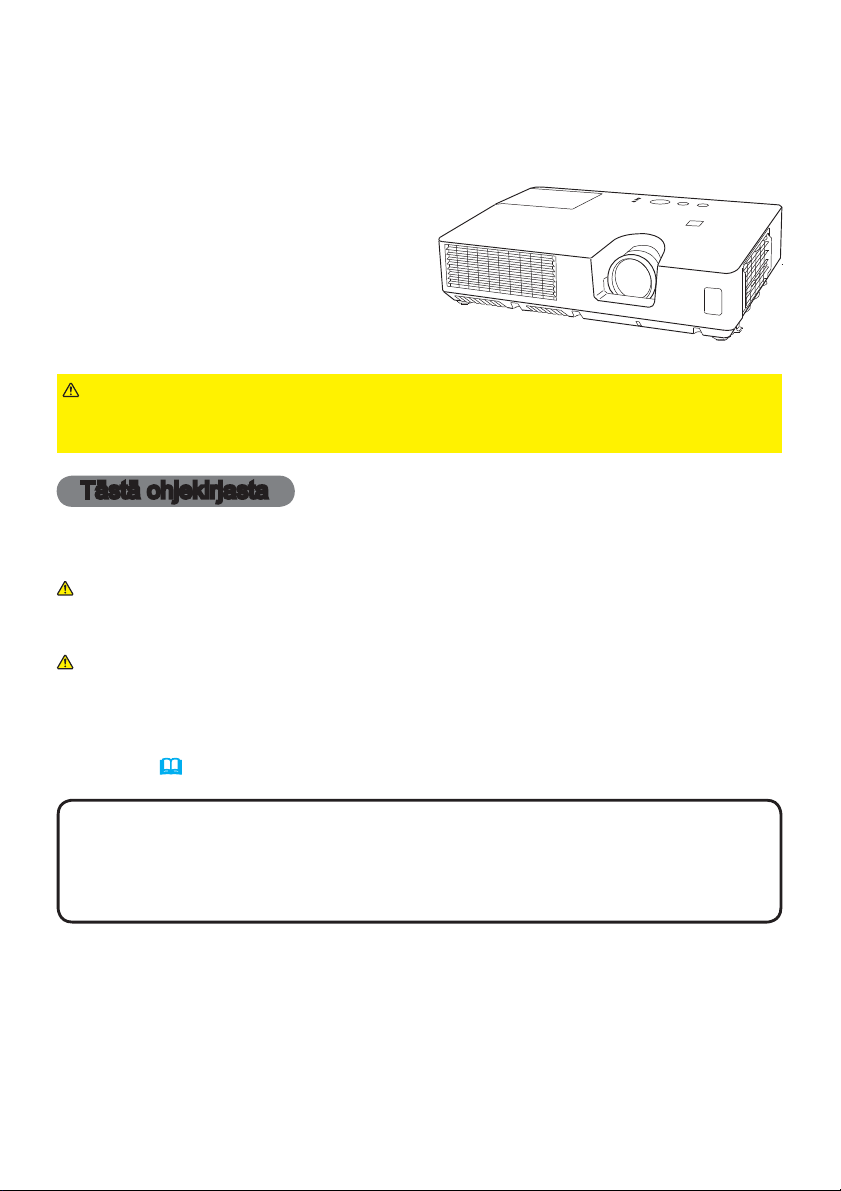
Projektori
CPX7/CPX8/CPX9
Käyttäjän ohjekirja (yksityiskohtainen)
Käyttöohjeet
Kiitämme tämän projektorin ostamisesta.
VAROITUS
►Lue kaikki tämän tuotteen käyttöohjeet ennen tuotteen
käyttöä. Lue "Turvallisuusohjeet" ensimmäiseksi. Kun olet lukenut ohjeet,
tallenna ne varmaan paikkaan myöhempää käyttöä varten.
Tästä ohjekirjasta
Tässä ohjekirjassa on käytetty useita eri tunnusmerkkejä. Merkkien merkitys on
kuvattu alla.
VAROITUS
HUOMAUTUS
HUOMAA Tämä ilmoitus varoittaa mahdollisten ongelmien synnystä.
HUOM!
• Ohjekirjassa olevat tiedot voivat muuttua ilman ennakkoilmoitusta.
• Valmistaja ei ota mitään vastuuta ohjekirjassa mahdollisesti esiintyvistä
virheistä.
• Asiakirja-aineiston tai sen osien jäljentäminen, siirto tai kopiointi ei ole sallittua
ilman erillistä kirjallista lupaa.
Tavaramerkin vahvistus
• Mac® on Apple Inc.’in rekisteröity tavaramerkki.
• Microsoft
rekisteröity tavaramerkki Yhdysvalloissa ja/ tai muissa maissa.
• VESA ja DDC ovat Video Electronics Standard Associationin tavaramerkkejä.
• HDMI, HDMI-logo ja High-Definition Multimedia Interface ovat HDMI Licensing LLC:n
tavaramerkkejä tai rekisteröityjä tavaramerkkejä Yhdysvalloissa ja muissa maissa.
• Blu-ray Disc
Kaikki muut tavaramerkit ovat vastaavien omistajiensa omaisuutta.
®
Tämä merkki osoittaa tietoa, jonka huomiotta jättäminen saattaa
aiheuttaa henkilövammoja tai jopa hengenvaaran laitteen
virheellisen käsittelyn seurauksena.
Tämä merkki osoittaa tietoa, jonka huomiotta jättäminen saattaa
aiheuttaa henkilövammoja tai -vahinkoja laitteen virheellisen
käsittelyn seurauksena.
Katso lisätietoja tämän tunnuksen jälkeen merkityiltä sivuilta.
, Internet Explorer®, Windows® ja Windows Vista® ovat Microsoft Corporationin
TM
ja Blu-rayTM ovat Blu-ray Disc Associationin tuotemerkkejä.
1
Page 2
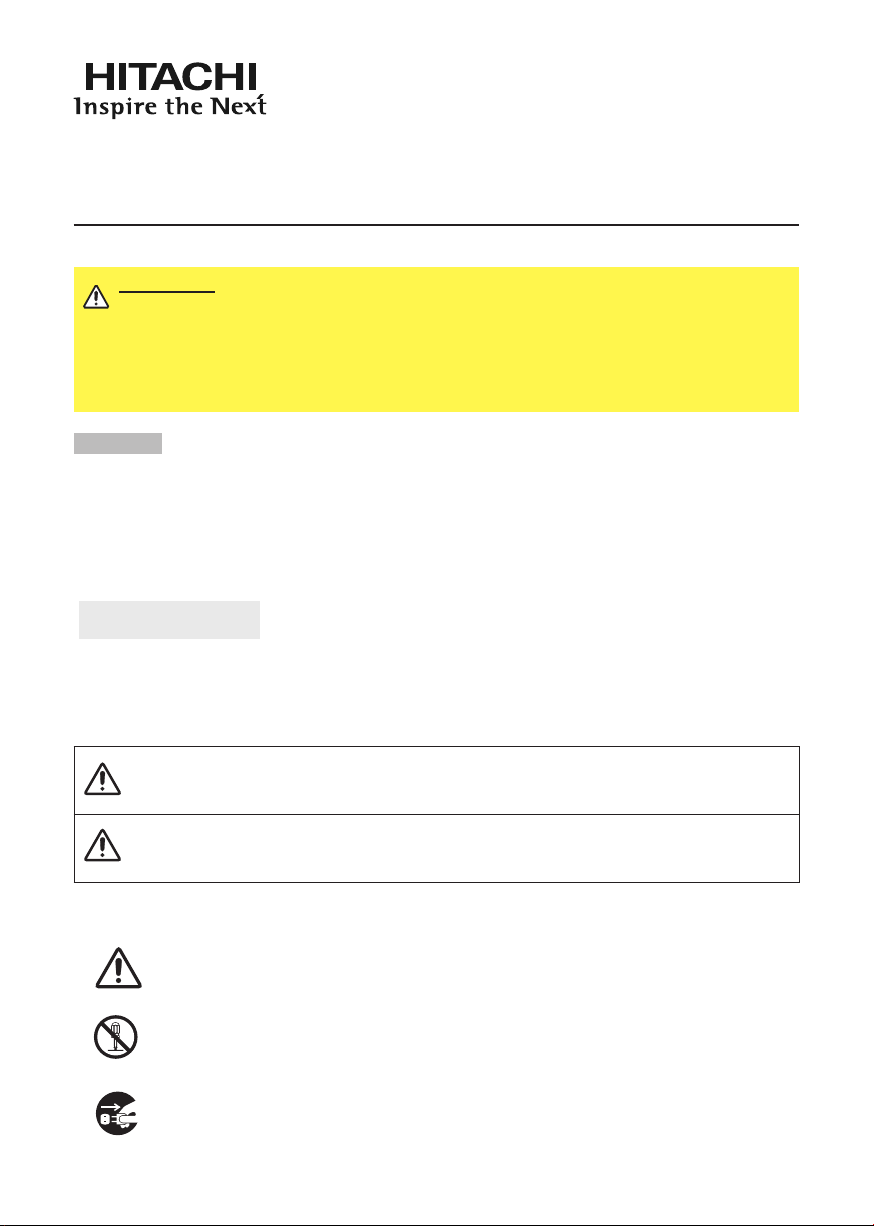
Lue nämä Turvallisuusohjeet ensin.
Projektori
Käyttäjän ohjekirja - Turvallisuusohjeet
Kiitos, että olet ostanut tämän projektorin.
VAROITUS • Lue projektorin käyttöohjekirjat ennen käyttöä jotta osaisit
käyttää laitetta oikein. Laita ohjeet lukemisen jälkeen varmaan paikkaan
myöhempää käyttöä varten. Tämän laitteen virheellinen käsittely saattaa aiheuttaa
henkilövammoja ja vaurioita. Valmistaja ei ota vastuuta vahingoista, jotka ovat
seurausta virheellisestä käsittelystä, joka ei ole tämän projektorin käyttöohjeissa
määritetyn tavallisen käytön rajoissa.
HUOMIO
• Valmistaja ei ota vastuuta virheistä, joita näissä käyttöohjeissa voi olla.
• Dokumentin tai sen sisällön jäljentäminen, siirto tai käyttö ei ole sallittua ilman
nimenomaista kirjallista lupaa.
• Käyttöohjeen tiedot voivat muuttua ilman eri ilmoitusta.
Symboleista
Ohjekirjassa käytetään useita symboleja varmistamaan oikea käyttö, estämään
vaaratilanteiden syntyminen käyttäjälle tai muille ja estämään omaisuusvahingot.
Näiden symbolien tarkoitukset on kuvattu edempänä. On tärkeää, että luet kuvaukset
huolellisesti ja ymmärrät täysin niiden merkityksen.
Tämä symboli ilmaisee tietoa, joka huomioimatta jätettäessä
VAROITUS
VAROTOIMET
Tyypilliset symbolit
Tämä symboli ilmaisee lisävaroitusta (mukaan lukien varotoimet). Mukana oleva
kuvitus selventää sisältöä.
Tämä symboli ilmaisee kiellettyä toimintaa. Sisältö on selvästi osoitettu
kuvituksella tai vieressä olevalla selostuksella (vasemmalla oleva symboli
tarkoittaa, että laitteen purkaminen on kielletty).
voi johtaa henkilövahinkoon tai jopa kuolemaan väärän käytön
vuoksi.
Tämä symboli ilmaisee t ietoa joka mikäli h uomioimatta
jätettäessä voi johtaa henkilövahinkoon tai vammaan väärän
käytön vuoksi.
Tämä symboli ilmaisee pakollista toimintaa. Sisältö on selvästi osoitettu
kuvituksella tai vieressä olevalla selostuksella (vasemmalla oleva symboli
tarkoittaa, että verkkopistoke tulee irrottaa pistorasiasta).
1
Page 3
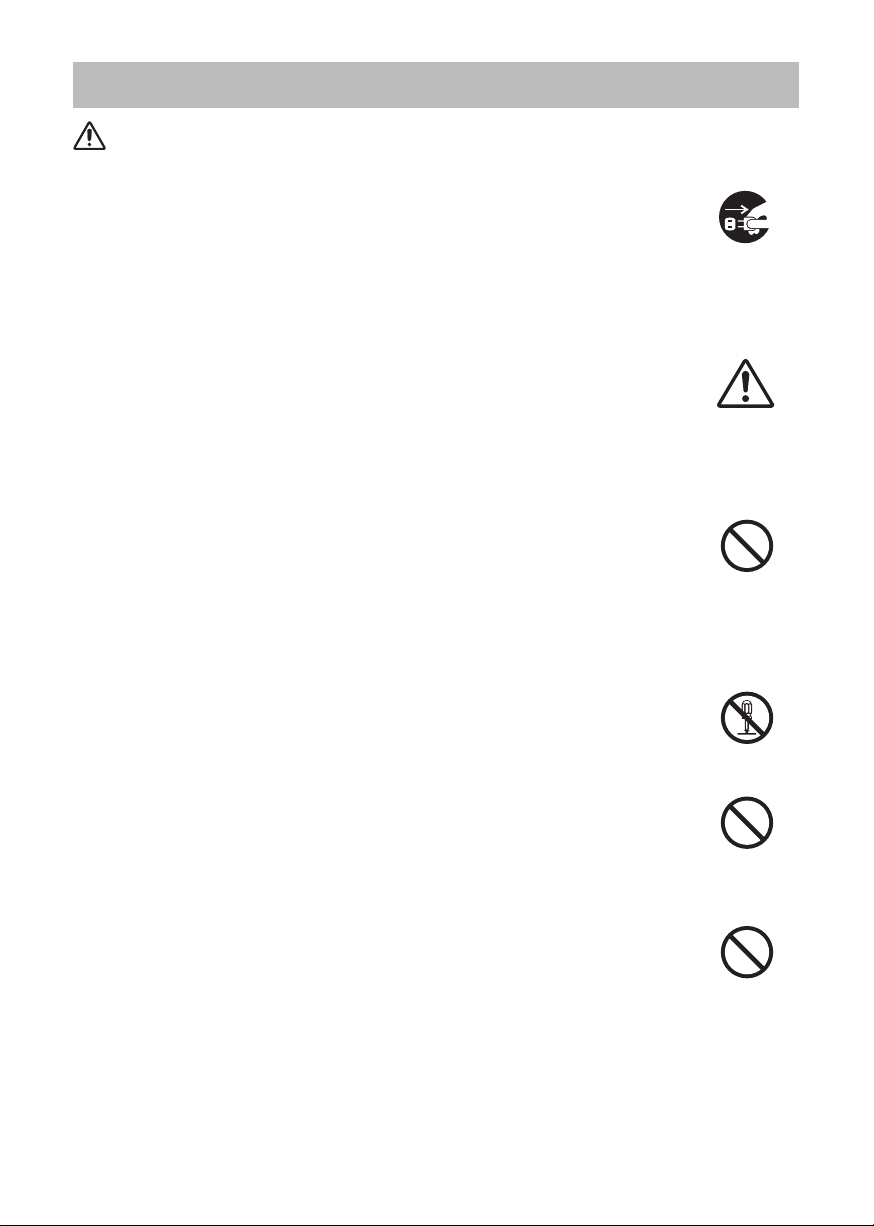
2
Turvallisuusohjeet
VAROITUS
Älä käytä projektoria ongelmien sattuessa.
Epänormaalit toiminnot kuten savu, outo haju, ei kuvaa, ei ääntä, ylimääräinen ääni,
vahingoittunut kuori tai osa tai johto, nesteiden tunkeutuminen tai vieraat esineet jne.
voivat aiheuttaa tulipalon tai sähköiskun.
Siinä tapauksessa kytke välittömästi virta pois ja irrota sen jälkeen verkkopistoke
verkkovirrasta. Varmistettuasi, että savun tulo tai haju on päättynyt, ota yhteys
jälleenmyyjääsi. Älä koskaan yritä tehdä itse korjauksia, sillä tämä voi olla ja on
vaarallista.
• Verkkolähteen tulee olla lähellä projektoria ja helposti saatavilla.
Käytä erityistä varovaisuutta, kun laitteen lähellä on lapsia tai
lemmikkejä.
Väärä käsitte ly voi johta a tuli paloon, sähkö iskuun, vamma an, pa lovamma an
tai näköhäiriöihin. Noudata erityistä varovaisuutta tiloissa, joissa on lapsia ja
lemmikkieläimiä.
Älä päästä nesteitä tai vieraita esineitä laitteeseen.
Nesteiden tai vieraiden esineiden joutuminen laitteeseen voi johtaa tulipaloon tai
sähköiskuun. Noudata erityistä varovaisuutta tiloissa, joissa on lapsia. Mikäli nestettä
tai vieras esine joutuu projektoriin, kytke välittömästi virta pois päältä virtakytkimestä,
irrota verkkopistoke pistorasiasta ja ota yhteys jälleenmyyjään.
• Projektoria ei saa asettaa veden lähelle (esim. kylpyhuoneeseen, rannalle jne.).
• Älä altista projektoria sateelle tai kosteudelle. Projektoria ei saa sijoittaa ulkotiloihin.
• Älä laita kukkamaljakoita, vaaseja, kuppeja, kosmetiikkaa tai nesteitä, kuten vettä
jne., projektorin päälle tai läheisyyteen.
• Älä laita metalleja, paloherkkiä materiaaleja jne. projektorin päälle tai läheisyyteen.
• Estääksesi vieraiden esineiden sisäänpääsyn laitteeseen älä laita projektoria
samaan koteloon tai laukkuun tavaroiden kanssa, paitsi projektorin lisävarusteet,
signaalikaapelit ja liittimet.
Älä pura tai muunna laitetta.
Projektori sisältää korkeajännitteisiä osia. Projektorin tai sen lisälaitteiden muuntelut
ja/tai purkaminen voi johtaa tulipaloon tai sähköiskuun.
• Älä koskaan avaa koteloa.
• Pyydä jälleenmyyjää korjaamaan ja puhdistamaan sisäosat.
Älä aiheuta projektorille iskuja tai muita vaurioita.
Mikäli projektoriin osuu isku ja/tai se rikkoutuu, se voi aiheuttaa vamman ja käytön
jatkaminen voi johtaa tulipaloon tai sähköiskuun. Mikäli projektoriin osuu isku, kytke
välittömästi virta pois päältä virtakytkimestä, irrota verkkopistoke pistorasiasta ja ota
yhteys jälleenmyyjään.
Älä sijoita projektoria epätasaiselle alustalle.
Mikäli projektori putoaa ja/tai rikkoutuu, se voi aiheuttaa vamman ja käytön jatkaminen
voi johtaa tulipaloon tai sähköiskuun.
• Älä aseta projektoria epätasaiselle, kaltevalle tai keikkuvalle alustalle, kuten
epävarmalle tai viettävälle telineelle.
• Käytä pyöräjarruja, kun asetat projektorin telineeseen, jossa on pyörät.
• Älä laita projektoria sivupuoli ylöspäin asentoon, linssi ylöspäin asentoon tai linssi
alaspäin asentoon.
• Siinä tapauksessa, että haluat tehdä kiinteän seinäasennuksen tai vastaavan, ota
yhteys jälleenmyyjään ennen asennusta.
Irrota
verkkopistoke
verkkovirrasta.
Ei saa purkaa.
Page 4
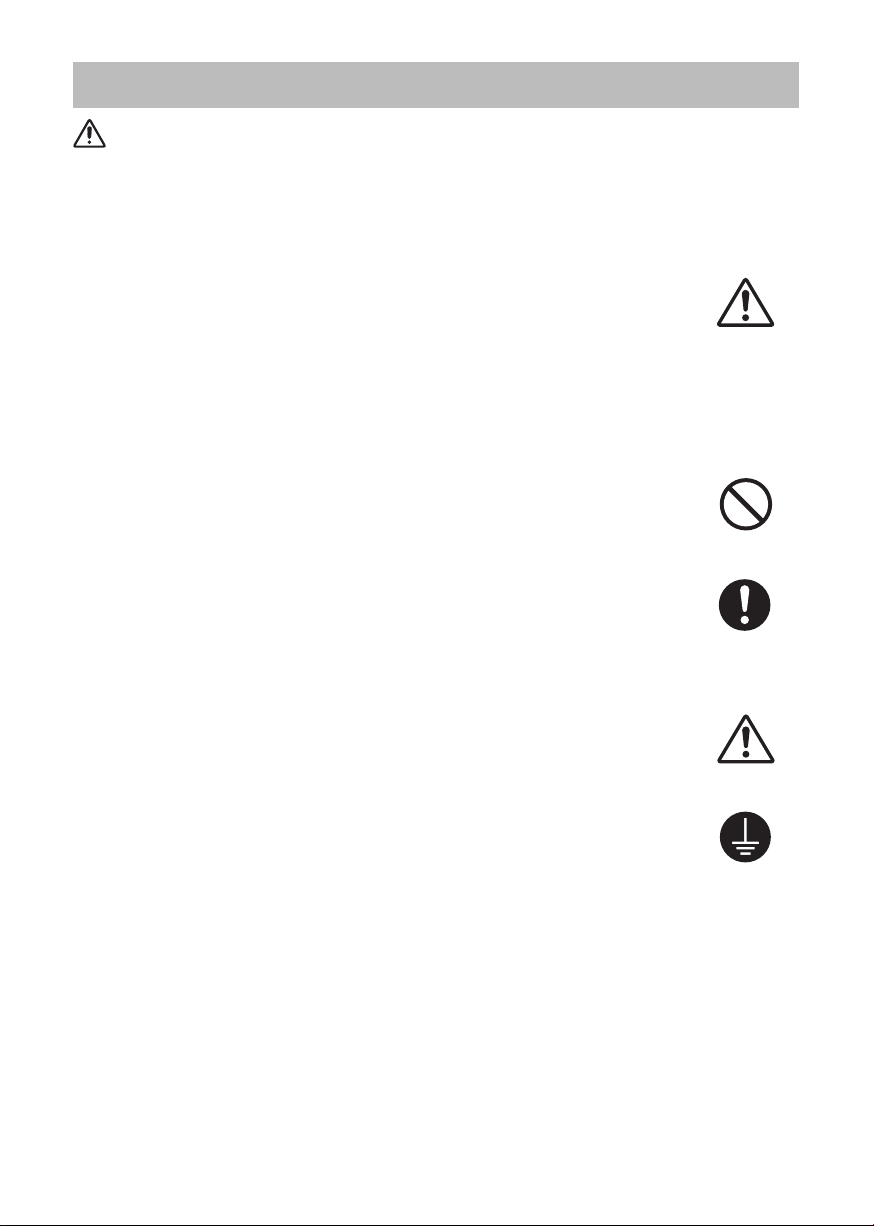
3
Turvallisuusohjeet (jatkuu)
VAROITUS
Ole varovainen projektorin korkeiden lämpötilojen kanssa.
Korkeita lämpötiloja syntyy, kun lamppu on päällä. Se voi johtaa tulipaloon
tai palovammaan. Noudata erityistä varovaisuutta tiloissa, joissa on
lapsia. Älä kosketa linssiä, tuulettimia tai tuuletusaukkoja käytön aikana
tai välittömästi käytön jälkeen välttyäksesi palovammoilta. Huolehdi
tuuletuksesta.
• Pidä vähintään 30 cm vapaa tila sivuilla ja muiden esineiden, kuten seinien,
välillä.
• Älä sijoita projektoria metalliselle pinnalle tai muulle pinnalle, joka ei kestä
kuumuutta.
• Älä aseta mitään projektorin linssin, tuulettimien tai tuuletusaukkojen
läheisyyteen.
• Älä koskaan tuki tuuletinta tai tuuletusaukkoja.
• Älä peitä projektoria pöytäliinalla jne.
• Älä laita projektoria matolle tai vuodevaatteille.
Älä koskaan katso linssin läpi tai aukkoihin, kun lamppu on
päällä.
Voimakas valo voi aiheuttaa näkövaurioita. Noudata erityistä varovaisuutta
tiloissa, joissa on lapsia.
Käytä ainoastaan oikeaa virtajohtoa ja oikeaa virtalähdettä.
Väärän teholähteen käyttö voi johtaa tulipaloon tai sähköiskuun. Käytä vain
oikeaa teholähdettä riippuen projektorin tiedoista ja turvallisuusstandardeista.
• Muka na tulevaa ver kko joh toa on käyt ett ävä rii ppu en käytetystä
tehonlähteestä.
Ole varovainen verkkojohdon yhdistämisessä.
Väärän liitännän käyttö verkkojohdossa voi johtaa tulipaloon tai sähköiskuun.
• Älä koske verkkojohtoon märin käsin.
• Tarkista, että liitettävä osa verkkojohtoa on puhdas (pölytön) ennen käyttöä.
Käytä pehmeää ja kuivaa kangasta puhdistaessasi verkkopistoketta.
• Aseta verkkopistoke teholähteeseen kunnolla. Vältä irrallista, epäkuntoista
verkkolähdettä tai kosketushäiriötä.
Varmista, että teet liitännän maadoitusjohdolla.
Liitä rakennuksen verkkolähteen maadoituspääte oikeaa verkkojohtoa
käyttämällä, muussa tapauksessa voi syttyä tulipalo tai syntyä sähköisku.
• Älä poista virtajohdon sydäntä.
Liitä
maadoitusjohto
kunnolla.
Page 5
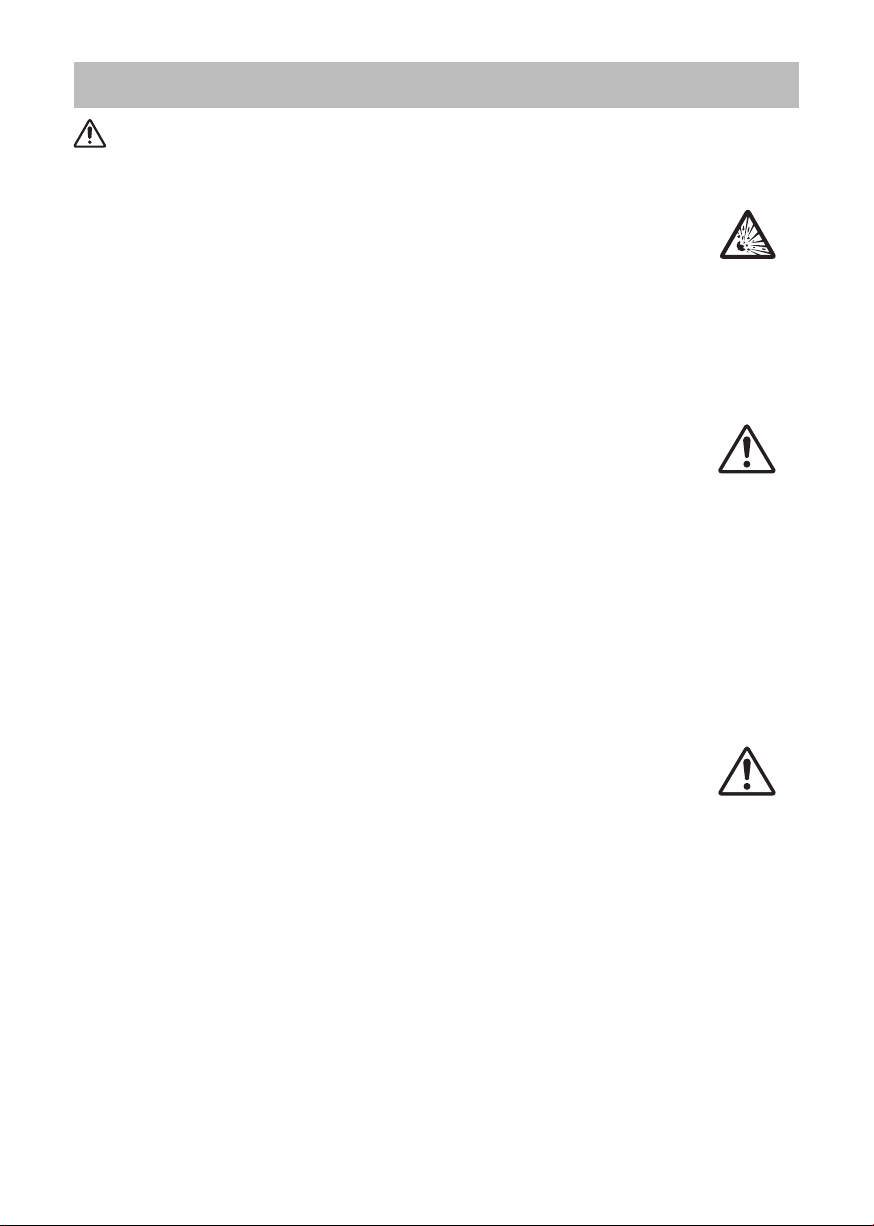
4
Turvallisuusohjeet (jatkuu)
VAROITUS
Ole varovainen, kun käsittelet valonlähteenä toimivaa lamppua.
Projektori käyttää korkeapaineista elohopealasilamppua joka on tehty
lasista. Lamppu voi rikkoutua kovalla pamauksella tai palaa loppuun. Kun
lamppu rikkoutuu, on mahdollista että lasinsirpaleita lentää lamppupesään,
ja että kaasuuntunutta elohopeaa voi purkautua projektorin tuuletusaukoista.
Lue huolellisesti kohta ”Lamppu”.
Ole huol ellinen k äsitellessä si verkkojohtoa tai ulkoisi a
liitäntäkaapeleita.
Mikäli käytät jatkuvasti rikkoutunutta verkkojohtoa tai kaapelia, se voi johtaa
tulipaloon tai sähköiskuun. Älä altista verkkojohtoa tai kaapeleita liialle
kuumuudelle, paineelle tai jännitteelle.
Mikäli verkkojohto tai kaapelit ovat vahingoittuneet (pinta rikki, sisäjohdot
poikki jne.), ota yhteys jälleenmyyjään.
• Älä sijoita projektoria tai painavia esineitä verkkojohdolle tai kaapeleille.Älä
myöskään peitä niitä suojalla, peitolla tms. sillä se voi johtaa tahattomaan
pain avien esi neiden asettamiseen pii lossa ole van verkkoj ohdon tai
kaapeleiden päälle.
• Älä vedä verkkojohtoa tai kaapeleita. Kun liität tai irrotat verkkojohtoa tai
kaapeleita, pidä kiinni pistokkeesta tai liittimestä.
• Älä sijoita projektoria lähelle lämmitintä.
• Varo taittamasta verkkojohtoa terävästi.
• Älä yritä tehdä muutoksia verkkojohtoon.
Ole huolellinen, kun käsittelet kaukosäätimen paristoa.
Pariston väärä käsittely voi johtaa tulipaloon tai henkilövahinkoon. Paristo voi
räjähtää, mikäli sitä käsitellään huolimattomasti.
• Pidä paristo lasten ja lemmikkien ulottumattomissa. Mikäli paristo
nielaistaan, ota välittömästi yhteys lääkäriin hätäensiavun saamiseksi.
• Älä laita paristoa tuleen tai veteen.
• Varo tulta ja olosuhteita, joissa on korkea lämpötila.
• Älä käsittele paristoa metallisilla pinseteillä.
• Säilytä paristoa pimeässä, viileässä ja kuivassa paikassa.
• Älä aiheuta paristolle oikosulkua.
• Älä lataa, pura tai juota paristoa.
• Älä aiheuta paristolle iskuja.
• Käytä vain projektorin toisessa käsikirjassa määriteltyä paristoa.
• Varmista, että plus- ja miinus-navat ovat oikeassa järjestyksessä, kun
asetat paristot.
• Mikäli huomaat pariston vuotavan, kuivaa paristolokerosta kiteet ja vaihda
paristo. Mikäli kiteitä tarttuu kehoosi tai vaatteisiin, huuhtele hyvin vedellä.
• Paristoa hävittäessäsi noudata paikallisia lakeja.
Page 6
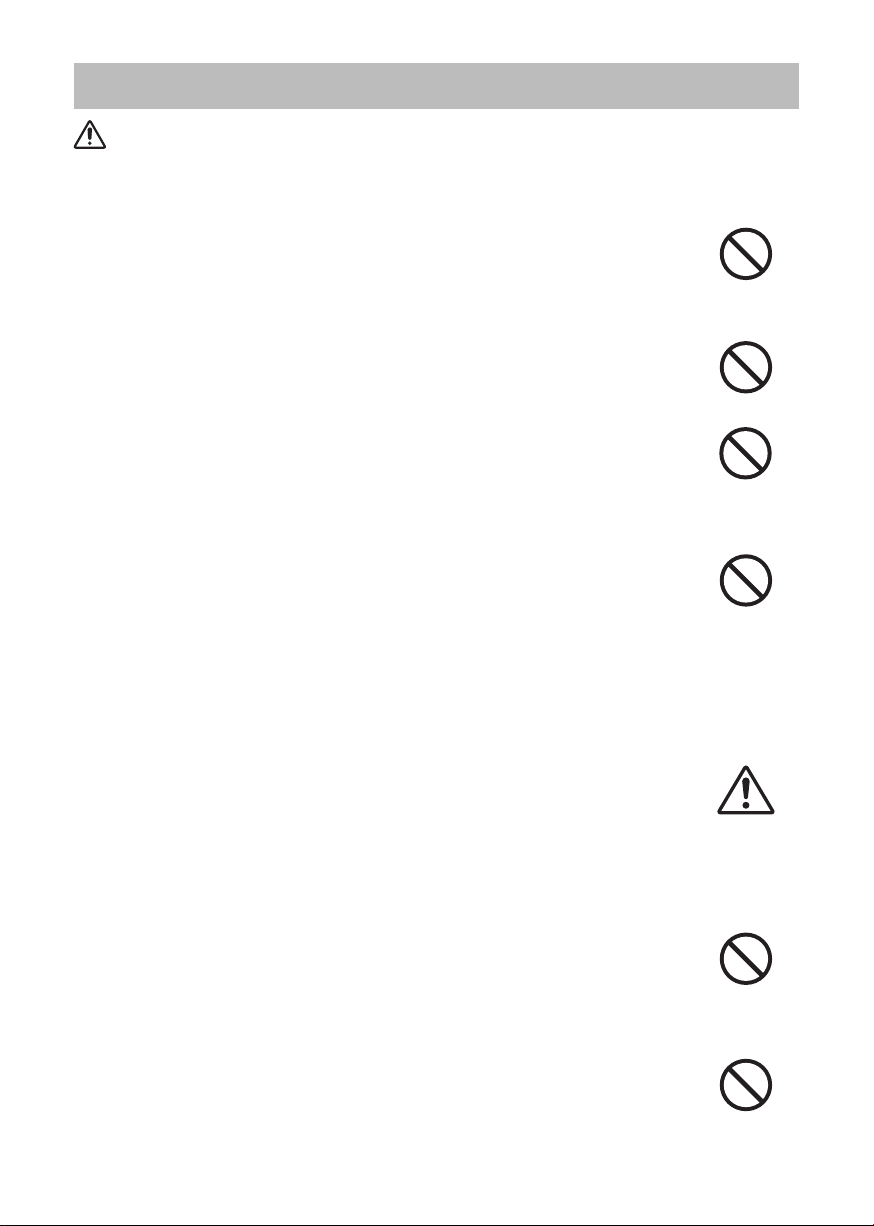
5
Turvallisuusohjeet (jatkuu)
VAROTOIMET
Ole varovainen, kun siirrät projektoria.
Huolimattomuus voi johtaa vammaan tai vaurioon.
• Älä liikuta projektoria käytön aikana. Ennen kuin liikutat laitetta, irrota
ve rkkojohto ja kaikki lisäliitännät ja sulje lin ssin luukku tai kiinnitä
linssisuojus.
• Varo aiheuttamasta iskuja tai tärähdyksiä projektorille.
• Älä vedä projektoria.
• Käytä muutossa mukana tullutta koteloa tai laukkua mikäli sellainen on.
Älä laita mitään projektorin päälle.
Mikäli sijoitat projektorin päälle jotain, se voi johtaa tasapainon menetykseen
tai putoamiseen ja aiheuttaa vamma n tai vaurion. Nou data erityistä
varovaisuutta tiloissa, joissa on lapsia.
Älä kiinnitä projektoriin muita kuin suositettuja osia.
Huolimattomuus voi johtaa vammaan tai vaurioon.
• Joissakin projektoreissa on ruuvin langoitus linssiosassa. Älä kiinnitä muita
kuin suositettuja erillisvarusteita (kuten konversiolinssi) ruuvin langoitukseen.
Vältä savuisia, kosteita tai pölyisiä paikkoja.
Projektorin sijoittaminen savuiseen, erittäin kosteaan, pölyiseen, öljyiseen,
nokiseen paikkaan tai syövyttäviä kaasuja sisältävään tilaan voi johtaa
tulipaloon tai sähköiskuun.
•
Älä sijoita projektoria savuisen, kostean tai pölyisen paikan läheisyyteen (esim.
paikkaan, jossa on savua, keittiöön, rannalle jne.). Älä sijoita projektoria ulkotiloihin.
• Ilmankostutuinta ei saa käyttää projektorin lähellä.
Huolehdi suodattimesta, jotta normaali tuuletus toimii.
Suodatin on puhdistettava määräajoin. Mikäli ilmansuodatin tukkeutuu
pölystä tai vastaavasta laitteen sisäinen lämpötila nousee ja voi aiheuttaa
toimintahäiriön. Projektori voi näyttää esim. viestiä ”TARKISTA TUULETUS”
tai kytkeä projektorin pois päältä estääkseen sisäisen kuumuustason nousun.
• Kun osoittimet tai viesti kehottavat puhdistamaan ilmansuodattimen,
puhdista ilmansuodatin mahdollisimman pian.
•
Mikäli lika ei irtoa ilmansuodattimesta tai se vaurioituu vaihda ilmansuodatin.
• Käytä vain määritellyn tyyppistä ilmansuodatinta. Tilaa projektorin käyttäjän
käsikirjassa määritelty ilmansuodatin jälleenmyyjältäsi.
• Kun vaihdat lampun, vaihda myös ilmansuodatin. Mukaan saattaa olla
liitetty ilmansuodatin, kun ostat projektoriin vaihtolampun.
• Älä laita projektoria päälle ilman ilmansuodatinta.
Varo korkean lämpötilan ympäristöjä.
Kuumuudella voi olla haitallinen vaikutus projektorin koteloon ja muihin osiin.
Älä sijoita projektoria, kaukosäädintä ja muita osia suoraan auringonvaloon
tai lähelle kuumaa esinettä kuten lämmitintä jne.
Vältä magneettikenttiä.
Suojaamattomia tai eristämättömiä magneettikenttiä ei tule pitää projektorin
paella tai sen läheisyydessä. (Siis magneettisia turvalaitteita tai muita
projektorin tarvikkeita, jotka sisältävät magneettisia aineita ja joita valmistaja
tms. ei ole toimittanut laitteen mukana.) Magneettiesineet saattavat aiheuttaa
katkoja projektorin sisäiseen mekaaniseen toimintaan, mikä saattaa häiritä
jäähdytyspuhaltimen nopeutta tai pysähtymistä, ja saattaa aiheuttaa virran
katkeamisen projektorista.
Page 7
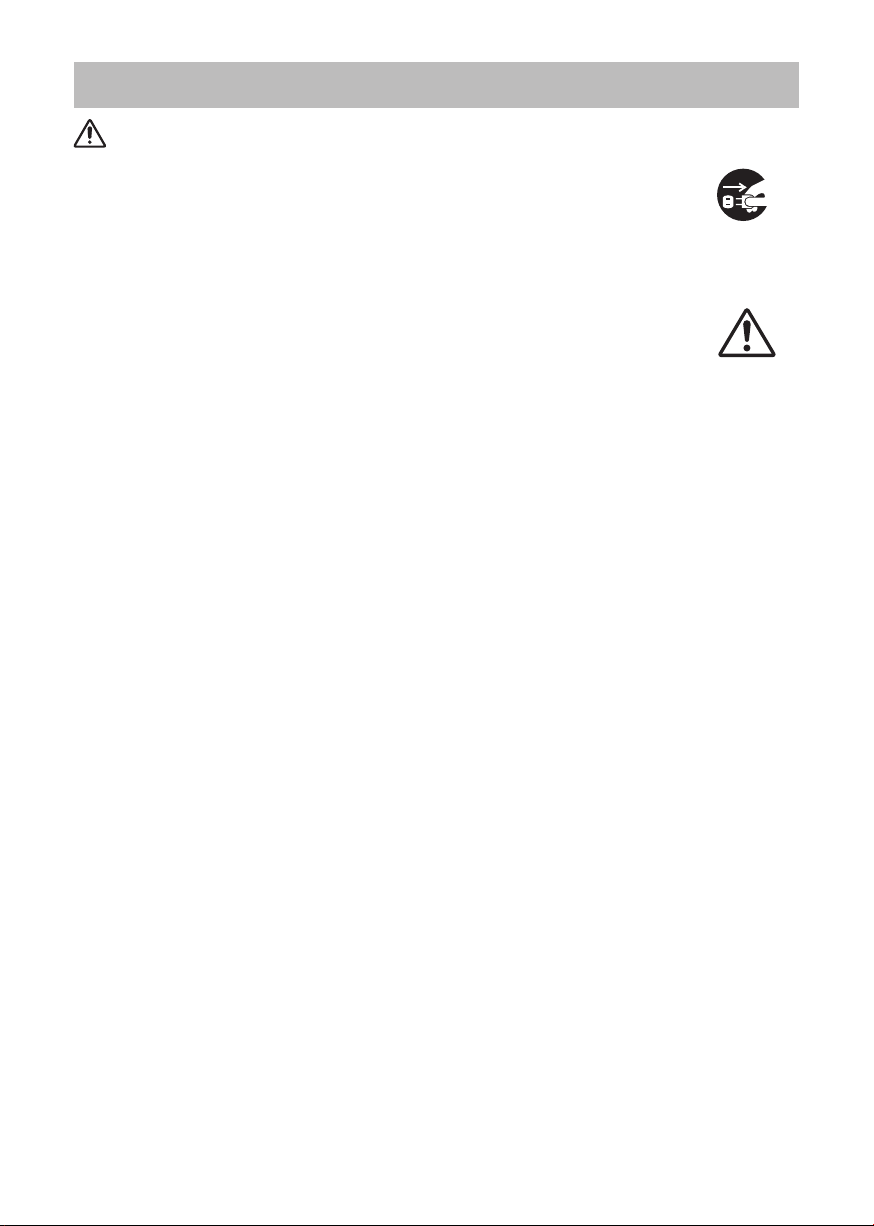
6
Turvallisuusohjeet (jatkuu)
VAROTOIMET
Irrota verkkojohto kytkeäksesi laitteen kokonaan irti.
• Turvallisuussyistä irrota verkkojohto, mikäli projektoria ei käytetä pitempään
ajanjaksoon.
• Kytke projektori pois päältä ja irrota se verkkovirrasta ennen kuin puhdistat
sitä. Huolimattomuus voi johtaa tulipaloon tai sähköiskuun.
Pyydä jälleenmyyjää puhdistamaan projektorin sisätila noin
kerran vuodessa.
Projektorin sisään kertyvä pöly voi aiheuttaa tulipalon tai toimintahäiriöitä. Sisätilan
puhdistaminen on tehokkaampaa, mikäli se suoritetaan ennen vuosittaista kosteaa
sääjaksoa kuten sadekautta.
• Älä puhdista itse sisäpuolta, sillä se on vaarallista.
HUOMIO
Älä aiheuta kaukosäätimelle iskuja tai muita vaurioita.
Isku voi aiheuttaa kaukosäätimen vaurioita tai toimintahäiriöitä.
• Varo, ettet pudota kaukosäädintä.
• Älä sijoita projektoria tai painavia esineitä kaukosäätimelle.
Huolehdi linssistä.
• Sulje linssin luukku tai kiinnitä linssisuojus estääksesi linssin pinnan raapiutumisen silloin, kun
projektoria ei käytetä.
• Älä koske linssiin, jottei siihen kertyisi kosteutta tai likaa, mikä aiheuttaa näyttölaadun heikkenemistä.
• Käytä kaupasta saatavia linssinpuhdistusliinoja (joita käytetään puhdistamaan kameroita, silmälaseja
jne.). Ole varovainen, ettet naarmuta linssiä kovilla esineillä.
Huolehdi kotelosta ja kaukosäätimestä.
Huolimaton käyttö voi aiheuttaa haittavaikutuksia kuten värin haalistumista, maalin irtautumista jne.
• Käytä pehmeää kangasta projektorin ja kaukosäätimen kotelon ja ohjauspaneelin puhdistamiseen.
Kun laite on erityisen likainen, laimenna hieman neutraalia pesuainetta veteen, kostuta ja purista
kuivaksi pehmeä liina ja pyyhi lopuksi kuivalla pehmeällä kankaalla. Älä käytä laimentamatonta
pesuainetta.
• Älä käytä aerosoleja, liuottimia, haihtuvia aineita tai naarmuttavia puhdistusaineita.
• Ennen kuin käytät pesuaineliinoja, lue käyttöohjeet ja noudata niitä.
• Älä altista kumin tai vinyylin pitempiaikaiselle kosketukselle.
Jokseenkin kirkkaita läiskiä tai tummia läiskiuä.
Vaikka näytölle saattaa ilmestyä kirkkaita läiskiä tai tummia läiskiä, ne ovat nestekidenäytön
luonteenomainen piirre eivätkä sellaisena muodosta tai merkitse laitevikaa.
Varo ettei LCD-paneeliin jää haamukuvia.
Jos projektori näyttää kauan pysäytyskuvaa, kuvaa, jossa ei ole liikettä, 16:9 suhteen kuvaa tms.
kotona asia –lta 4:3 paneeliin tai jos projektori heijastaa niitä toistuvasti, LCD-paneeliin saattaa jäädä
haamukuva.
Irrota
verkkopistoke
verkkovirrasta.
Page 8
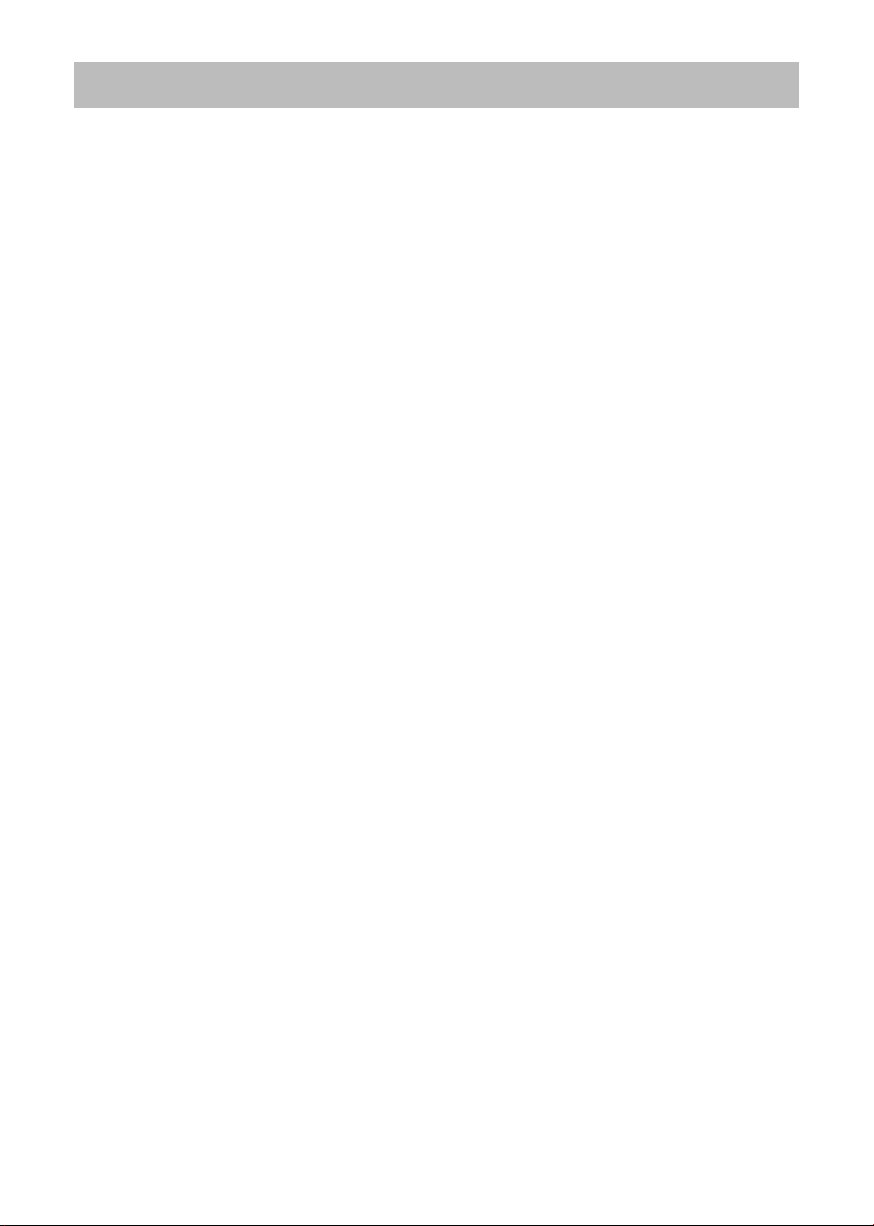
7
Turvallisuusohjeet (jatkuu)
HUOMIO
Kuluvista osista.
Lampun, nestekideruutupaneelin, polarisaattorien ja muiden optisten laitteiden ja
ilmansuodattimen ja tuulettimen kestoikä on erilainen. Nämä osat saattavat tarvita vaihtoa
pitkän käyttöajan jälkeen.
• Tätä laitetta ei ole suunniteltu jatkuvaan pitkäaikaiseen käyttöön. Jos laitetta käytetään
jatkuvasti 6 tuntia tai kauemmin tai sitä käytetään 6 tuntia tai kauemmin joka päivä (vaikka
käyttö ei olisikaan jatkuvaa) tai sitä käytetään toistuvasti, kestoikä saattaa lyhentyä ja
nämä osat joudutaan kenties vaihtamaan vaikka käytön aloittamisesta ei olisikaan kulunut
yhtä vuotta.
• Laitteen käyttö sen ollessa kallellaan enemmän kuin näissä ohjeissa on kuvattu lyhentää
sen kuluvien osien käyttöikää.
Ennen kuin kytket virran, anna projektorin jäähtyä riittävästi.
Kun projektorin virta on katkaistu, uudelleenkäynnistyskytkintä painettu tai virtalähde
katkaistu, anna projektorin jäähtyä riittävästi. Jos projektoria käytetään sen ollessa hyvin
kuuma, elektrodi vahingoittuu eikä lamppu syty palamaan.
Vältä voimakkaita säteitä.
Mik ä tah ansa v oima kas s äde (ku ten s uora a urin gon valo t ai huone vala istu s)
kaukosäätimen tunnistimiin voi rikkoa kaukosäätimen lähettimen.
Vältä radiohäiriöitä.
Mikä tahansa häiritsevä säteily voi aiheuttaa epäselvän kuvan tai ääniä.
• Vältä käyttämästä radiolaitteita kuten matkapuhelimia, vastaanottimia jne. projektorin
läheisyydessä.
Näyttöominaisuuksista.
Pr ojekt orin n äyttö olosuhteet (kuten väri, kontrast i jne.) r iippu vat näyt töruudun
ominaisuuksista, sillä projektori käyttää nestekidenäyttöä. Näyttöolosuhteet voivat erota
kuvaputkinäytöstä.
• Älä käytä polarisoitua näyttöä. Se voi aiheuttaa punaisen kuvan.
Käännä virta päälle/pois päältä oikeassa järjestyksessä.
Estääksesi häiriöt kytke projektorin virta päälle/pois päältä jäljempänä olevassa oikeassa
järjestyksessä, mikäli ei erikseen muuta ole mainittu.
• Laita projektori päälle ennen kuin laitat tietokoneen tai videonauhurin päälle.
• Laita projektori pois päältä vasta, kun olet sammuttanut tietokoneen tai videonauhurin.
Huolehdi, ettet väsytä silmiäsi.
Lepuuta silmiäsi ajoittain.
Aseta äänenvoimakkuus sopivalle tasolle, ettet häiritsisi muita ihmisiä.
• Naapuruston suojelemiseksi on parempi pitää äänenvoimakkuus alhaisena ja sulkea
ikkunat öiseen aikaan.
Liitäntä kannettavaan tietokoneeseen.
Kun liität laitteen kannettavaan tietokoneeseen, aseta oikeaan ulkoisen kuvan RGBlähtöön (asettaen joko CRT-näytön tai yhtäaikaisen LCD- ja CRT-näytön).
Lue kannettavan tietokoneen ohjekirjasta lisätietoja.
Page 9
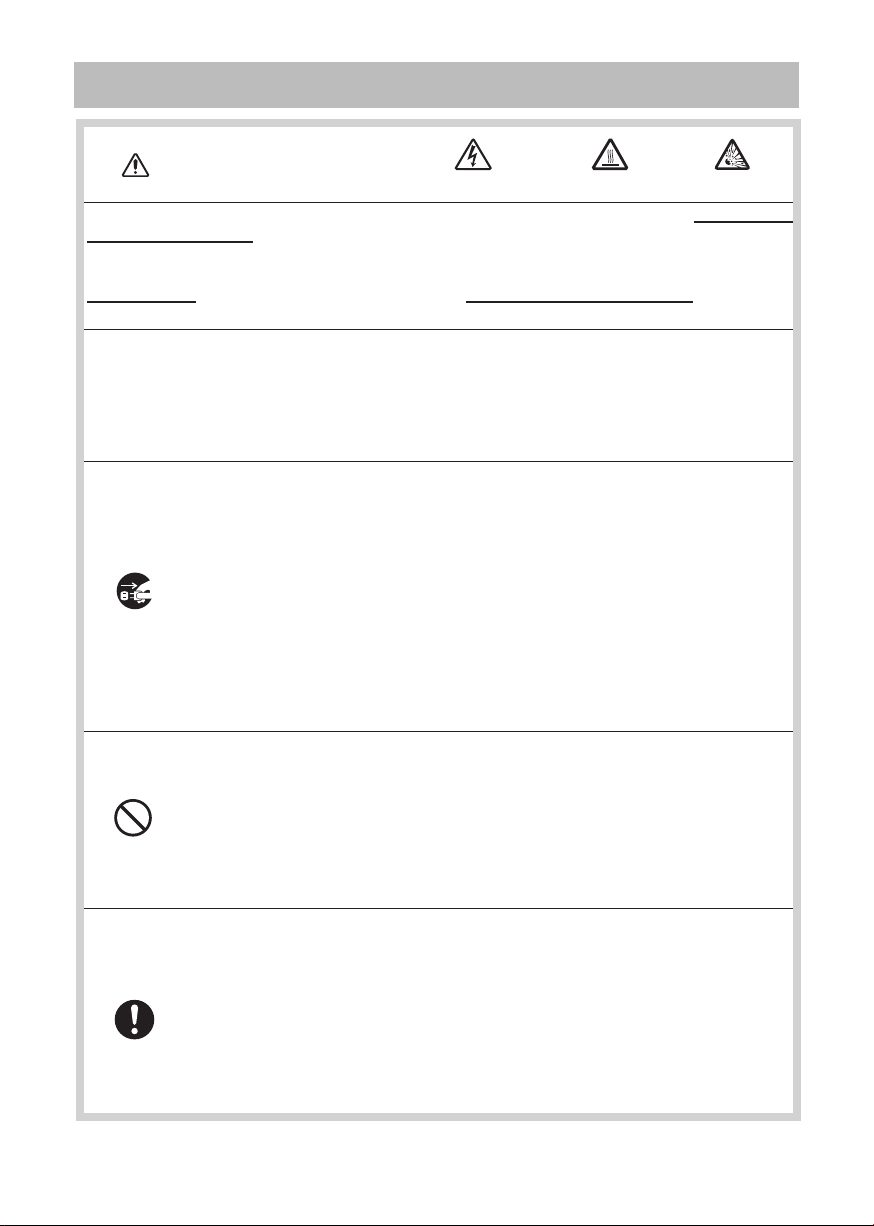
8
Lamppu
VAROITUS
Tässä projektorissa on korkeapaineinen elohopealasilamppu. Lamppu saattaa mennä rikki
pamahtaen tai palaa, jos se tärähtää, naarmuttuu, jos sitä käsitellään kuumana tai jos se on
kulunut. On otettava huomioon, että kullakin lampulla on erilainen kestoikä, ja jotkut saattavat
särkyä tai palaa pian käytön aloittamisen jälkeen. Lisäksi kun polttimo särkyy, on mahdollista, että
lasinsirpaleita lentää lampun varjostimeen ja että elohopeaa sisältävää kaasua pääsee ulos
projektorin tuuletusaukoista.
Lampun hävittämisestä • Tässä laitteessa on elohopealamppu; sitä ei saa hävittää heittämällä
se talousroskiin. Se on hävitettävä asianmukaisten ympäristösäädösten mukaisesti.
Katso tietoja lampun kierrätyksestä osoitteesta www.lamprecycle.org. (USA:ssa)
Ota laitteen hävittämisestä yhteys paikalliseen hallintovirastoon tai osoitteeseen www.eiae.org
(Yhdysvalloissa) tai www.epsc.ca (Kanadassa).
Lisätietoja saatavilla jälleenmyyjältä.
• Jos lamppu menee rikki (kun se menee rikki, kuuluu kova pamaus), irrota
virtajohto pistorasiasta ja pyydä vaihtolamppu paikalliselta jälleenmyyjältä.
Huomaa, että lasinsirpaleet saattavat vahingoittaa projektorin sisäisiä osia
tai aiheuttaa vammoja lamppua käsiteltäessä, joten älä yritä puhdistaa
projektoria tai vaihtaa lamppua itse.
• Jos lamppu menee rikki (kun se menee rikki, kuuluu kova pamaus),
tuuleta huone hyvin äläkä hengitä kaasua, jota tulee ulos projektorin
Irrota pistoke
virtalähteestä.
tuuletusaukoista ja varo myös, että kaasua ei pääse silmiin tai suuhun.
• Ennen kuin vaihdat lampun, varmista, että virtakytkin on katkaistu ja ettei
virtajohtoa ole kytketty ja odota sitten ainakin 45 minuuttia, jotta lamppu
jäähtyy riittävästi.
Lampun käsittely sen ollessa kuuma saattaa aiheuttaa palovammoja ja
vahingoittaa myös itse lamppua.
KORKEA JÄNNITE KORKEA LÄMPÖTILA KORKEA PAINE
• Älä avaa lampun kantta, kun projektori on tuettu ylhäältä.
Tämä on vaarallista, sillä jos lampun polttimo on rikkoutunut, siruja putoaa,
kun kansi avataan.
Lisäksi työskentely korkeilla paikoilla on vaarallista, joten pyydä paikallista
jälleenmyyjää vaihtamaan lamppu vaikka polttimo ei olisikaan palanut.
• Älä käytä projektoria, kun lampun kansi on otettu pois. Kun lamppu on
vaihdettu, varmista, että ruuvit on ruuvattu tiukasti paikalleen. Löysät ruuvit
saattavat aiheuttaa vahinkoja ja vammoja.
•
Käytä vain määritellyn tyyppistä lamppua.
• Jos lamppu menee rikki pian ensimmäisen käyttökerran jälkeen, on mahdollista,
että on muita sähköongelmia. Jos näin käy, ota yhteys paikalliseen jälleenmyyjään
tai huoltoon.
• Käsittele huolellisesti: tärähdykset tai naarmuttaminen saattavat aiheuttaa
polttimon rikkoutumisen käytön aikana.
• Lampun käyttö hyvin pitkään voi aiheuttaa sen, että lamppu on himmeä, ei syty
tai rikkoutuu. Kun kuva näyttää tummalta tai kun värisävy on huono, vaihda lamppu
mahdollisimman nopeasti. Älä käytä vanhoja (käytettyjä) lamppuja, sillä tämä voi
aiheuttaa rikkoutumisen.
Page 10

9
Säädöksellisiä huomautuksia
FCC:n varoitus
Tämä laite noudattaa FCC:n sääntöjen osaa 15. Sen käyttöön vaikuttavat seuraavat
kaksi ehtoa: (1) Tämä laite ei saa aiheuttaa haitallisia häiriöitä, ja (2) Tämän laitteen
on hyväksyttävä kaikki vastaanottamansa häiriöt, mukaan luettuna häiriöt, jotka voivat
aiheuttaa virheellistä toimintaa.
VAROITUS : Tämä laite tuottaa, käyttää ja voi säteillä radiotaajuusenergiaa, ja mikäli
sitä ei ole asennettu ja käytetty ohjeiden mukaisesti, se voi aiheuttaa vahingollisia häiriöitä
radioliikenteeseen. Kuitenkaan ei ole mitään takeita, ettei häiriöitä tapahdu jonkin tietyn
asennuksen yhteydessä. Mikäli laite aiheuttaa häiriöitä radio- tai televisiovastaanottoon,
mikä voidaan päätellä kytkemällä laite pois päältä ja päälle, käyttäjää kehotetaan
korjaamaan häiriö yhdellä tai useammalla seuraavista toimenpiteistä:
- Suuntaa tai sijoita vastaanottoantenni uudelleen.
- Kasvata laitteen ja vastaanottimen välistä välimatkaa.
- Liitä laite eri virtapiirin verkkopistorasiaan kuin mihin vastaanotin on liitetty
- Kysy neuvoa jälleenmyyjältä tai kokeneelta radio/TV-teknikolta.
OHJEITA KÄYTTÄJILLE : Joissain kaapeleissa on käytettävä ferromagneettisia
renkaita. Käytä liitäntään mukana tulevaa kaapelia tai määritelmän mukaista kaapelia.
Niiden kaapeleiden osalta, joissa on ferromagneettinen rengas vain toisessa päässä, liitä
rengas projektoriin.
Takuu ja jälkihuolto
Mikäli kyseessä ei ole epänormaali toiminto (mainittu käsikirjan kappaleessa VAROITUS)
niin jos laitteeseen tulee vika lue ensin ”Vianmääritys” kohta ”Käyttöohjeet” ja käy läpi
annetut tarkistukset.
Mikäli ongelma ei ratkea tämän avulla ota yhteys jälleenmyyjään tai huoltoyhtiöön. He
kertovat sinulle mikä takuuehto soveltuu tilanteeseen.
Page 11

Sisältö
Sisältö
Johdanto ..................3
Ominaisuudet .....................3
Pakkauksen sisällön tarkastaminen
Osien nimet ................4
Projektori ......................4
Säätöpaneeli ...................5
Takapaneeli ....................5
Kaukosäädin ...................6
Käyttövalmistelut ...........7
Sijoittaminen ...................7
Laitteiden liittäminen ............ 10
Virtalähteen liitäntä .............12
Turvatangon ja uran käyttö ....... 12
Kaukosäädin ..............13
Paristojen asettaminen ..........13
Kaukosäätimen signaalista ....... 13
Virta päälle/pois päältä . . . . . 14
Virran päälle kytkeminen .........14
Virran päältä kytkeminen . .......14
Käyttö . ..................16
Äänenvoimakkuuden säätö .......16
Äänen tilapäinen mykistäminen . . . 16
Tulosignaalin valinta . ...........16
Tulosignaalin etsintä ............18
Kuvasuhteen valinta . ...........18
Projektorin nostimen säätö .......19
Zoomauksen ja tarkkuuden säätö . . 19
Automaattisen säätötoiminnan
käyttäminen . ................20
Asennon säätö . ...............20
Keystone-vääristymien korjaaminen
Suurennustoiminnon käyttäminen ..22
Näytön pysäyttäminen tilapäisesti ..23
Valkokankaan tilapäinen tyhjentäminen
Valikkotoiminnon käyttö .........24
HELP. VAL. ................26
KUVASUHDE, AUTO KEYSTONE, KEYSTONE,
UVAMUOTO, ECO-TILA, PEILIKUVA, PALAUTA,
K
S
UODATIN IKÄ, KIELI,
LIS
VALIKKO, POISTU
Ä
...3
.. 21
..23
KUVA-Valikko . ............28
KIRKKAUS, KONTRASTI, GAMMA,
V
ÄRI LÄMP., VÄRI, VÄRISAVY, TERÄVYYS,
O
MA MUISTI
NÄYTTÖ-Valikko . ..........31
KUVASUHDE, YLI PYYH, VERT. SIJ.,
H
OR. SIJ., H VAIHE, HOR. KOKO, AUTOM.
SÄÄDÖN TOTEUTUS
LIITÄNNÄT-Valikko . ........34
ETENEVÄ, VIDEO NR, VÄRIAVARUUS,
V
IDEOFORM., HDMI-FORM., HDMI-ALUE,
C
OMPUTER-TULO, KUVALUKKO,
R
ESOLUUTIO
SÄÄTÖ-Valikko . ...........38
AUTO KEYSTONE,
O-TILA, PEILIKUVA, VALMIUSTILA,
E
C
N
ÄYTTÖPÄÄTTEEN LÄHTÖ
KEYSTONE
, AUT
ECO-TILA
AUDIO-Valikko .............40
ÄÄNI, KAIUTIN, ÄÄNILÄHDE,
HDMI AUDIO
KUVARUUTU-Valikko . ......41
KIELI, VALIKKO AS., TYHJÄ, ALOITUS,
ma Kuva
O
L
ÄHTEENNIMI, MALLINE, C.C. (
ma Kuva Lock
, O
, VIESTI,
Tekstiys
)
VALINNAT-Valikko ..........47
AUTOM. HAKU, AUTO KEYSTONE,
S
UOR. PÄÄLLE, AUTO POIS, LAMPPU IKÄ,
S
UODATIN IKÄ, OMA PAINIKE,
O
MA LÄHDE, PALVELU
TURVALLISUUS-Valikko .....52
TURVASALASANAN MUUTTO,
man kuvan
O
S
IIRTYMÄN ILMAISIN, TEKSTIN SALASANA,
T
EKSTI NÄKYY, MUOKKAA TEKSTIÄ
SALASANA, PIN LUKITUS,
Huolto . ..................58
Lampun vaihtaminen ............ 58
Ilmasuodattimen puhdistaminen
ja vaihtaminen . .............. 60
Muu huolto . ..................62
Vianetsintä . ..............63
Liittyvät viestit . ................63
Merkkivaloista ................. 64
Kaikkien asetusten palautus ...... 65
Ilmiöitä, joita voidaan erheellisesti
tulkita laitevioiksi . ............66
Tekniset tiedot . ...........70
2
Page 12
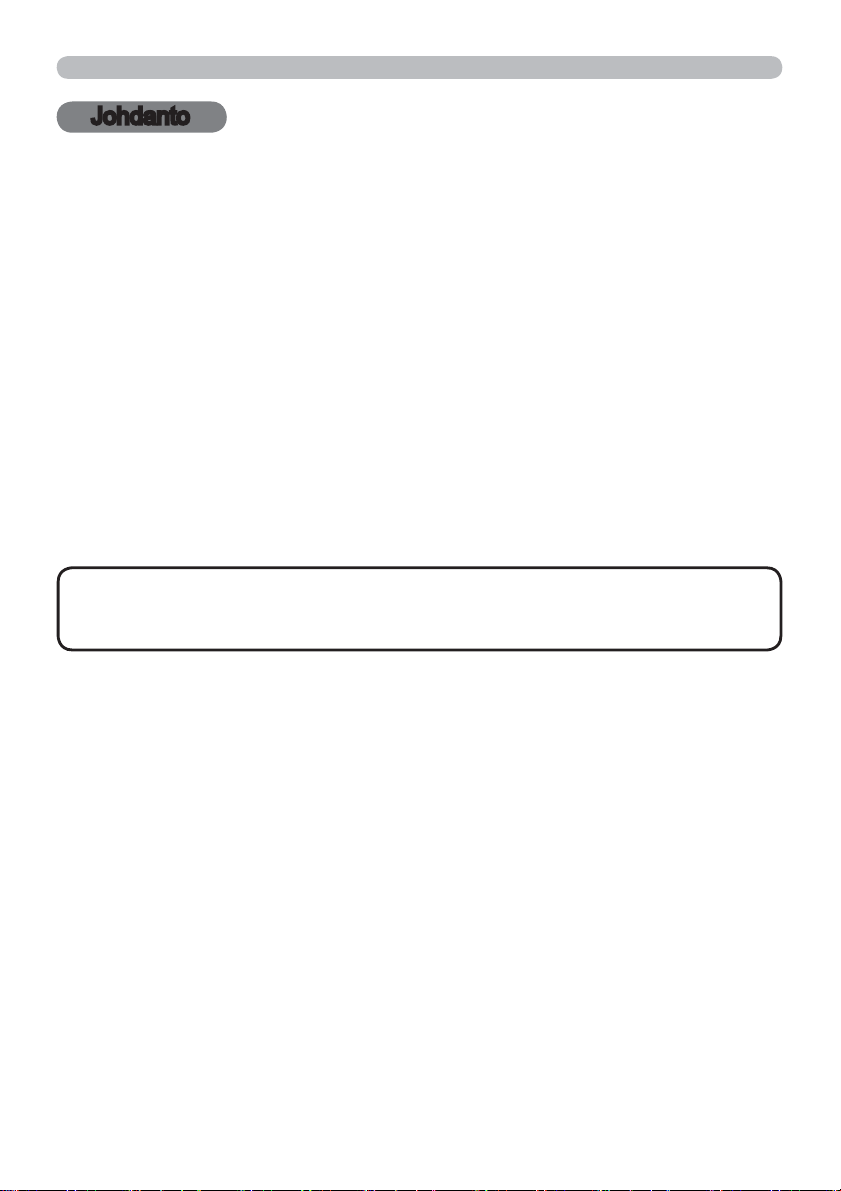
Johdanto
Johdanto
Ominaisuudet
Seuraavat toiminnot antavat projektorille monia käyttömahdollisuuksia.
Tässä projektorissa on useampi I/O-portti kaikkia mahdollisia työtilanteita
varten. HDMI-portti tukee eri kuvalaitteita, joilla on digitaalinen liitin, jotta
valkokankaalle saadaan selvempi kuva.
Tämä projektori heijastaa kuvan suurena pienessäkin tilassa.
Uusi kaksikerroksinen suodatinjärjestelmä toimii pitempään ja tarvitsee
vähemmän huoltoa.
Tämän pienikokoisen ja kevyen projektorin eteenpäin tapahtuva
ilmanpoisto ohjaa kuuman ilman poispäin käyttäjästä.
Pakkauksen sisällön tarkastaminen
Lue ohjeesta Käyttäjän ohjekirja (suppea) kohta Pakkauksen sisältö. Jos
jotakin puuttuu, ota välittömästi yhteys jälleenmyyjään.
HUOM!
varten. Jos projektoria joudutaan kuljettamaan, käytä kuljetuksessa aina
alkuperäisiä pakkausmateriaaleja. Käsittele linssiosaa erityisen huolellisesti.
• Säilytä alkuperäiset pakkausmateriaalit mahdollista tulevaa tarvetta
3
Page 13
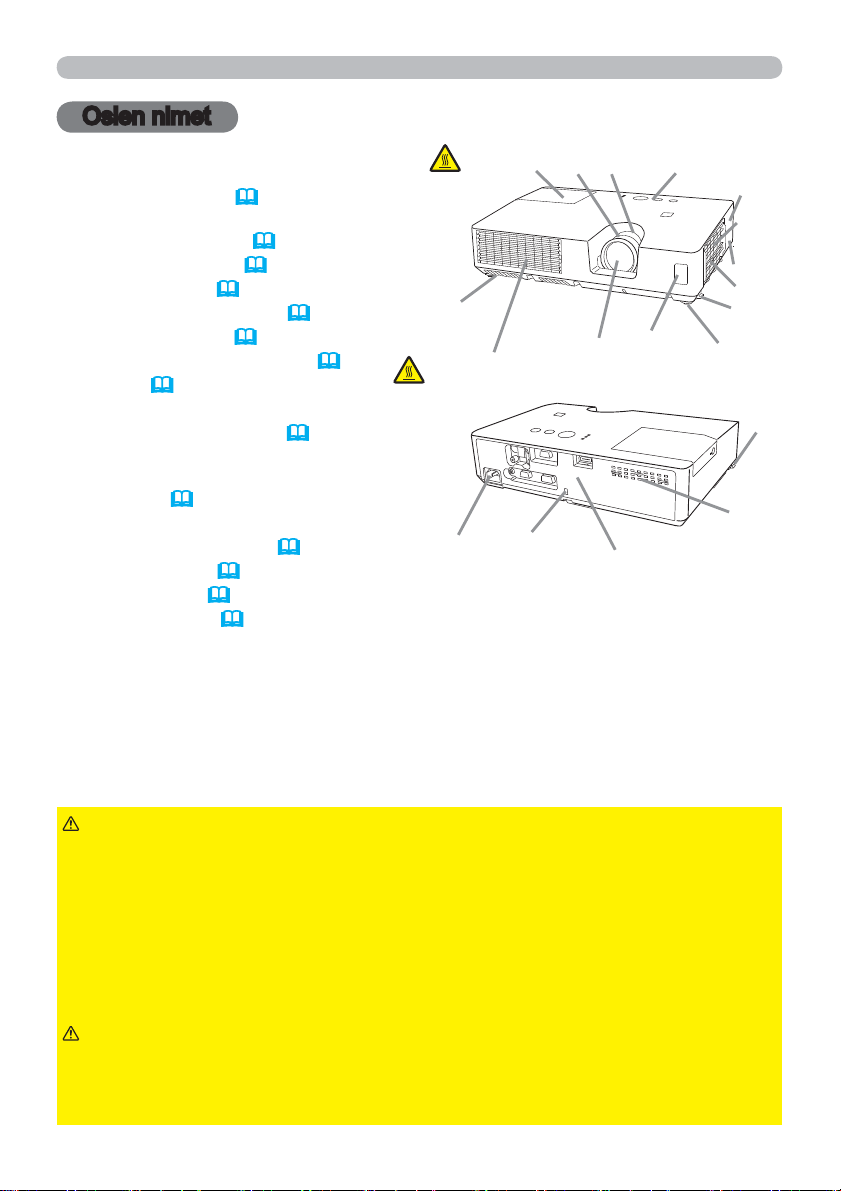
Osien nimet
Osien nimet
Projektori
(1) Lampun suojus (58)
Lamppuyksikkö on sisäpuolella.
(2) Tarkennusrengas (19)
(3) Zoomausrengas (
(4) Säätöpaneeli (
(5) Nostopainikkeet (x 2) (
(6) Nostojalat (x 2) (
(7) Kaukosäätimen tunnistin (
(8) Linssi (
62)
(9) Ilmanottoaukot
(10) Suodattimen suojus (
Ilmansuodatin ja ilmanottoaukko
ovat sisäpuolella.
(11) Kaiutin (40)
(12) Tuuletusaukko
(13) AC IN (Verkkotulo) (
(14) Takapaneeli (
(15) Turvalukko (
(16) Turva-aukko (
19)
5)
19)
19)
60)
12)
5)
12)
12)
13)
KUUMA!
(6)
(12)
KUUMA!
(13)
(1)
(16)
(2) (3) (4)
(7)
(8)
(14)
(11)
(9)
(15)
(10)
(5)
(6)
(5)
(9)
VAROITUS
►KUUMA! : Älä kosketa lampun suojuksen ja tuuletusaukkojen
lähellä olevaa aluetta käytön aikana tai heti käytön jälkeen, alueet ovat erittäin
kuumat.
►Älä katso linssiin tai tuuletusaukkoihin lampun palaessa, voimakas valo ei ole
hyvä silmille.
►Älä käsittele nostopainikkeita pitämättä samalla kiinni projektorista, projektori
saattaa pudota.
►Älä käytä turvatankoa tai turva-aukkoa projektorin putoamisen estämiseen,
niitä ei ole suunniteltu tähän tarkoitukseen.
HUOMAUTUS
►Varmista riittävä ilmanvaihto projektorin ylikuumenemisen
estämiseksi. Älä peitä, tuki, tai tukkeuta tuuletusaukkoja. Älä aseta
ilmanottoaukkojen läheisyyteen mitään sellaista, joka saattaa tarttua kiinni tai
imeytyä ilmavirran mukana aukkoihin. Puhdista ilmansuodatin säännöllisesti.
4
Page 14
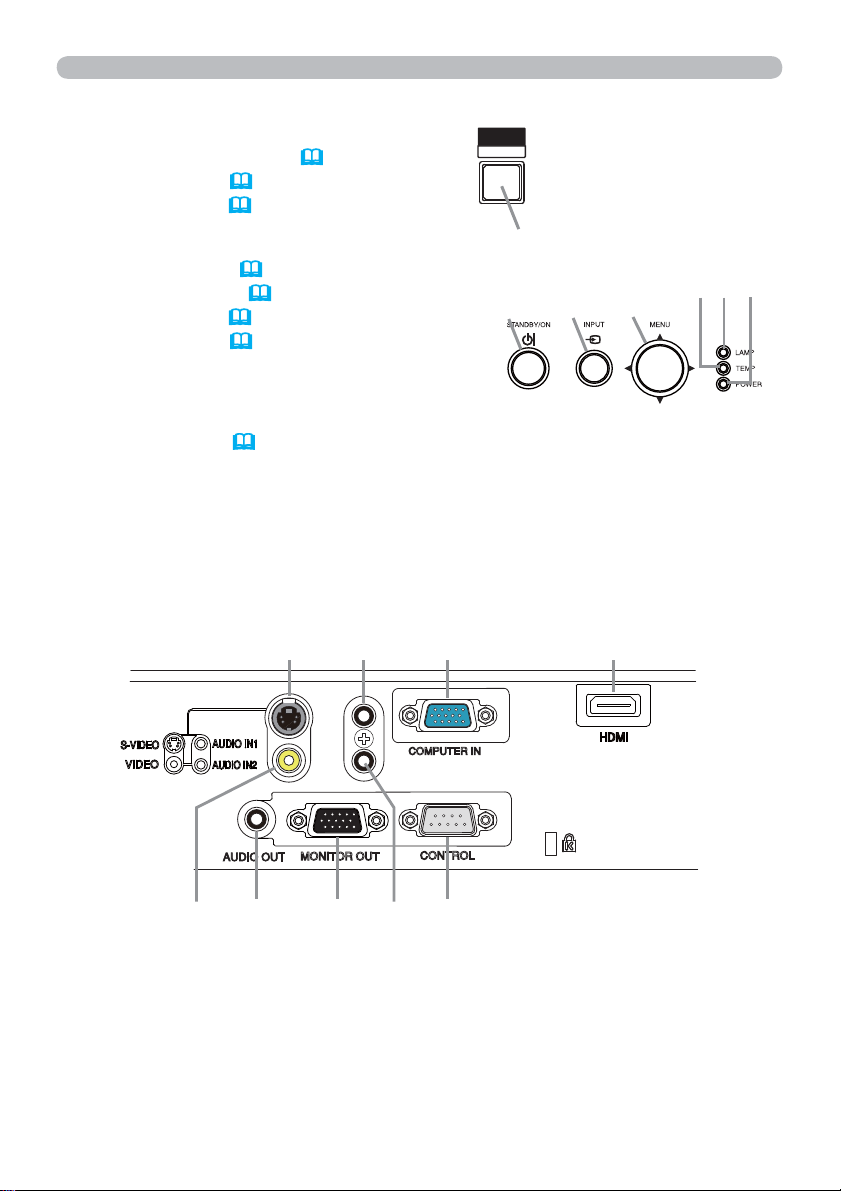
Osien nimet
Säätöpaneeli
(1) STANDBY/ON-painike (14)
(2) INPUT-painike (
(3) MENU-painike (
Koostuu neljästä
kohdistinpainikkeesta.
(4)
BLANK-painike (23)
(5) POWER-ilmaisin (
(6) TEMP-ilmaisin (
(7) LAMP-ilmaisin (
Takapaneeli
(1) VIDEO -portti
(2) S-VIDEO -portti
(3) AUDIO IN1 -portti
(4) AUDIO IN2 -portti
(5) AUDIO OUT -portti
16, 24)
24)
12, 14, 64)
64)
64)
(10)
(2) (3) (6) (7)
%/$1.
0<%87721
(4)
(1) (3)(2)
(6) COMPUTER IN -portti
(7) HDMI -portti
(8) CONTROL -portti
(9) MONITOR OUT -portti
(7)(6)
(5)
(8)(9) (4)(5)(1)
5
Page 15
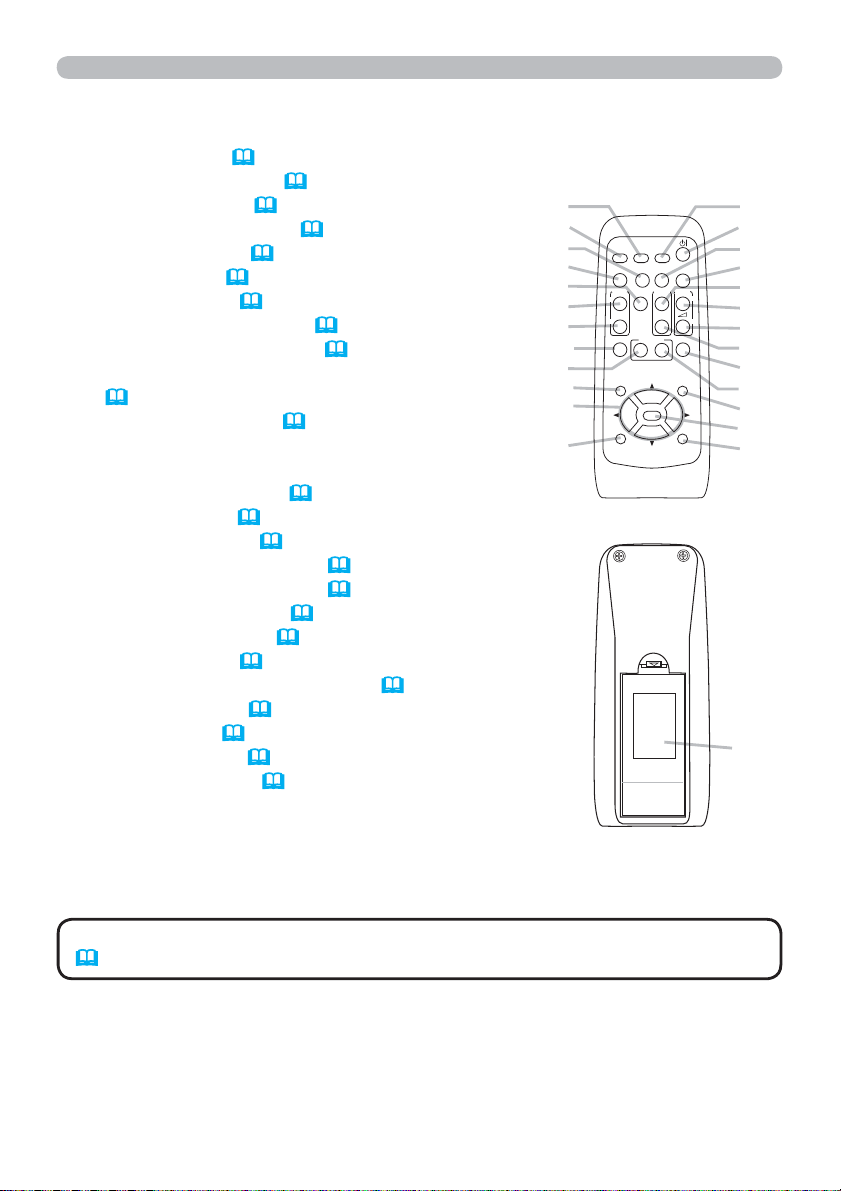
Osien nimet
Kaukosäädin
(1) VIDEO-painike (17)
(2) COMPUTER-painike (
(3) SEARCH-painike (
(4) STANDBY/ON-painike (
(5) ASPECT-painike (
(6) AUTO-painike (
(7) BLANK-painike (
(8) MAGNIFY - ON -painike (
(9) MAGNIFY - OFF -painike (
(10) MY SOURCE/DOC.CAMERA-painike
(
17, 49)
(11) VOLUME - -painike (
(12) PAGE UP -painike *
(13) PAGE DOWN -painike *
(14) VOLUME + -painike (
(15) MUTE-painike (
(16) FREEZE-painike (
(17) MY BUTTON - 1-painike (
(18) MY BUTTON - 2-painike (
(19) KEYSTONE-painike (
(20) POSITION-painike (
(21) MENU-painike (
(22) ▲/▼/◄/► kohdistinpainikkeet (
(23) ENTER-painike (
(24) ESC-painike (
24)
(25) RESET-painike (
(26) Paristotilan kansi (
17)
18)
14)
18)
20)
23)
22)
22)
16)
16)
16)
23)
49)
49)
21)
20, 25)
24)
24)
24)
24)
13)
(2)
(1)
(6)
(5)
(16)
(8)
(9)
(19)
(17)
(20)
(22)
(24)
COMPUTER
VIDEO
AUTO
ASPECT SEARCH
FREEZE
MAGNIFY
ON
OFF
KEYSTONE
MY BUTTON
POSITION
ENTER
ESC
MY SOURCE/
DOC.CAMERA
PAGE
UP
DOWN
12
BLANK
VOLUME
MUTE
MENU
(10)
(4)
(3)
(7)
(12)
㧗
(14)
(11)
(13)
(15)
(18)
(21)
RESET
(23)
(25)
(26)
HUOM!
63).
(
6
Kaukosäätimen
takaosa
• Painikkeita, jotka on merkitty tähdellä “*”, ei tueta tässä projektorissa
Page 16

Käyttövalmistelut
Käyttövalmistelut
Sijoita projektori niin, että se sopii käyttöympäristöön ja käyttötapaan.
Sijoittaminen
Katso seuraavia kuvia ja taulukoita päätelläksesi valkokankaan koon ja
heijastusetäisyyden.
Taulukossa olevat arvot on laskettu täysikokoiselle valkokankaalle: 1024×768.
a
Valkokankaan koko (vinottain mitattu)
c1 , c2
Näytön korkeus (±10%)
Vaakatasolla Ripustettu katosta
b
Heijastusetäisyys (±10%, projektorin päästä)
• Jätä ainakin 30 cm tila projektorin sivuseinien
ja muiden esineiden kuten seinän väliin.
• Jos asennus halutaan tehdä tavallisesta
poikkeavalla tavalla, kuten kattoon, erityisten
asennusvarusteiden
ja huollon käyttö
(
70)
on ehkä tarpeen. Neuvottele projektorin
asennuksesta jälleenmyyjän kanssa ennen
asennuksen tekemistä.
<CPX7>
a
Valkokankaan
koko
(vinottain mitattu)
tyyppi
(tuumaa)
30 0,8 0,9 34 1,1 42 39 15 7 3 1,0 38 1,2 46 36 14 1 0
40 1,0 1,2 46 1,4 57 52 21 9 3 1,3 51 1,6 62 49 19 1 0
50 1,3 1,5 59 1,8 71 65 26 11 4 1,6 64 2,0 78 61 24 1 1
60 1,5 1,8 71 2,2 86 78 31 13 5 2,0 77 2,4 94 73 29 2 1
70 1,8 2,1 83 2,6 101 91 36 15 6 2,3 91 2,8 110 85 34 2 1
80 2,0 2,4 95 2,9 115 105 41 17 7 2,6 104 3,2 126 97 38 2 1
90 2,3 2,7 107 3,3 130 118 46 20 8 3,0 117 3,6 142 109 43 3 1
100 2,5 3,0 119 3,7 145 131 51 22 9 3,3 130 4,0 158 122 48 3 1
120 3,0 3,7 144 4,4 174 157 62 26 10 4,0 157 4,8 190 146 57 4 1
150 3,8 4,6 180 5,5 218 196 77 33 13 5,0 197 6,0 238 182 72 4 2
200 5,1 6,1 241 7,4 291 261 103 44 17 6,7 263 8,1 318 243 96 6 2
250 6,4 7,7 302 9,3 365 327 129 54 21 8,4 329 10,1 397 304 120 7 3
300 7,6 9,2 363 11,1 438 392 154 65 26 10,0 395 12,1 477 365 144 9 4
Projektorin etäisyys
Väh. Enint. Väh. Enint.
mm
tuumaamtuumaacmtuumaacmtuumaamtuumaamtuumaacmtuumaacmtuumaa
4:3 valkokangas 16:9 valkokangas
b b
c1 c1c2 c2
Valkokankaan
korkeus
Valkokankaan
korkeus
Projektorin etäisyys
Valkokankaan
korkeus
Valkokankaan
korkeus
7
Page 17
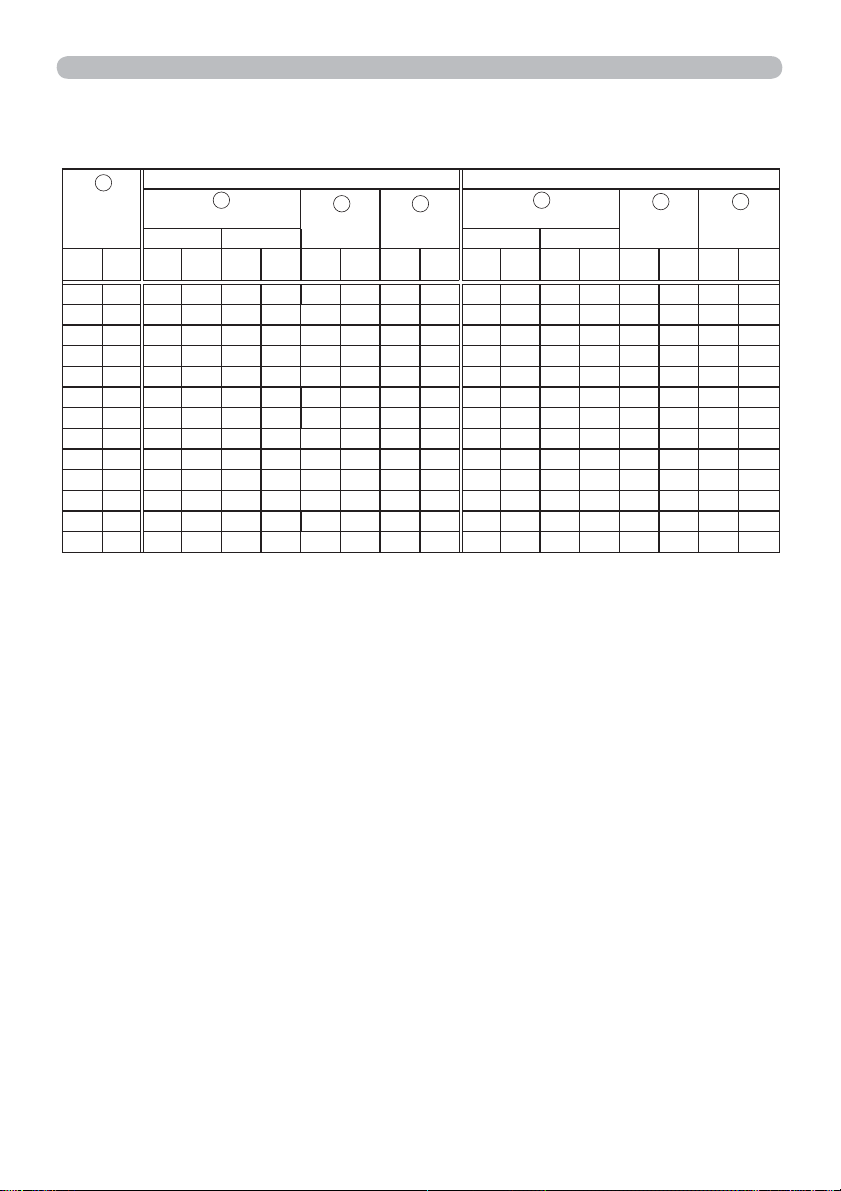
Käyttövalmistelut
Sijoittaminen (jatkuu)
<CPX8/CPX9>
a
Valkokankaan
koko
(vinottain mitattu)
tyyppi
(tuumaa)
30 0,8 0,7 29 0,9 35 39 15 7 3 0,8 32 1,0 38 36 14 1 0
40 1,0 1,0 39 1,2 47 52 21 9 3 1,1 43 1,3 52 49 19 1 0
50 1,3 1,3 49 1,5 60 65 26 11 4 1,4 54 1,7 65 61 24 1 1
60 1,5 1,5 60 1,8 72 78 31 13 5 1,7 65 2,0 79 73 29 2 1
70 1,8 1,8 70 2,1 84 91 36 15 6 1,9 76 2,3 92 85 34 2 1
80 2,0 2,0 80 2,5 97 105 41 17 7 2,2 87 2,7 105 97 38 2 1
90 2,3 2,3 90 2,8 109 118 46 20 8 2,5 99 3,0 119 109 43 3 1
100 2,5 2,6 101 3,1 121 131 51 22 9 2,8 110 3,4 132 122 48 3 1
120 3,0 3,1 121 3,7 146 157 62 26 10 3,4 132 4,0 159 146 57 4 1
150 3,8 3,9 152 4,6 183 196 77 33 13 4,2 166 5,1 199 182 72 4 2
200 5,1 5,2 203 6,2 244 261 103 44 17 5,6 221 6,8 266 243 96 6 2
250 6,4 6,5 254 7,8 305 327 129 54 21 7,0 277 8,5 333 304 120 7 3
300 7,6 7,8 305 9,3 367 392 154 65 26 8,5 333 10,2 400 365 144 9 4
Projektorin etäisyys
Väh. Enint. Väh. Enint.
mm
tuumaamtuumaacmtuumaacmtuumaamtuumaamtuumaacmtuumaacmtuumaa
4:3 valkokangas 16:9 valkokangas
b
c1 c2
Valkokankaan
korkeus
Valkokankaan
korkeus
b
Projektorin etäisyys
c1
Valkokankaan
korkeus
c2
Valkokankaan
korkeus
8
Page 18
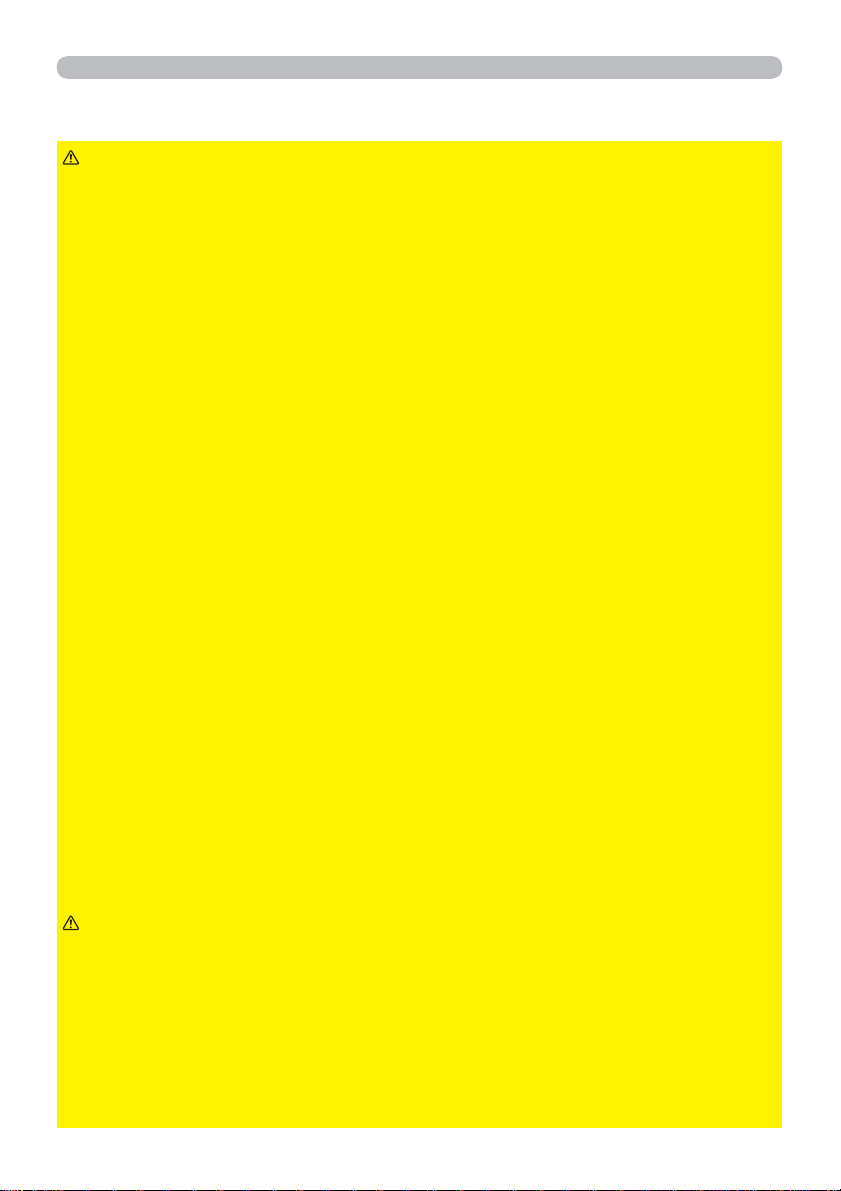
Sijoittaminen (jatkuu)
Käyttövalmistelut
VAROITUS
►Sijoita projektori vakaaseen asentoon vaakasuoraan. Jos
projektori kaatuu tai putoaa, se saattaa aiheuttaa vammoja ja/tai vahingoittaa
projektoria. Vahingoittuneen projektorin käyttö saattaa puolestaan aiheuttaa
tulipalon ja/tai sähköiskun.
• Älä sijoita projektoria epävakaalle, kaltevalle tai tärisevälle pinnalle, kuten
esimerkiksi heiveröinen tai vino hylly.
• Älä sijoita projektoria siten, että sen sivu-, etu- tai takaosa tulevat ylöspäin.
• Kysy jälleenmyyjältä neuvoa ennen kuin asennat projektorin erikoisella tavalla
kuten esimerkiksi ripustamalla sen katosta tms.
►Sijoita projektori viileään paikkaan ja varmista riittävä ilmanvaihto. Projektorin
kuumeneminen saattaa aiheuttaa tulipalon, palovammoja ja/tai projektorin
toimintahäiriöitä.
• Älä peitä linssiä tai tuuletusaukkoja asettamalla niiden eteen tai kiinnittämällä
niiden päälle mitään esineitä.
•
Jätä vähintään 30 cm tila projektorin sivujen ja muiden esineiden, kuten seinien välille.
• Älä aseta projektoria metalliselle tai heikosti lämpöä kestävälle alustalle.
• Älä sijoita projektoria matolle, tyynyille tai sängylle.
• Älä sijoita projektoria suoraan auringonvaloon tai lähelle lämmönlähteitä, kuten
lämmityslaitteet.
• Älä aseta mitään projektorin linssin tai tuuletusaukkojen läheisyyteen, tai
projektorin päälle.
• Älä aseta projektorin pohjassa sijaitsevien tuuletusaukkojen lähelle mitään
sellaista, joka voi tarttua kiinni tai imeytyä ilmavirran mukana aukosta sisään.
Projektorin ilmanottoaukot sijaitsevat myös sen pohjassa.
►Älä sijoita projektoria sellaiseen paikkaan, jossa se saattaisi kastua. Projektorin
kastuminen tai nesteen valuminen projektorin sisään saattaa aiheuttaa tulipalon,
sähköiskun ja/tai projektorin toimintahäiriöitä.
• Älä sijoita projektoria kylpyhuoneeseen tai ulkoilmaan.
• Älä aseta nestettä sisältäviä astioita lähelle projektoria.
►
Älä aseta projektoria paikkaan, jossa käytetään öljyä (esim. ruoka- tai koneöljyä).
►Käytä vain valmistajan määrittämiä asennusvarusteita ja anna
huoltohenkilöstön hoitaa projektorin asennus ja irrottaminen asennusvarusteilla.
• Lue käytettyjen asennusvarusteiden käyttöopas ja säilytä se.
HUOMAUTUS
►Vältä savuisia, kosteita tai pölyisiä sijoituspaikkoja. Projektorin
sijoittaminen tällaisiin paikkoihin saattaisi aiheuttaa tulipalon, sähköiskun ja/tai
projektorin toimintahäiriöitä.
• Älä sijoita projektoria lähelle ilmankostuttimia, tupakointipisteitä tai keittiöön. Älä
myöskään käytä ultraäänikostutinta lähellä projektori. Muuten vesijohtovedessä
olevaa klooria ja kivennäisaineita hajautuu ja saattaa saostua projektoriin, mikä
aiheuttaa kuvan huonontumista tai muita ongelmia.
►Säädä projektorin asento siten, että valo ei osu suoraan sen kaukosäätimen
tunnistimeen.
9
Page 19
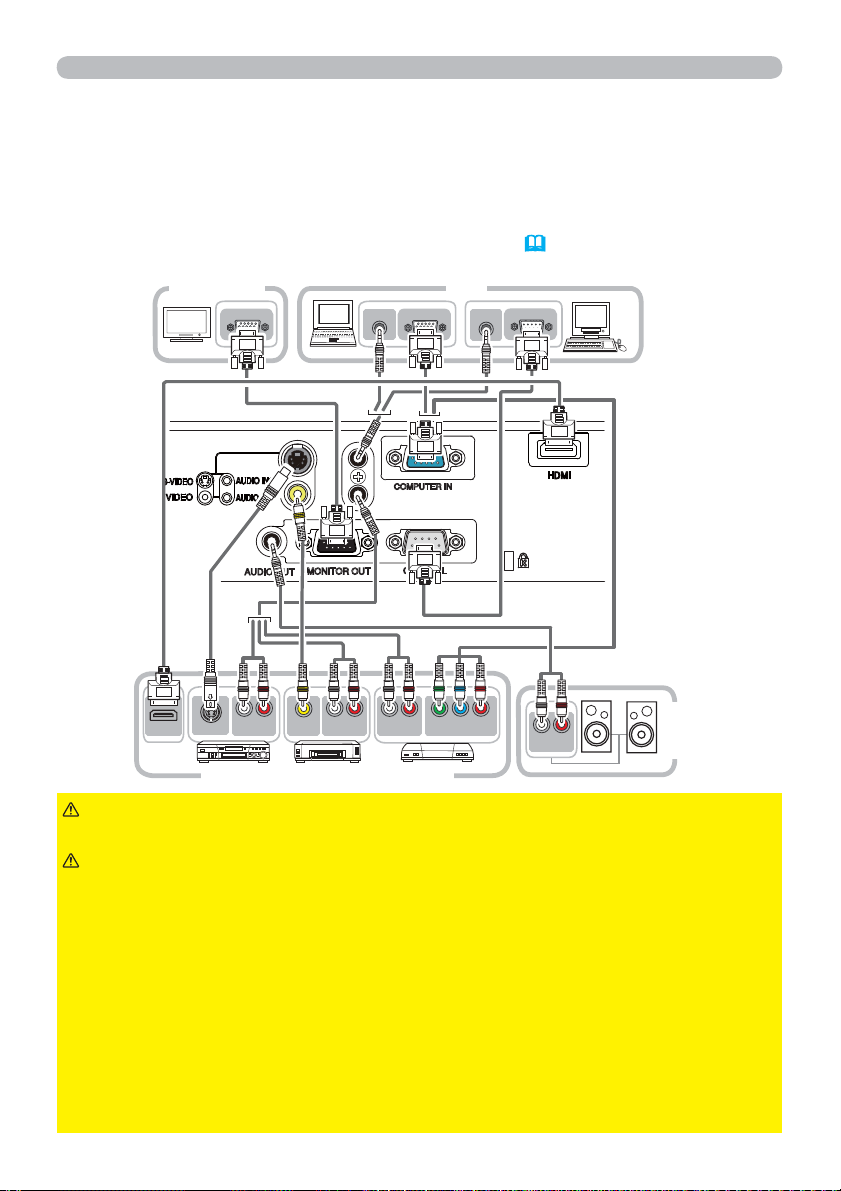
Käyttövalmistelut
Laitteiden liittäminen
Lue kaikkien tähän projektoriin liitettävien laitteiden käyttöohjeet ennen liitäntöjen
suorittamista. Varmista, että kaikki laitteet soveltuvat liitettäväksi tähän tuotteeseen,
ja tarkista tarvittavat kaapelit valmiiksi. Katso seuraavia kaavakuvia liitäntöjen
suorittamiseksi. Jos COMPUTER IN -porttiin halutaan lähettää komponenttivideosignaali,
katso LIITÄNNÄT-valikon COMPUTER-TULO-kuvausta
(
36)
.
RGB OUT
Y CB/PB CR/PR
COMPONENT VIDEO OUT
PC
AUDIO OUT
RS-232C
L R
AUDIO IN
Kaiuttimet
(vahvistimen
kanssa)
Näyttöpääte
S-VIDEO OUT
HDMI
RGB IN
L R
AUDIO OUT
VIDEO OUT
L R
AUDIO OUT
AUDIO OUT
L R
AUDIO OUT
VCR/DVD/Blu-ray Disc -toistin
►
VAROITUS
►
Varo vahingoittamasta kaapeleita, älä koskaan käytä vahingoittuneita kaapeleita.
HUOMAUTUS
Älä purkaa projektoria tai sen lisäosia äläkä muuta sen/niiden rakennetta.
►
Katkaise virta kaikista laitteista ja irrota niiden verkkojohdot
pistorasiasta ennen laitteiden liittämistä projektoriin. Jos projektoriin liitetään laite,
jonka virta on kytkettynä, saattaa siitä aiheutua erittäin kova ääni tai muita häiriöitä,
jotka voivat aiheuttaa toimintahäiriöitä tai vahingoittaa liitettävää laitetta tai projektoria.
►
Käytä sopivia varusteisiin kuuluvia tai tähän tehtävään tarkoitettuja kaapeleita.
Kysy neuvoa jälleenmyyjältä muista kaapeleista, joihin ehkä vaaditaan paikallisten
vaatimusten mukainen erityinen pituus tai ferriittisydän. Jos kaapelissa on säikeistö
ainoastaan toisessa päässä, liitä säikeistöllä varustettu pää projektoriin.
►Varmista, että laitteet on liitetty oikeaan porttiin. Väärä liitäntä saattaa
aiheuttaa toimintahäiriöitä vai vahingoittaa laitetta tai projektoria.
HUOMAA
►Käytä suorapistokkeellisia kaapeleita, ei L:n muotoisia, sillä
projektorin tuloportit sijaitsevat syvennyksissä.
10
Page 20
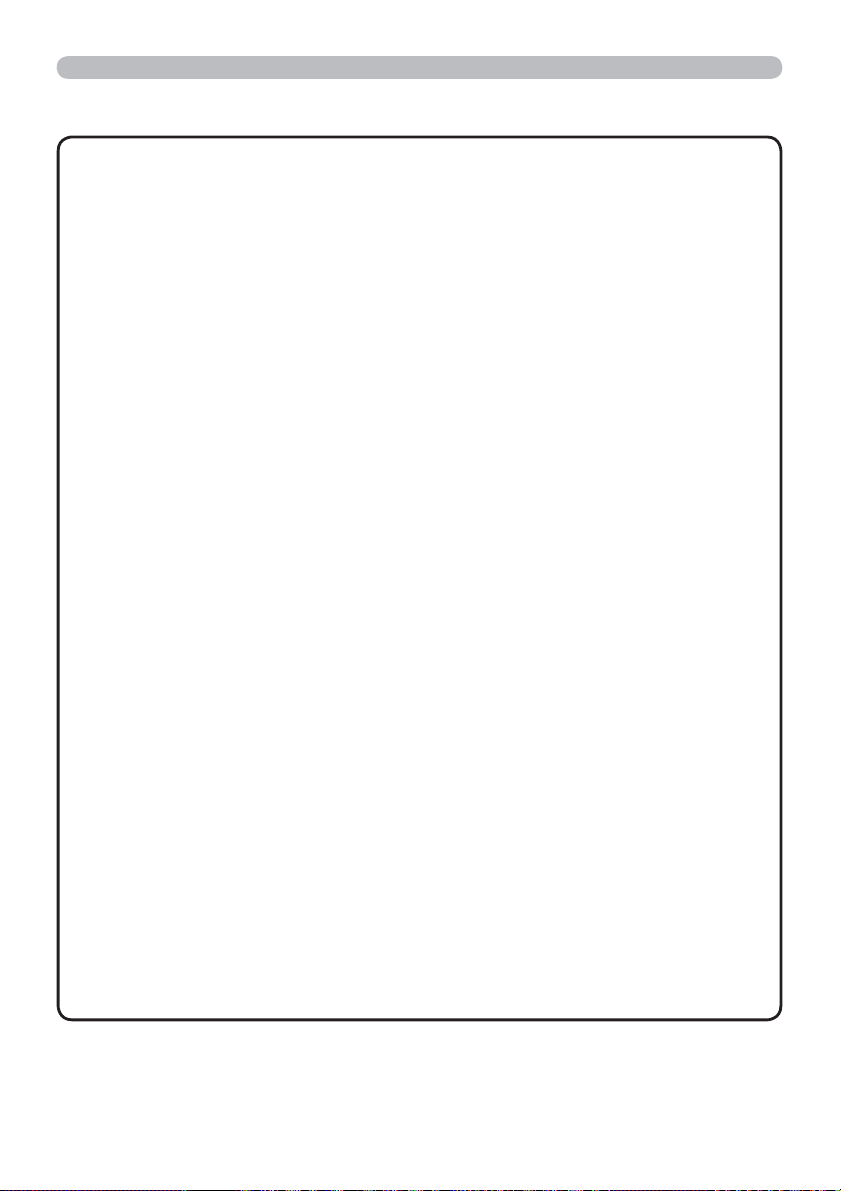
Laitteiden liittäminen (jatkuu)
Käyttövalmistelut
HUOM!
• Lue ennen liitäntöjen tekemistä liitettävien laitteiden käyttöohjeet ja
varmista, että kaikki laitteet sopivat liitettäviksi tähän projektoriin. Ennen PC:n
liittämistä, tarkista signaalitaso, signaalin ajoitus ja resoluutio.
- Jotkut signaalit saattavat tarvita adapterin tähän projektoriin tuloa varten.
- Joissakin tietokoneissa on useita näyttöruututiloja, jotka saattavat sisältää
tähän projektoriin soveltumattomia signaaleja.
- Vaikka projektori pystyy näyttämään resoluutioltaan jopa UXGA (1600X1200)
signaaleja, signaalit muutetaan projektorin paneelin resoluutioon ennen
niiden näyttöä. Paras näyttötulos saavutetaan, kun tulosignaalin ja projektorin
paneelin resoluutiot ovat samat.
• Liitäntöjä tehdessäsi varmista, että liittimen muoto sopii porttiin, johon liitäntä
tulee tehdä. Ja varmista, että ruuvikiristeisten liittimien ruuvit on kiristetty.
• Kun haluat liittää kannettavan tietokoneen projektoriin, varmista että
tietokoneen ulkoinen RGB-lähtö on aktivoitu. (Aseta kannettava tietokone
CRT-näytölle tai samanaikaiselle LCD- ja CRT-näytölle.) Katso kannettavan
tietokoneen käyttöohjeesta lisätietoja edellisen vaiheen toteuttamisesta.
• Kun kuvan resoluutio on muutettu tietokoneella tulosta riippuen,
automaattinen säätötoiminto saattaa kestää jonkin aikaa, eikä sitä ehkä voida
suorittaa loppuun. Tässä tapauksessa Windows-järjestelmän uuden resoluution
valintaa varten olevaa "Kyllä/Ei" valintaruutua ei ehkä ilmesty näyttöön.
Silloin resoluutio palautuu takaisin alkuperäiseksi. Resoluution muuttamiseen
suositellaan käytettäväksi muita CRT- tai LCD-näyttöpäätteitä.
• Joissakin tapauksissa tämä projektori ei näytä kuvaa oikein, tai ei näytä
valkokankaalla kuvaa lainkaan. Esimerkiksi automaattinen säätö ei ehkä
toimi oikein joillakin tulosignaaleilla. Yhdistetty tahdistettu, tai tahdistettu
G-tulosignaali saattaa sekoittaa projektorin toiminnot, jolloin projektori ei pysty
näyttämään kuvaa oikein.
Kytke ja käytä -kelpoisuudesta
Kytke ja käytä on järjestelmä, johon kuuluu tietokone, sen käyttöjärjestelmä ja
oheislaitteet (esim. näyttölaitteet). Tämä projektori on yhteensopiva VESA DDC
2B:n kanssa. Kytke ja käytä -menetelmää voidaan käyttää liittämällä tämä
projektori tietokoneeseen, joka on VESA DDC -yhteensopiva (display data
channel).
• Voit käyttää tätä toimintoa hyväksesi liittämällä tietokonekaapelin
COMPUTER IN -porttiin (DDC 2B -yhteensopiva). Kytke ja käytä -järjestelmä ei
ehkä toimi oikein, jos yritetään muun tyyppistä liitäntää.
• Käytä tietokoneesi normaaleja ajureita, sillä tämä projektori on kytke ja käytä
-näyttöpääte.
11
Page 21
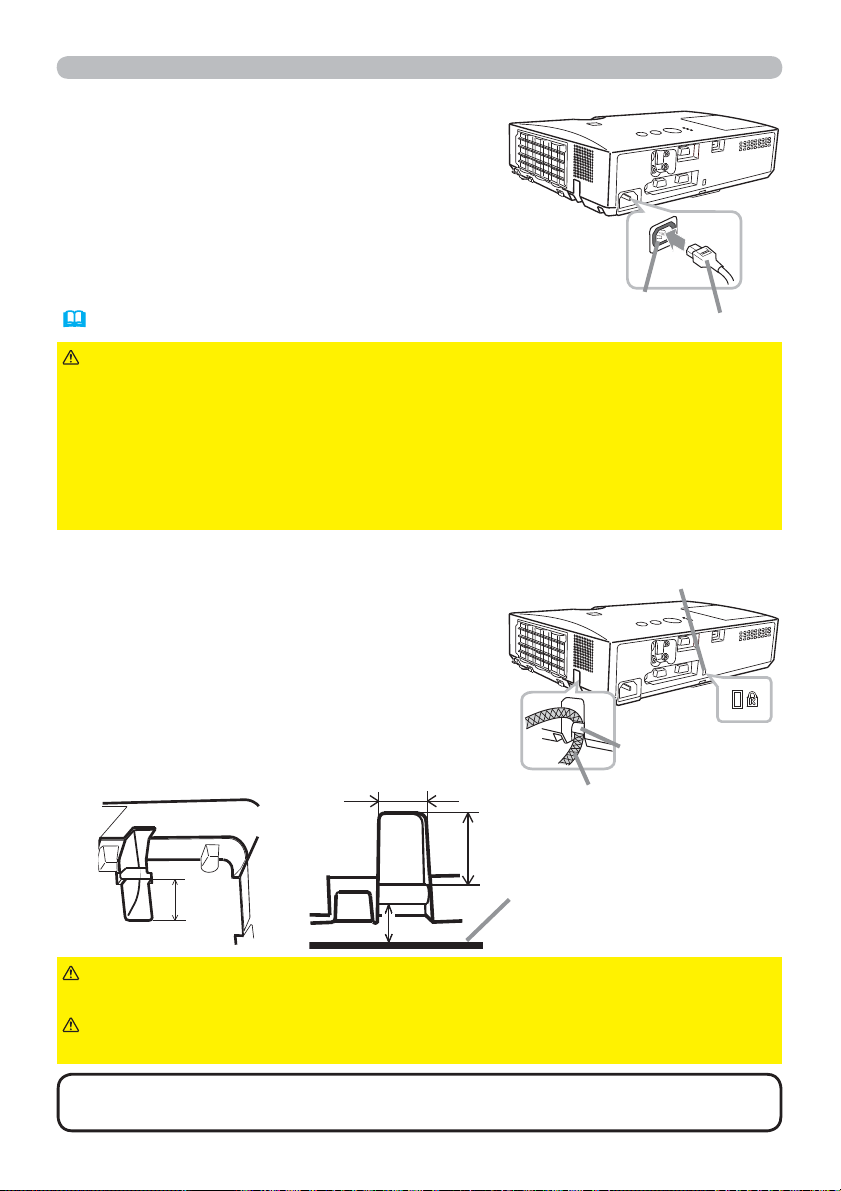
Käyttövalmistelut
Virtalähteen liitäntä
Kytke verkkojohdon liitin projektorin AC IN
1.
(verkkotulo).
Liitä verkkojohdon pistoke kunnolla
2.
pistorasiaan. Parin sekunnin kuluttua
virtalähteen liittämisestä POWER-merkkivalo
syttyy palamaan oranssina.
Muista, että kun SUOR. PÄÄLLE -toiminto on käynnistetty
(
47), virtalähteen liittäminen kytkee projektorin.
AC IN
Virtajohto
VAROITUS
väärä tai viallinen liitäntä saattaa aiheuttaa tulipalon ja/tai sähköiskun.
• Käytä ainoastaan projektorin mukana toimitettua verkkojohtoa. Jos johto on
vioittunut, ota yhteyttä jälleenmyyjän ja pyydä uusi johto.
• Virtajohto tulee vain liittää pistokkeeseen, jonka jännite on virtajohtoon sopiva.
Pistorasian tulee olla projektorin lähellä ja helppopääsyisessä paikassa. Irrota
verkkojohto kun haluat kytkeä laitteen kokonaan irti.
• Älä koskaan tee muutoksia verkkojohtoon.
Turvatangon ja uran käyttö
Myymälöistä saatava turvaketju tai -vaijeri
voidaan kiinnittää projektorin turvatankoon
varkauden estämiseksi. Katso kuvaa
valitaksesi turvaketjun tai -vaijerin.
Laitteessa on myös turva-aukko Kensingtonlukkoa varten.
Katso tarkemmat tiedot turvalaitteen
ohjekirjasta.
►Noudata erityistä varovaisuutta verkkojohtoa liittäessäsi, sillä
Turva-aukko
Turvatanko
12 mm
18 mm
Turvaketju tai -vaijeri
18 mm
Asennusalusta
10 mm
varkauksien varalle
VAROITUS
estämiseen, niitä ei ole suunniteltu tähän tarkoitukseen.
HUOMAUTUS
Se voi ylikuumentua.
HUOM!
tarkoitettu käytettäväksi muiden varkaudenestoon tarkoitettujen keinojen lisäksi.
12
•
►Älä käytä turvatankoa tai turva-aukkoa projektorin putoamisen
►Älä aseta turvaketju tai -vaijeri tuuletusaukkojen läheisyyteen.
Turvatanko ja turva-aukko eivät yksin estä mahdollista varkautta. Ne on
Page 22
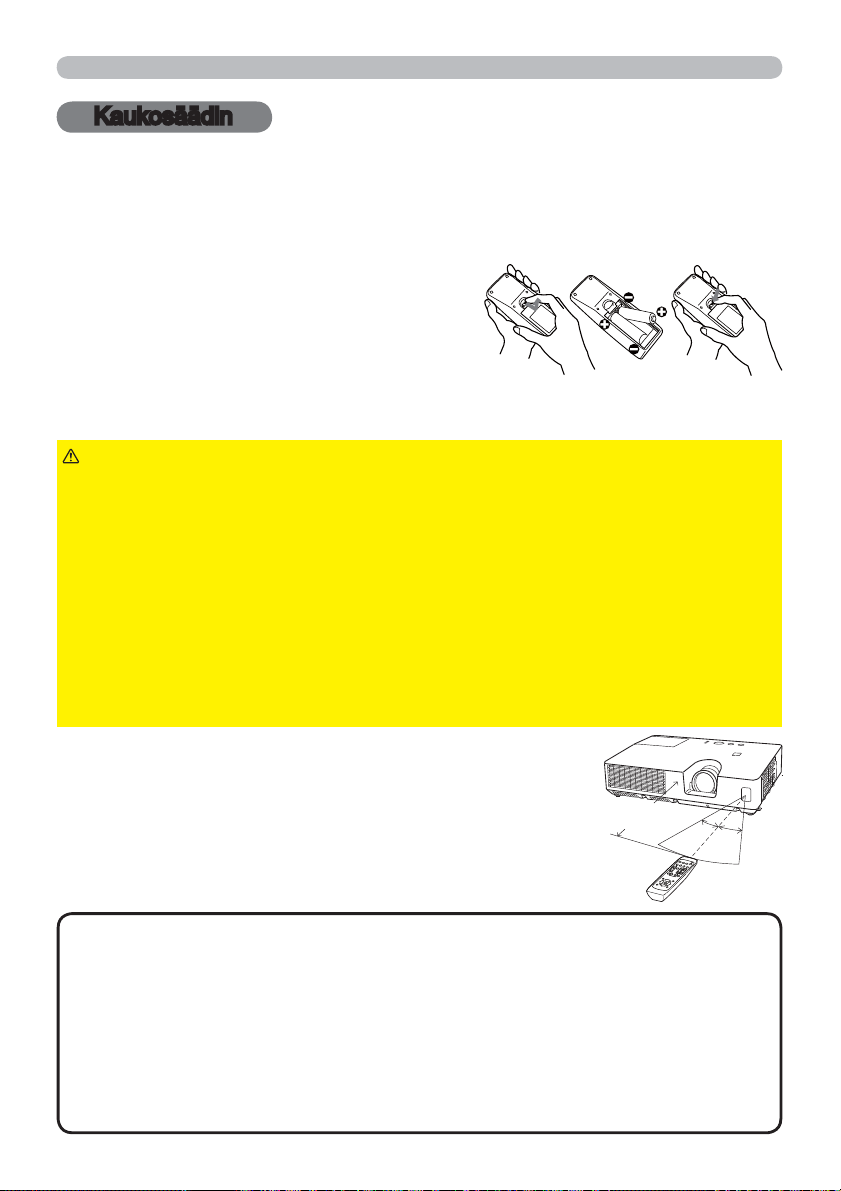
Kaukosäädin
Kaukosäädin
Paristojen asettaminen
Sijoita paristot paikalleen ennen kaukosäätimen käyttämistä. Jos kaukosäädin alkaa
toimia virheellisesti, vaihda paristot. Jos kaukosäädintä ei aiota käyttää pitkään
aikaan, poista paristot kaukosäätimestä ja säilytä niitä turvallisessa paikassa.
Irrota paristosuojus koukusta
1.
nostamalla.
Aseta kaksi AA-patteria paikoilleen
2.
(HITACHI MAXELL, Osa Nro. LR6 tai R6P)
kaukosäätimeen merkittyjen plus- ja
miinusnapojen mukaisesti.
Sijoita paristosuojus nuolensuuntaisesti ja napsauta se takaisin paikalleen.
3.
►
VAROITUS
Paristojen asiaton käyttö saattaa aiheuttaa niiden räjähtämisen, halkeamisen tai
vuotamisen, mikä taas voi aiheuttaa tulipalon, vammoja ja/tai ympäristön saastumisen.
• Käytä ainoastaan ohjeissa mainittuja paristoja. Älä käytä erityyppisiä paristoja
yhdessä. Älä sekoita uusia paristoja käytettyjen kanssa.
•
Paristoja vaihdettaessa varmista, että uusien paristojen plus- ja miinusnavat on suunnattu oikein.
• Pidä paristot lasten ja lemmikkieläinten ulottumattomilla.
• Älä lataa, oikosulje, juota tai purkaa paristoa.
•
Älä päästä paristoa tuleen tai veteen. Säilytä paristoja pimeässä, viileässä ja kuivassa paikassa.
•
Jos huomaat, että paristo vuotaa, pyyhi vuotanut neste pois ja vaihda paristo uuteen.
Jos vuotanutta nestettä tarttuu ihoosi tai vaatteisiisi, huuhtele välittömästi vedellä.
• Noudata paikallisia paristojen hävittämistä koskevia säännöksiä.
Käsittele aina paristoja varoen ja käytä niitä vain ohjeiden mukaisesti.
213
Kaukosäätimen signaalista
Kaukosäädin toimii projektorin kaukosäätimen tunnistimen
avulla. Tässä projektorissa on kaukosäätimen tunnistin edessä.
Kun tunnistin on aktivoitu, se havaitsee signaalin
seuraavilla alueilla:
60 astetta (30 astetta vasemmalle ja oikealle
tunnistimesta) 3 metrin alueella.
•
HUOM!
Jos signaalin lähettäminen suoraan tunnistimeen on vaikeaa, kokeile signaalin heijastamista.
• Kaukosäädin käyttää infrapunavaloa signaalien lähettämiseksi projektoriin
(luokan 1 LED), joten varmista, että käytät kaukosäädintä paikassa, jossa ei ole
esteitä, jotka voisivat estää kaukosäätimen signaalin pääsyn projektoriin.
• Kaukosäädin ei mahdollisesti toimi kunnolla, jos projektorin kaukosäätimen
tunnistimeen osuu voimakas valo (kuten suora auringonvalo) tai hyvin lähellä
oleva valo (kuten vaihtosuuntaajan loistelamppu). Säädä projektorin asentoa
tällaisten valojen välttämiseksi.
Kaukosäätimen signaalin heijastaminen valkokankaalle tai vastaavalle voi olla käytettävissä.
Noin
3 m
30º
30º
13
Page 23
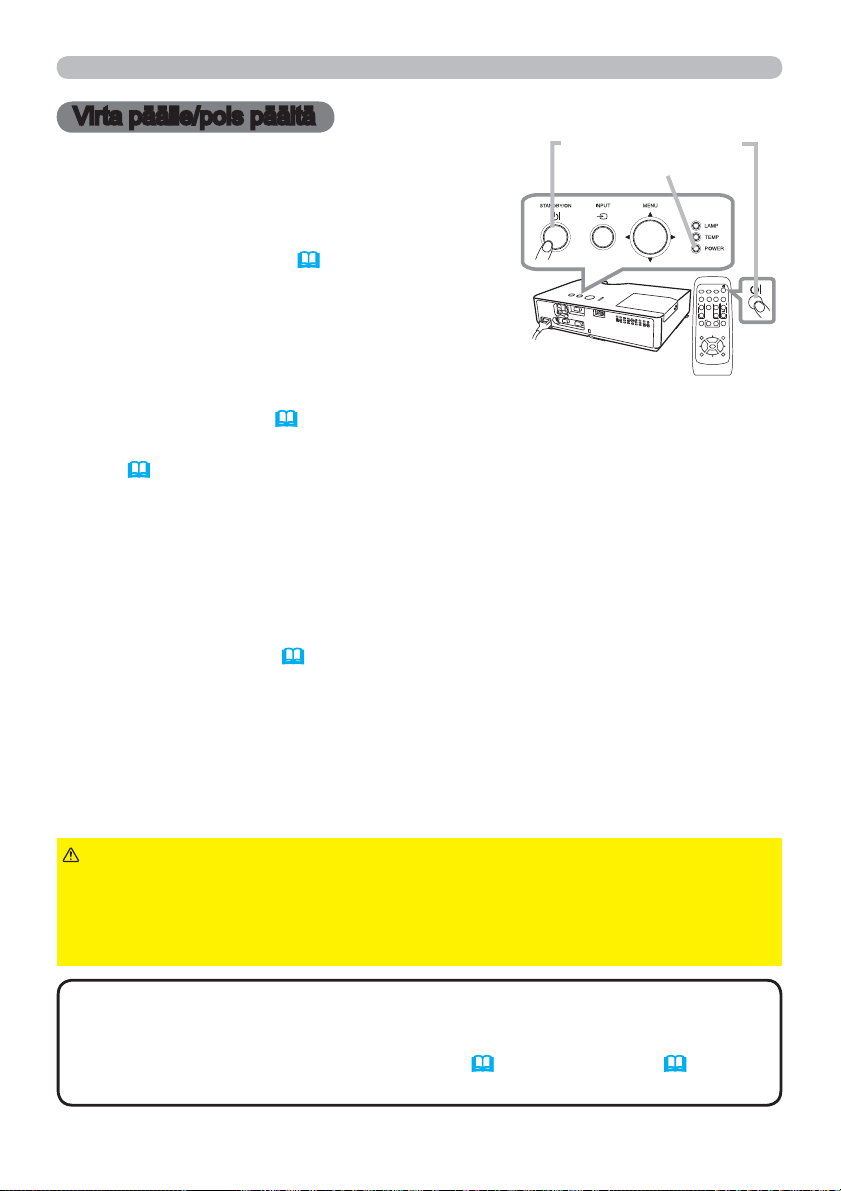
Virta päälle/pois päältä
Virta päälle/pois päältä
Virran päälle kytkeminen
Varmista, että virtajohto on lujasti ja oikein
1.
liitetty projektoriin ja pistorasiaan.
Varmista, että POWER-ilmaisimessa palaa
2.
tasainen oranssi valo (
linssin suojus.
Paina STANDBY/ON -painiketta
3.
projektorissa tai kaukosäätimessä.
Projektorin lamppu syttyy ja POWER-ilmaisin
alkaa vilkkua vihreänä. Kun virta on kokonaan
kytketty päälle, ilmaisin lakkaa vilkkumasta ja palaa
jatkuvasti vihreänä (
Valitse kuvan näyttöä varten tulosignaali luvussa "Tulosignaalin valinta" kuvatulla
tavalla (
16).
64). Poista sitten
64).
STANDBY/ON -painike
POWER-ilmaisin
MY SOURCE/
COMPUTER
DOC.CAMERA
VIDEO
AUTO
ASPECT SEARCH
BLANK
PAGE
VOLUME
FREEZE
MAGNIFY
UP
DOWN
KEYSTONE
MY BUTTON
MUTE
12
MENU
POSITION
ENTER
RESET
ESC
㧗
ONOFF
Virran päältä kytkeminen
Paina STANDBY/ON -painiketta projektorissa tai kaukosäätimessä. Viesti
1.
"Kytke virta pois?" näkyy näytössä noin 5 sekunnin ajan.
Paina STANDBY/ON -painiketta uudelleen kun viesti ilmestyy.
2.
Projektorin lamppu sammuu ja POWER-ilmaisin alkaa vilkkua oranssina. Kun
POWER-ilmaisin lakkaa vilkkumasta ja palaa tasaisen oranssina, lamppu on
jäähtynyt kokonaan (
Kiinnitä linssin suojus sen jälkeen, kun POWER-merkkivalo on syttynyt
3.
palamaan oranssina.
Älä sytytä projektoria uudelleen noin 10 minuuttiin heti sen sammuttamisen
jälkeen. Älä myöskään kytke projektoria pois päältä pian sen jälkeen kun olet
kytkenyt sen päälle. Tällaiset toimet saattavat aiheuttaa lampun toimintahäiriön tai
lyhentää joidenkin osien, kuten lampun, käyttöikää.
64).
VAROITUS
►Kun projektorin virta kytketään päälle, heijastaa se voimakasta
valoa. Älä katso projektorin linssiin äläkä projektorin sisään siinä olevista
aukoista.
►Älä kosketa lampun suojuksen ja tuuletusaukkojen lähellä olevaa aluetta
käytön aikana tai heti käytön jälkeen, alueet ovat erittäin kuumat.
HUOM!
• Käynnistä virta päälle / pois päältä oikeassa järjestyksessä. Käynnistä
virta aina ensin projektorissa ennen siihen liitettyjen laitteiden virran kytkemistä.
• Tässä projektorissa on toiminto, joka voi kytkeä projektorin automaattisesti
päälle/päältä. Katso kohtaa SUOR. PÄÄLLE
(
47) ja AUTO POIS (48)
VALINNAT-valikosta.
14
Page 24
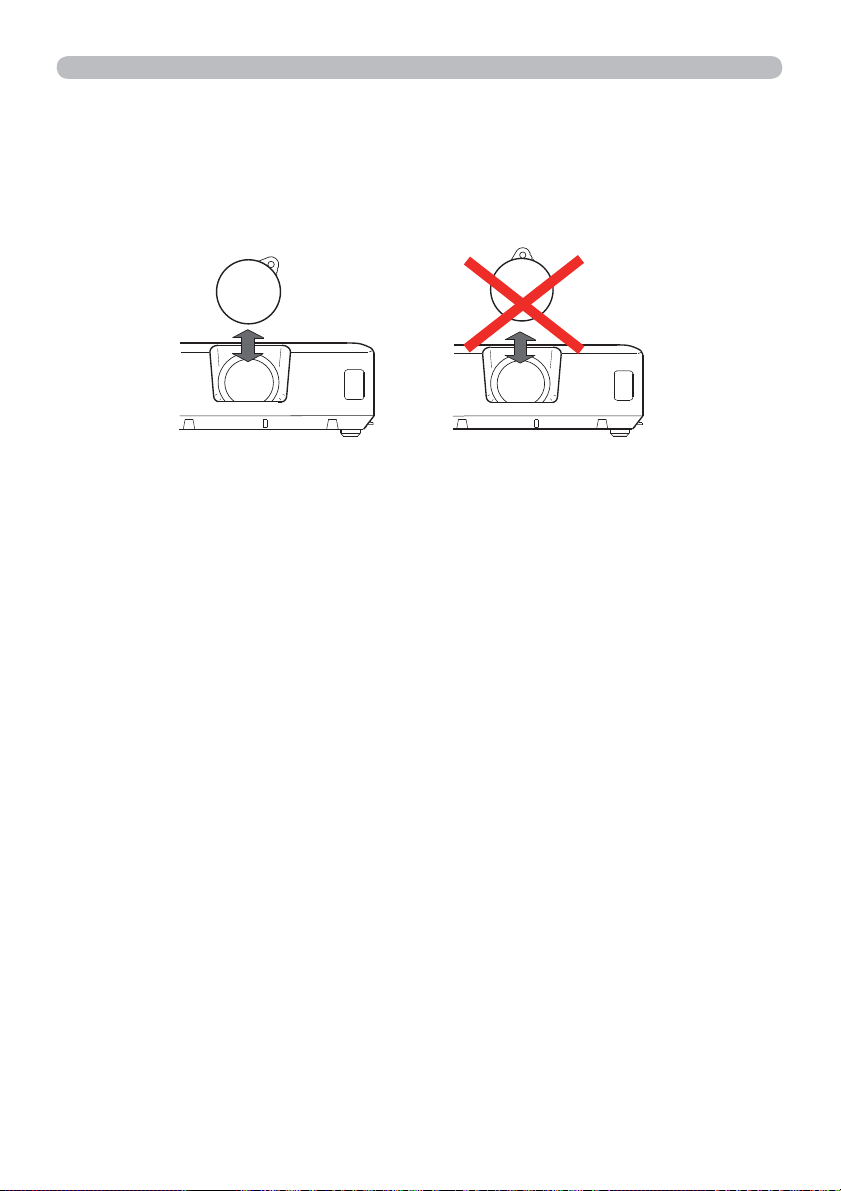
Virta päälle/pois päältä
Linssin suojuksen asetukseen ja poistamiseen liittyvä varoitus
Kun asetat tai poistat linssin suojuksen, siirrä sitä pystysuoraan ylös ja alas
pitämällä nuppi oikealla kuten osoitettu kuvassa.
15
Page 25
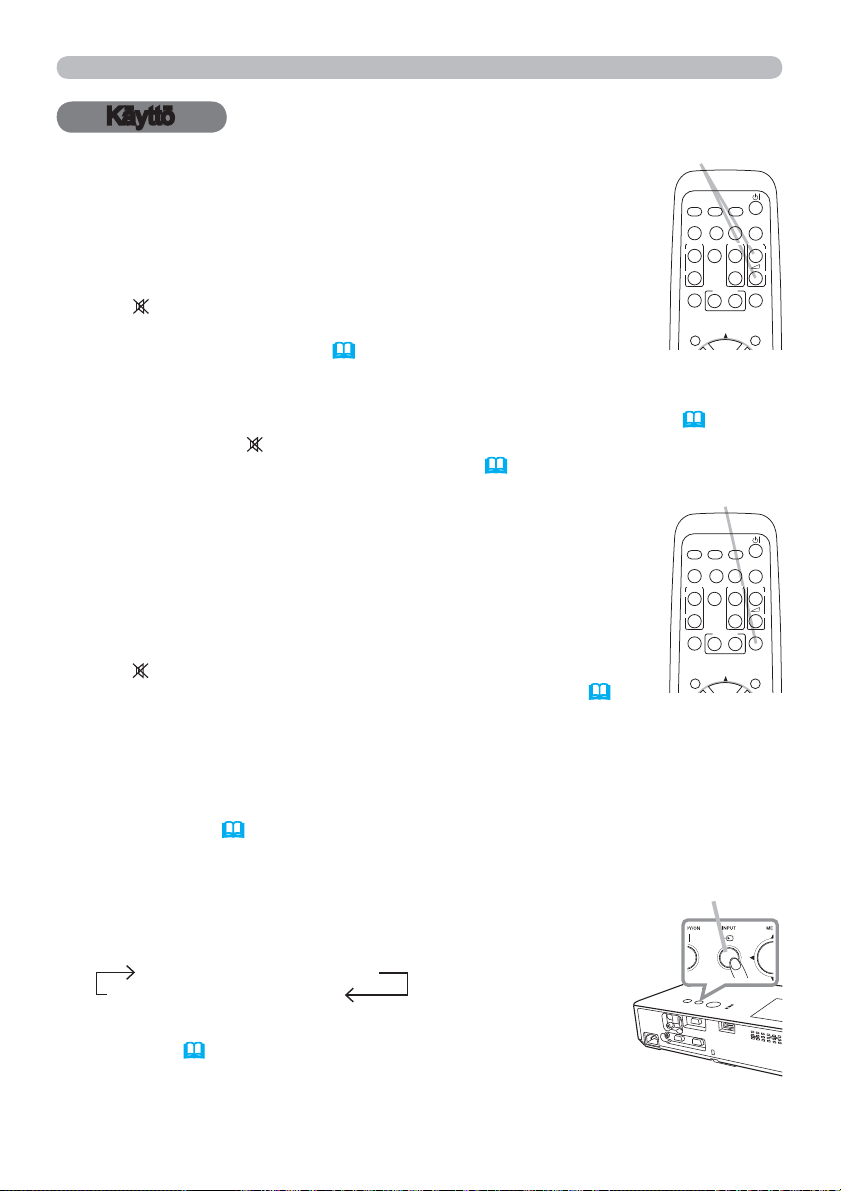
Käyttö
Käyttö
Äänenvoimakkuuden säätö
Käytä VOLUME+ /VOLUME- -painiketta äänenvoimakkuuden
1.
säätämiseen.
Näyttöön ilmestyy valintaikkuna, joka auttaa äänenvoimakkuuden
säätämisessä. Vaikka et tekisi mitään, valintaikkuna katoaa
automaattisesti näytöltä muutaman sekunnin kuluttua.
● Jos on valittu senhetkisen kuvan tuloportiksi,
äänenvoimakkuutta ei voi säätää. Katso ÄÄNILÄHDEkappale AUDIO-valikosta (
40).
● Vaikka projektori on valmiustilassa, äänenvoimakkuutta on mahdollista
säätää, kun molemmat seuraavista ehdoista täytetään.
- SÄÄTÖ-valikon VALMIUSTILA-valinnaksi on valittu NORMAALI (
- Jokin muu kuin
ÄÄNILÄHDÖN VALMIUSTILA -valinnaksi (
on valittu AUDIO-valikon ÄÄNILÄHDE-kohdan
40).
Äänen tilapäinen mykistäminen
Paina MUTE-painiketta kaukosäätimessä.
1.
Näyttöön ilmestyy valintaikkuna, joka ilmoittaa että ääni on
mykistetty.
Ääni palautetaan painamalla MUTE-, VOLUME+ tai VOLUME-
-painiketta. Vaikka et tekisi mitään, valintaikkuna katoaa
automaattisesti näytöltä muutaman sekunnin kuluttua.
●
Jos on valittu senhetkisen kuvan tuloportiksi, ääni on aina
mykistetty. Katso ÄÄNILÄHDE-kappale AUDIO-valikosta (
● C.C. (Closed Caption), tekstitys, käynnistyy automaattisesti, kun ääni
mykistetään ja tekstitystä sisältäviä tulosignaaleja vastaanotetaan.
Tämä toiminto on käytettävissä vain, kun signaali on NTSC VIDEOtai S-VIDEO-tuloportille tai 480i@60 COMPUTER IN-tuloportille ja kun
KUVARUUTUvalikon alla olevasta C.C.-valikosta NÄYTÄ-vaihtoehdoksi on
valittu AUTO (
46).
VOLUME+/- -painike
MUTE-painike
40).
COMPUTER
VIDEO
AUTO
ASPECT SEARCH
FREEZE
MAGNIFY
ON
OFF
KEYSTONE
MY BUTTON
POSITION
39).
COMPUTER
VIDEO
AUTO
ASPECT SEARCH
FREEZE
MAGNIFY
ON
OFF
KEYSTONE
MY BUTTON
POSITION
MY SOURCE/
DOC.CAMERA
PAGE
UP
DOWN
12
MY SOURCE/
DOC.CAMERA
PAGE
UP
DOWN
12
BLANK
VOLUME
MUTE
MENU
BLANK
VOLUME
MUTE
MENU
㧗
㧗
Tulosignaalin valinta
Paina INPUT-painiketta projektorissa.
1.
Joka kerran, kun painat painiketta, projektori kytkee
tuloportiksi nykyistä porttia seuraavan portin kuten alla.
●
(jatkuu seuraavalla sivulla)
16
COMPUTER IN HDMI
VIDEO S-VIDEO
Kun PÄÄLLE on valittu AUTOM. HAKU -kohdasta VALINNATvalikosta (47), projektori etsii portteja yllä mainitussa
järjestyksessä toistuvasti, kunnes tulosignaali havaitaan.
INPUT-painike
Page 26
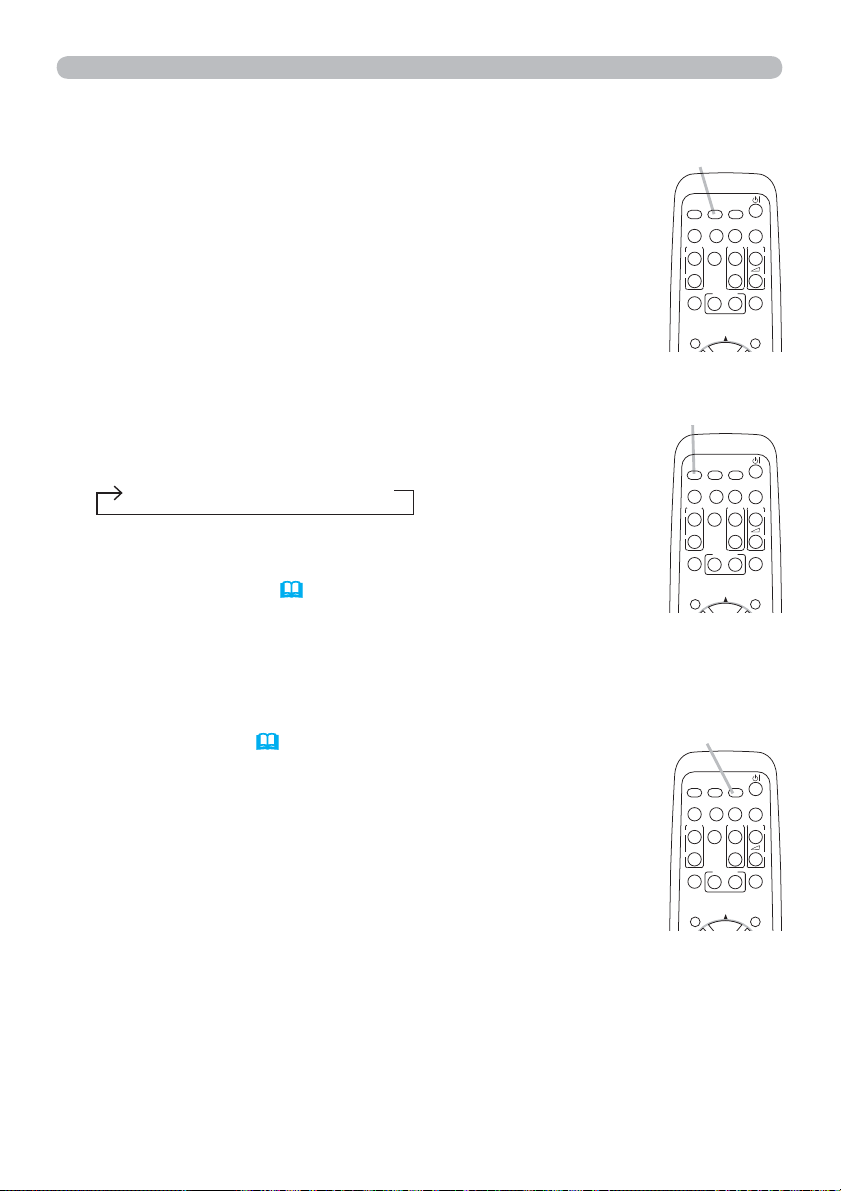
Tulosignaalin valinta (jatkuu)
Käyttö
Valitse COMPUTER IN-portti painamalla COMPUTER-
1.
painiketta kaukosäätimestä.
Paina VIDEO-painiketta kaukosäätimessä.
1.
Joka kerran, kun painat painiketta, projektori kytkee
tuloportiksi nykyistä porttia seuraavan portin kuten alla.
HDMI
S-VIDEO VIDEO
● Kun PÄÄLLE on valittu VALINNAT-valikon AUTOM. HAKU
-kohdasta, projektori tarkistaa portteja peräkkäin, kunnes se
löytää tulosignaalin (
47). Jos VIDEO-painiketta painetaan,
kun COMPUTER IN-portti on valittu, projektori tarkistaa ensin
HDMI-portin.
Paina kaukosäätimen MY SOURCE / DOC. CAMERA-
1.
painiketta. Tulosignaali vaihtuu signaaliksi, jonka asetit
OMA LÄHDE:ksi (
49).
COMPUTER-painike
MY SOURCE/
COMPUTER
DOC.CAMERA
VIDEO
AUTO
ASPECT SEARCH
MAGNIFY
ON
OFF
KEYSTONE
POSITION
FREEZE
MY BUTTON
PAGE
UP
DOWN
12
BLANK
VOLUME
MUTE
MENU
VIDEO-painike
MY SOURCE/
COMPUTER
DOC.CAMERA
VIDEO
AUTO
ASPECT SEARCH
MAGNIFY
ON
OFF
KEYSTONE
POSITION
FREEZE
MY BUTTON
PAGE
UP
DOWN
12
BLANK
VOLUME
MUTE
MENU
MY SOURCE /
DOC. CAMERA-
painike
㧗
㧗
● Tätä toimintoa voidaan käyttää myös dokumenttikameralle.
Valitse tuloportti, joka on liitetty dokumenttikameraan.
COMPUTER
VIDEO
AUTO
ASPECT SEARCH
FREEZE
MAGNIFY
ON
OFF
KEYSTONE
MY BUTTON
POSITION
MY SOURCE/
DOC.CAMERA
PAGE
UP
DOWN
12
BLANK
VOLUME
MUTE
MENU
17
㧗
Page 27
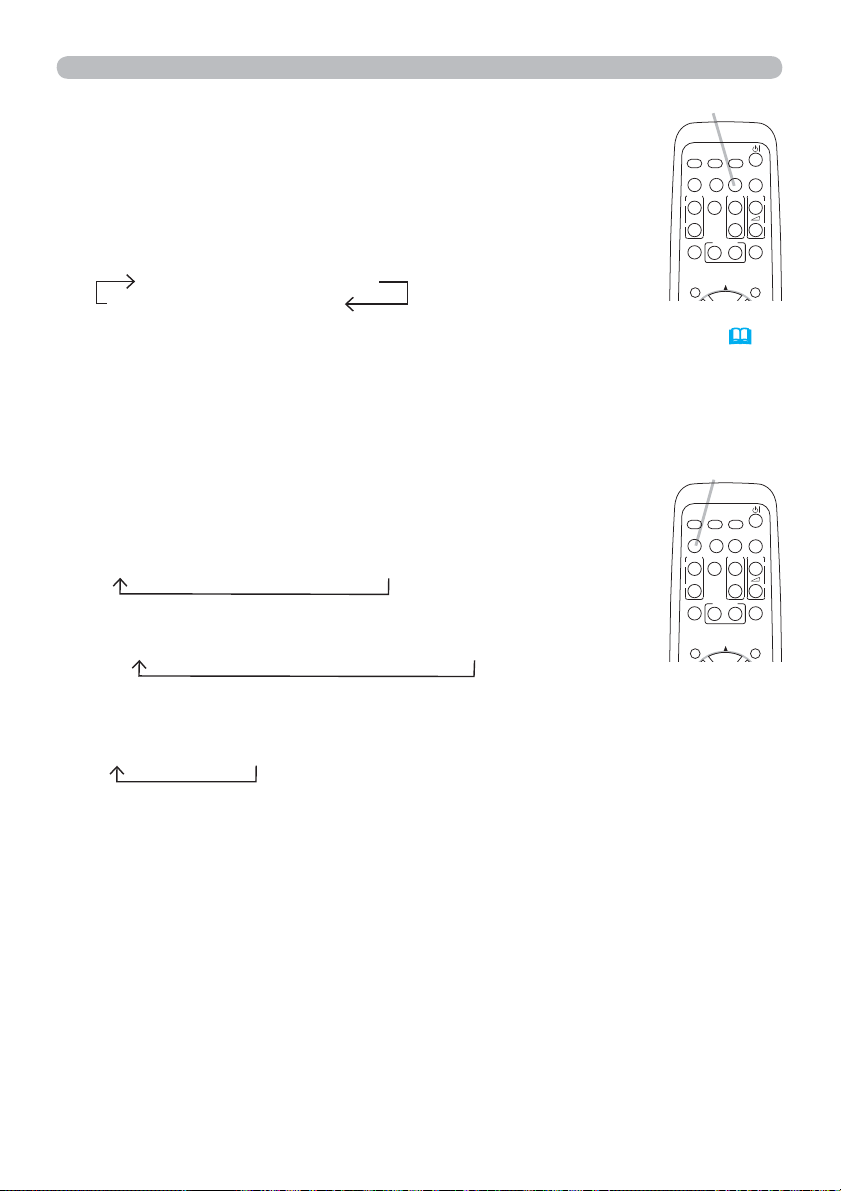
Käyttö
Tulosignaalin etsintä
Paina SEARCH-painiketta kaukosäätimessä.
1.
Projektori alkaa tarkastaa tuloportteja alla esitetyssä
järjestyksessä löytääkseen tulosignaalin.
Kun tulosignaali löytyy, projektori lopettaa etsinnän ja
näyttää kuvan. Jos signaalia ei löydy, projektori palaa ennen
tätä toimintoa valittuun tilaan.
COMPUTER IN HDMI
VIDEO S-VIDEO
SEARCH-painike
COMPUTER
VIDEO
AUTO
ASPECT SEARCH
FREEZE
MAGNIFY
ON
OFF
KEYSTONE
MY BUTTON
12
POSITION
● Kun PÄÄLLE on valittu AUTOM. HAKU -kohdasta VALINNAT-valikossa (47),
projektori etsii portteja yllä mainitussa järjestyksessä toistuvasti, kunnes
tulosignaali havaitaan.
Kuvasuhteen valinta
Paina ASPECT-painiketta kaukosäätimessä.
1.
Joka kerran kun painat painiketta, projektori kytkee
kuvasuhteen kulloisenkin tilan.
Tietokonesignaalille
NORMAALI
4:3 16:9 16:10
On HDMI-signaali
NORMAALI
4:3 16:9 16:10 14:9
ASPECT-painike
COMPUTER
VIDEO
AUTO
ASPECT SEARCH
FREEZE
MAGNIFY
ON
OFF
KEYSTONE
MY BUTTON
12
POSITION
MY SOURCE/
DOC.CAMERA
PAGE
UP
DOWN
MY SOURCE/
DOC.CAMERA
PAGE
UP
DOWN
BLANK
VOLUME
MUTE
MENU
BLANK
VOLUME
MUTE
MENU
㧗
㧗
Videosignaalille, s-videosignaalille tai component-
videosignaalille
4:3 16:9 14:9
Kun signaalia ei ole
4:3 (kiinteä)
● ASPECT-painike ei toimi silloin, kun sopivaa signaalia ei ole syötetty.
● NORMAALI-muoto säilyttää alkuperäisen kuvasuhdeasetuksen.
18
Page 28
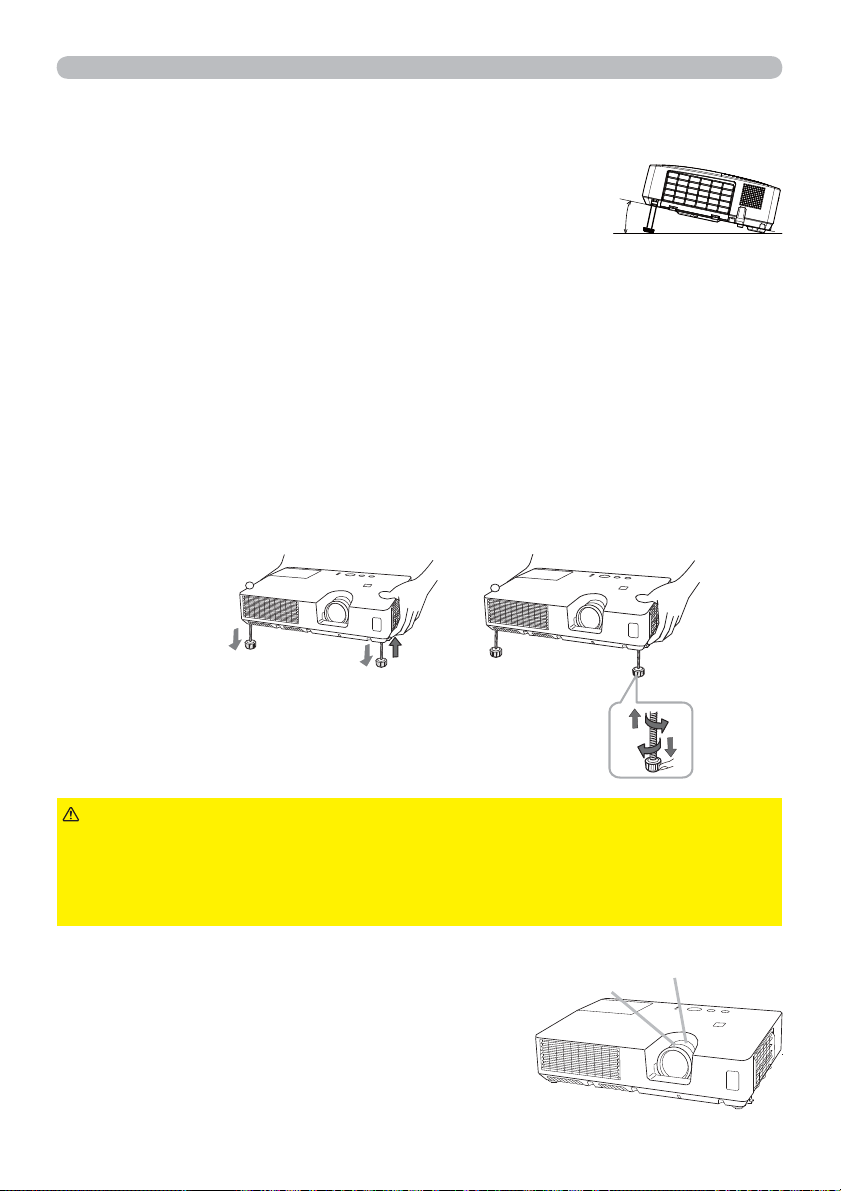
Käyttö
Projektorin nostimen säätö
Jos projektorin sijoituspaikka on lievästi epätasapainossa oikealle tai vasemmalle,
käytä nostinjalkoja projektorin sijoittamiseksi vaakatasoon.
Jalkoja käyttämällä on myös mahdollista nostaa projektorin
etuosaa 12 asteen verran siten, että saadaan sopiva
heijastuskulma valkokankaaseen nähden.
Tässä projektorissa on 2 kohotinjalkaa ja 2 kohotinpainiketta.
Kohotinjalkaa voidaan säätää vetämällä jalan puoleista kohotinpainiketta.
Pidä kiinni projektorista ja löysennä kohotinjalat vetämällä kohotinpainikkeet ylös.
1.
Säädä projektorin etuosa haluttuun korkeuteen.
2.
Vapauta kohotinpainikkeet, jotta kohotinjalat lukkiutuvat.
3.
Varmista, että nostojalat ovat paikalleen lukittu ja sijoita projektori varovaisesti paikalleen.
4.
Nostojalkoja voi tarvittaessa hienosäätää kääntämällä niitä käsin. Pidä kiinni
5.
projektorista, kun käännät jalkoja.
51
12°
Löysennä kohotinjalka vetämällä
jalan puoleista kohotinpainiketta.
Hienosäädä kääntämällä jalkaa.
HUOMAUTUS
projektorista, projektori saattaa pudota.
►
Älä kallista projektoria muulla tavalla kuin nostamalla sen etuosaa 12 asteen
verran säätöjalkojen avulla. Projektorin kallistaminen ilmoitettuja rajoja enemmän voi
aiheuttaa toimintahäiriöitä tai lyhentää kuluvien osien tai itse projektorin käyttöikää.
Zoomauksen ja tarkkuuden säätö
Säädä näytön koko zoomausrengasta käyttämällä.
1.
Käytä tarkennusrengasta kuvan tarkentamiseen.
2.
►Älä käsittele nostopainikkeita pitämättä samalla kiinni
Zoomausrengas
Tarkennusrengas
19
Page 29
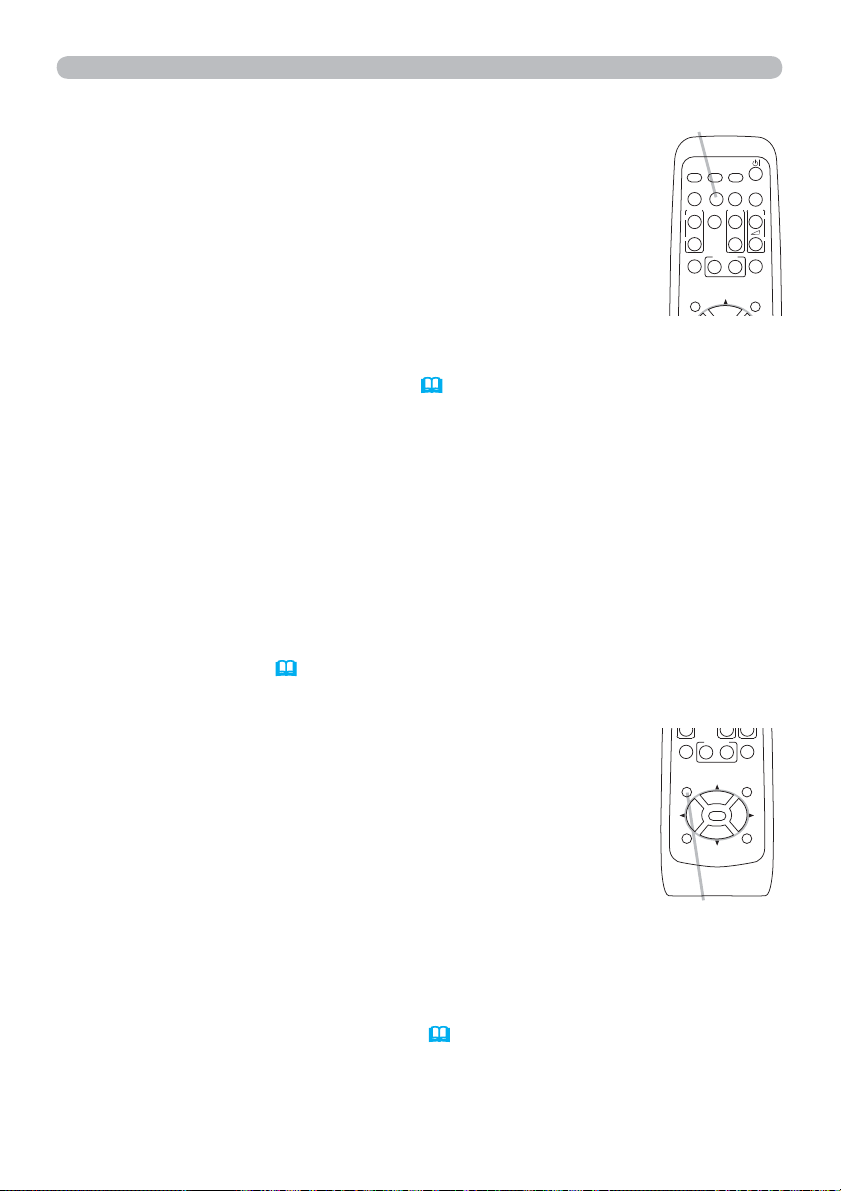
Käyttö
Automaattisen säätötoiminnan käyttäminen
Paina AUTO-painiketta kaukosäätimessä.
1.
Tätä painiketta painamalla suoritetaan seuraavat toiminnot.
Tietokonesignaalille
Pystyasento, vaaka-asento ja vaakavaihe säädetään
automaattisesti.
Varmista, että ohjelmistoikkuna on asetettu maksimikokoonsa
AUTO-painike
VIDEO
ASPECT SEARCH
MAGNIFY
ON
OFF
KEYSTONE
ennen tämän toiminnon käyttöä. Tumma kuva saattaa silti
säätyä virheellisesti. Säätöä tehdessäsi käytä kirkasta kuvaa.
POSITION
Videosignaalille ja s-videosignaalille
Kullekin tulosignaalille parhaiten sopiva videoformaatti valitaan automaattisesti.
Tämä toiminto on käytettävissä vain silloin, kun on valittu AUTO. kohtaan
VIDEOFORM. valikossa LIITÄNNÄT (
35). Pystyasento ja vaaka-asento
säätyvät automaattisesti oletusarvoon.
Component-videosignaalille
Pystyasento ja vaaka-asento säätyvät automaattisesti oletusasetuksille.
Vaakavaihe säätyy automaattisesti.
Automaattinen säätötoiminto kestää n. 10 sekuntia. Huomioi myös, että se ei ehkä
●
toimi oikein tiettyjen tulosignaalien kanssa.
●
Kun tämä toiminto suoritetaan videosignaalille, kuvan ulkopuolella saattaa näkyä
esimerkiksi ylimääräisiä juovia.
● Kun tämä toiminto suoritetaan tietokonesignaalille, näytön reunassa saattaa
näkyä musta reunus tietokoneen mallista riippuen.
● Tällä toiminnolla säädetyt kohteet voivat vaihdella silloin kun HIENO- tai EI
KÄYTÖSSÄ -toiminto on valittu AUTOM. SÄÄTÖ -kohdassa VALINNAT-valikon
PALVELU-valikossa (
50).
COMPUTER
AUTO
FREEZE
MY BUTTON
MY SOURCE/
DOC.CAMERA
PAGE
UP
DOWN
12
BLANK
VOLUME
MUTE
MENU
㧗
Asennon säätö
Paina kaukosäätimen POSITION-painiketta kun mitään
1.
valikkoa ei ole esitetty.
POSITION-ilmoitus ilmestyy näyttöön.
Käytä ▲/▼/◄/► -kohdistinpainikkeita kuvan asennon
2.
säätämiseen.
Kun haluat palauttaa toimenpiteen alkutilaan, paina RESETpainiketta kaukosäätimessä säädön aikana.
Toiminnon päättämiseksi paina POSITION-painiketta uudelleen.
Vaikka et tekisi mitään, valintaikkuna katoaa automaattisesti
näytöltä muutaman sekunnin kuluttua.
●
Kun tämä toiminto suoritetaan videosignaaliin, s-videosignaaliin tai componentvideosignaaliin, kuvan ulkopuolella saattaa näkyä esimerkiksi ylimääräisiä juovia.
● Kun tämä toiminto suoritetaan videosignaalille tai s-videosignaalille, tämän
säädön ala riippuu NÄYTTÖ-valikon
mahdollista, kun YLI PYYH on
säädetty lukemaan 10.
(31) asetuksesta YLI PYYH. Säätö ei ole
● Kun POSITION-painiketta painetaan valikon näkyessä ruudulla, esitetyn
kuvan asento ei muutu, mutta valikon muuttuu.
● Tämä toiminto ei ole käytettävissä HDMI-portin signaalille.
20
KEYSTONE
MY BUTTON
12
POSITION
ENTER
ESC
POSITION-painike
MUTE
MENU
RESET
Page 30
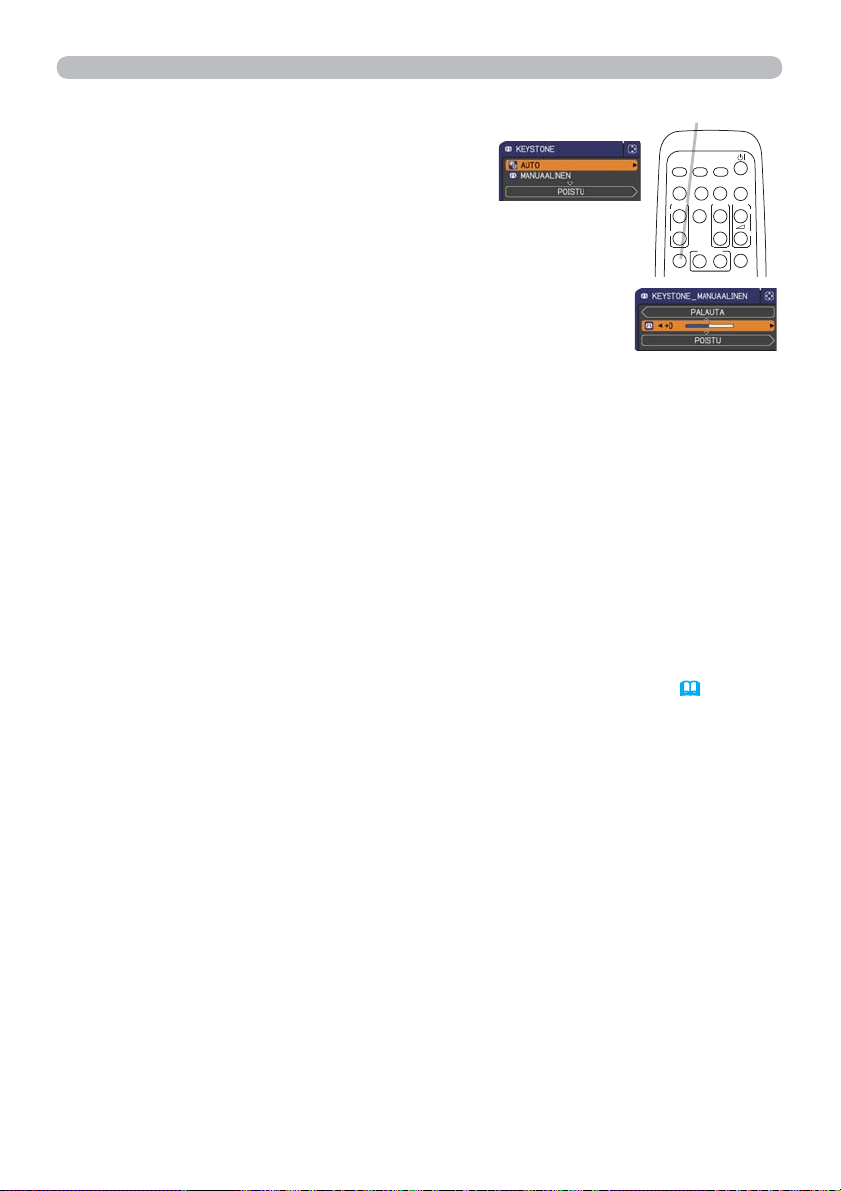
Käyttö
Keystone-vääristymien korjaaminen
Paina KEYSTONE-painiketta kaukosäätimessä.
1.
Näyttöön ilmestyy valintaikkuna, joka auttaa
sinua vääristymän korjaamisessa.
Valitse AUTOM tai MANUAALINEN–toimintatapa
2.
▲/▼ kohdistinpainikkeilla ja paina sitten ► painiketta
seuraavien toimenpiteiden suorittamiseksi.
KEYSTONE -painike
MY SOURCE/
COMPUTER
DOC.CAMERA
VIDEO
AUTO
ASPECT SEARCH
PAGE
FREEZE
MAGNIFY
UP
ON
DOWN
OFF
KEYSTONE
MY BUTTON
12
(1) AUTOM –toiminto suorittaa vertikaalisen Keystone-
vääristymän korjauksen automaattisesti.
(2) MANUAALINEN -valinnalla näkyviin ilmestyy
valintaikkuna Keystone-korjauksien suorittamista varten.
Käytä säädöissä ◄/► painikkeita.
Valintaikkuna suljetaan ja toimenpide lopetetaan painamalla KEYSTONE-painiketta
uudelleen. Vaikka et tekisi mitään, valintaikkuna katoaa automaattisesti näytöltä
muutaman sekunnin kuluttua.
● Tämän toiminnon säätölaajuus vaihtelee tulosignaalista riippuen. Joillakin
tulosignaaleilla tämä toiminto ei ei toimi hyvin.
● Kun V:INVERT tai H&V:INVERT on valittu kohtaan PEILIKUVA SÄÄTÖ-valikossa, ja
jos projektorin näyttö on vinossa tai kallellaan alaspäin, automaattinen vertikaalinen
keystone-korjaus ei ehkä toimi kunnolla.
● Kun zoomaussäätö on asetettu TELE-asentoon (teletarkennus), tämä toiminto saattaa
olla liian voimakas. Tätä toimintoa tulee käyttää, kun zoomaussäätö on asetettu
laajakulmalle LEVEYS (laajakulmatarkennus) aina kun mahdollista.
● Jos projektori on sijoitettu tasolle (noin ±4°), automaattinen keystone-vääristymien
korjaus ei ehkä toimi.
● Jos projektori on asetettu lähes ±30 asteen tai suurempaan kallistuskulmaan, tämä
toiminto ei ehkä toimi kunnolla.
● Tätä toimintoa ei voi käyttää silloin, kun siirtymän tunnistin on kytkettynä (
55).
BLANK
VOLUME
MUTE
㧗
21
Page 31

Käyttö
Suurennustoiminnon käyttäminen
Paina kaukosäätimen MAGNIFY ON -painiketta.
1.
Kuva näkyy suurennettuna ja näyttöön ilmestyy SUURENNUSvalintaikkuna. Kun MAGNIFY ON -painiketta painetaan
ensimmäistä kertaa projektorin virran kytkemisen jälkeen, kuva
suurennetaan 1,5-kertaiseksi.
osoittavat suuntaa.
Voit siirtää suurennusaluetta ▲/▼/◄/►-kohdistinpainikkeilla,
2.
kun kolmiot näkyvät valintaikkunassa.
Valintaikkunaan ilmestyy suurennuslasin kuvake, kun MAGNIFY ON -painiketta
3.
painetaan kolmioiden ollessa näytössä.
Voit säätää suurennussuhdetta ▲/▼-kohdistinpainikkeilla, kun suurennuslasin
4.
kuvake näkyy valintaikkunassa. Suurennussuhdetta säädetään vähän kerrallaan.
Valintaikkunan kolmiomerkit
MAGNIFY
ON/OFF -painike
MY SOURCE/
COMPUTER
DOC.CAMERA
VIDEO
AUTO
ASPECT SEARCH
FREEZE
MAGNIFY
ON
OFF
KEYSTONE
MY BUTTON
12
Muutokset suurennussuhteessa ovat niin pieniä, että niitä saattaa olla vaikea
huomata.
Poistu suurennoksesta painamalla kaukosäätimen MAGNIFY OFF -painiketta.
5.
● SUURENNUS-valintaikkuna sulkeutuu muutaman sekunnin kuluttua, jos
mitään toimenpidettä ei suoriteta. Valintaikkuna avautuu uudestaan, jos
MAGNIFY ON -painiketta painetaan sen jälkeen, kun valintaikkuna on
sulkeutunut automaattisesti.
● Kun SUURENNUS-valintaikkuna on näytössä, voit vaihtaa suurennusalueen
siirtotilan (kolmiot) ja suurennussuhteen säätötilan (suurennuslasikuvake)
välillä painamalla MAGNIFY ON -painiketta.
● Suurennustoiminto poistuu käytöstä automaattisesti, kun näyttösignaalia
tai -tilaa vaihdetaan.
● Kun suurennos on käytössä, keystone-vääristymä saattaa vaihdella.
Se palautetaan, kun suurennos poistetaan käytöstä.
● Kuvassa saattaa näkyä vaakasuuntaisia juovia, kun suurennos on käytössä.
BLANK
PAGE
VOLUME
UP
㧗
DOWN
MUTE
22
Page 32

Käyttö
Näytön pysäyttäminen tilapäisesti
Paina FREEZE-painiketta kaukosäätimessä.
1.
"PYSÄYTYS" -ilmoitus ilmestyy näyttöön (vaikka ilmoitusta
ei näy silloin, kun POIS on valittu kohtaan VIESTI valikossa
KUVARUUTU (
jolloin kuva pysähtyy.
PYSÄYTYS-tilasta poistutaan ja näyttö palautetaan
43)), ja projektori siirtyy PYSÄYTYS-tilaan,
FREEZE-painike
MY SOURCE/
COMPUTER
DOC.CAMERA
VIDEO
AUTO
ASPECT SEARCH
MAGNIFY
ON
OFF
KEYSTONE
FREEZE
MY BUTTON
PAGE
UP
DOWN
12
BLANK
VOLUME
MUTE
㧗
normaaliksi painamalla FREEZE-painiketta uudelleen.
● Projektori poistuu automaattisesti tilasta PYSÄYTYS, kun painetaan jotakin
säätöpainiketta.
●
Jos projektori jatkaa saman pysähtyneen kuvan heijastamista pidemmän ajan, LCDpaneeli saattaa palaa kiinni. Älä jätä projektoria PYSÄYTYS-tilaan liian pitkäksi aikaa.
● Kuvien laatu saattaa olla heikompi, kun tätä toimintoa käytetään, mutta se ei
kuitenkaan ole toimintahäiriö.
Valkokankaan tilapäinen tyhjentäminen
Paina säätöpaneelin tai kaukosäätimen BLANK-painiketta.
1.
Tyhjä näyttö ilmestyy näkyviin tulosignaalin näytön sijasta.
Katso kohtaa TYHJÄ valikosta KUVARUUTU (
Tyhjästä näytöstä poistumista ja tulosignaalin näyttöön
palaamista varten paina BLANK-painiketta uudelleen.
● Projektori poistuu automaattisesti tilasta TYHJÄ, kun
41).
BLANK-painike
MY SOURCE/
COMPUTER
DOC.CAMERA
VIDEO
AUTO
ASPECT SEARCH
MAGNIFY
ON
OFF
KEYSTONE
FREEZE
MY BUTTON
PAGE
UP
DOWN
12
VOLUME
BLANK
㧗
MUTE
painetaan jotakin säätöpainiketta.
● Voit muuttaa säätöpaneelin BLANK-painikkeelle määritettyä
toimintoa OMA PAINIKE -toiminnolla. Katso tietoja OMA
PAINIKE -kohteesta VALINNAT-valikosta (
49).
BLANK-painike
%/$1.
0<%87721
HUOMAUTUS
►Jos haluat näytön olevan tyhjä, kun projektorin lamppu palaa,
käytä edellä kuvattua TYHJÄ-toimintoa. Projisointivalon peittäminen muilla
tavoin, esimerkiksi kiinnittämällä tai asettamalla esineitä linssin eteen, saattaa
vioittaa projektoria.
HUOM!
• Ääntä ei ole liitetty tyhjän näytön toimintoon. Jos on tarpeen, säädä
ääni tai vaimennus ensin. Näyttääksesi TYHJÄ-näytön ja mykistääksesi äänen
yhtäaikaisesti, käytä AV-MYKISTYS-toimintoa (
49).
23
Page 33

Käyttö
Valikkotoiminnon käyttö
Tässä projektorissa on seuraavat valikot:
KUVA, NÄYTTÖ, LIITÄNNÄT, SÄÄTÖ, AUDIO, KUVARUUTU, VALINNAT,
TURVALLISUUS ja HELP. VAL..
HELP. VAL. koostuu usein käytetyistä toiminnoista ja muut valikot on luokiteltu
kukin eri tarkoituksensa mukaan ja koottu LISÄVALIKKO.
Kaikkia valikoita käytetään samalla tavalla. Silloin kun projektori näyttää mitä
tahansa valikkoa, projektorin MENU-painike toimii kohdistinpainikkeena.
Seuraavassa on kuvattu valikkojen peruskäyttö.
INPUT
-painike
MENU-painike
(Kohdistinpainikkeet)
Avaa VALIKKO painamalla MENU-painiketta. Viimeksi käytetty VALIKKO
1.
(HELP. VAL. tai LISÄVALIKKO) tulee näkyviin. HELP. VAL. -valikolla on
etuasema ja se näytetään virran kytkemisen jälkeen.
ENTER-painike
Kohdistinpainikkeet
POSITION
ESC
ESC-
painike
MENU-painike
MENU
ENTER
RESET
RESET-painike
VIDEO
ASPECT SEARCH
MAGNIFY
KEYSTONE
POSITION
ESC
MY SOURCE/
COMPUTER
DOC.CAMERA
AUTO
BLANK
PAGE
VOLUME
FREEZE
UP
㧗
DOWN
ONOFF
MY BUTTON
MUTE
12
MENU
ENTER
RESET
HELP. VAL. -valikossa
2.
(1) Käytä ▲/▼ kohdistinpainikkeita säädettävän kohdan
valitsemiseksi. Jos haluat vaihtaa LISÄVALIKKO,
valitse "LISÄVALIKKO".
(2) Käytä ◄/► kohdistinpainikkeita valitun kohdan
säätämiseen.
LISÄVALIKKO -valikossa
(1) Käytä ▲/▼ kohdistinpainikkeita valikon
valitsemiseen. Jos haluat siirtyä HELP. VAL.
-valikkoon, valitse HELP. VAL..
Valikkokohteet näkyvät oikealla.
(2) Siirrä kohdistin oikealle painamalla
►-kohdistinpainiketta tai ENTER-painiketta. Valitse sitten haluamasi
kohta painamalla ▲/▼-kohdistinpainikkeita ja siirry eteenpäin painamalla
►-kohdistinpainiketta tai ENTER-painiketta. Valitun kohteen käyttövalikko
tai valintaikkuna tulee näyttöön.
(3)
Käytä painikkeita OSD-näytön opastamalla tavalla.
(jatkuu seuraavalla sivulla)
24
Page 34

Valikkotoiminnon käyttö (jatkuu)
Sulje valikko painamalla MENU-painiketta uudelleen tai valitse POISTU ja
3.
paina ◄-kohdistinpainiketta tai ENTER-painiketta. Vaikka et tekisi mitään,
valintaikkuna katoaa automaattisesti näytöltä 30 sekunnin kuluttua.
●
Jos haluat vaihtaa valikkoasemaa, käytä kohdistinpainikkeita POSITION-
painikkeen painamisen jälkeen.
● Joitakin toimintoja ei voida suorittaa tietyn tuloportin ollessa valittuna, tai
tietyntyyppisen tulosignaalin näkyessä.
● Kun haluat palauttaa toimenpiteen alkutilaan, paina RESET-painiketta
kaukosäätimessä säädön aikana. Huomaa, että tiettyjä kohtia (esim. KIELI,
ÄÄNI) ei voida palauttaa alkutilaan.
● Kun haluat palata edelliseen näyttöön LISÄVALIKKO, paina
◄-kohdistinpainiketta tai ESC-painiketta kaukosäätimestä.
Ruutunäytön merkinnät
Seuraavassa on selitetty ruutunäyttömerkintöjen termit.
Käyttö
Merkintä Tarkoitus
POISTU
PALAUTA
PERUUTA tai EI
OK tai KYLLÄ
Kun valitset tämän, ruutunäyttö sulkeutuu. Näin tapahtuu
myös, kun painat MENU-painiketta.
Palaa edelliseen valikkoon valitsemalla tämän.
Kun valitset tämän, nykyisen valikon toiminto peruutetaan ja
edellinen valikko avautuu.
Kun valitset tämän, valittu toiminto suoritetaan tai seuraava
valikko avautuu.
25
Page 35

HELP. VAL.
HELP. VAL.
Valikossa HELP. VAL: voit suorittaa alla olevassa
taulukossa esitetyt toiminnot.
Valitse toiminto käyttämällä ▲/▼
kohdistinpainikkeita. Suorita sitten säätö seuraavan
taulukon mukaisesti.
Kohta Kuvaus
KUVASUHDE
AUTO
KEYSTON
KEYSTONE
Muuta kuvasuhdetta ◄/► painikkeilla.
Katso kohta KUVASUHDE Valikosta NÄYTTÖ (
Automaattinen Keystone-vääristymän korjaustoiminto suoritetaan
► painikkeella.
E
Katso kohta AUTO KEYSTONE Valikossa SÄÄTÖ
Vertikaalinen Keystone-vääristymän korjaus suoritetaan ◄/► painikkeita käyttämällä.
Katso kohta KEYSTONE Valikosta SÄÄTÖ (38).
Muuta kuvatyypin tilaa ◄/► painikkeilla.
Kuvatyyppitilat ovat GAMMA ja VÄRI LÄMP. tilojen yhdistelmiä.
Valitse heijastuslähteelle sopiva kuvatyypin tila.
NORMAALI
ELOKUVA
DYNAAMINEN
31).
(
38).
TAUL (MUST)
PÄIVÄSAIKA VALK. TAULU TAUL (VIHR)
NORMAALI 1 OLETUS 2 KESKI
ELOKUVA 2 OLETUS 3 MATALA
KUVAMUOTO
DYNAAMINEN 3 OLETUS 1 KORKEA
TAUL (MUST) 4 OLETUS 4
TAUL (VIHR) 4 OLETUS 5
VALK. TAULU
PÄIVÄSAIKA 6 OLETUS 6
• Kun GAMMA ja VÄRI LÄMP. yhdistelmä on erilainen ylläesitettyihin
ennalta asetettuihin verrattuna, KUVAMUOTO-valikon näytössä
näkyy OMA. Katso kohdat GAMMA ja VÄRI LÄMP. (
Valikossa KUVA.
• Raitoja tai muita häiriöitä saattaa näkyä näytössä, kun tätä
toimintoa käytetään. Se ei kuitenkaan ole toimintahäiriö.
(jatkuu seuraavalla sivulla)
26
GAMMA VÄRI LÄMP
SUURI KIRK-1
SUURI KIRK-2
5 OLETUS 2 KESKI
SUURI KIRK-3
28, 29)
Page 36

Kohta Kuvaus
ECO-TILA
PEILIKUVA
Vaihda eco-tilan asetusta◄/►-painikkeilla.
Katso kohta ECO-TILA Valikosta SÄÄTÖ (
Vaihda peilikuvatilaan ◄/► painikkeita käyttämällä.
Katso kohta PEILIKUVA Valikosta SÄÄTÖ (
Tämän toiminnon käyttäminen palauttaa kaikki valikon HELP.
VAL. kohdat alkutilaan, lukuunottamatta SUODATIN IKÄ- ja KIELI
PALAUTA
-valintoja.
Vahvista toiminto valintaikkunasta. Kun OK valitaan ► painikkeella,
nollaus suoritetaan.
Ilmansuodattimen käyttöaika näkyy valikossa.
Tätä toimintoa käyttämällä nollautuu suodattimen käyttöikä, jolla
SUODATIN IKÄ
lasketaan ilmansuodattimen käyttöaikaa.
Vahvista toiminto valintaikkunasta. Kun OK valitaan ► painikkeella,
nollaus suoritetaan.
Katso kohta SUODATIN IKÄ Valikossa VALINNAT (
KIELI
Näytön kielen voi muuttaa ◄/► painikkeita käyttämällä.
Katso kohta KIELI Valikosta KUVARUUTU (
Paina ► tai ENTER-painiketta käyttääksesi valikkoja KUVA,
LISÄVALIKKO
NÄYTTÖ, LIITÄNNÄT, SÄÄTÖ, AUDIO, KUVARUUTU, VALINNAT
tai TURVALLISUUS.
POISTU Sulje ruutunäyttövalikko painamalla ◄ tai ENTER.
39).
39).
41).
HELP. VAL.
48).
27
Page 37

KUVA-valikko
KUVA-valikko
KUVA-Valikossa voit suorittaa alla olevassa
taulukossa esitetyt toiminnot.
Valitse toiminto ▲/▼ kohdistinpainikkeita käyttämällä,
ja paina sitten ► kohdistinpainiketta tai ENTER-
painiketta suorittaaksesi halutun toiminnon.
sitten säätö seuraavan taulukon mukaisesti.
Kohta Kuvaus
KIRKKAUS
KONTRASTI
GAMMA
Säädä kirkkautta ◄/► painikkeilla.
Tumma Vaalea
Säädä kontrastia ◄/► painikkeilla.
Heikko Voimakas
Muuta gamma-muotoa ▲/▼ painikkeilla.
1 OLETUS 1 OMA 2 OLETUS 2 OMA 3 OLETUS
6 OMA 3 OMA
6 OLETUS 5 OMA 5 OLETUS 4 OMA 4 OLETUS
Kohdan OMA säätö
Kun valitaan tila, jonka nimessä on sana OMA ja painetaan sitten ► tai
ENTER-painikkeita, näkyviin tulee valintaikkuna, jonka avulla halutun
toiminnon säätö voidaan suorittaa.
Tämä toiminto on hyödyllinen silloin kun haluat
vaihtaa tiettyjen värisävyjen kirkkautta.
Valitse kohta ◄/► painikkeilla ja säädä
haluamasi taso ▲/▼ painikkeilla.
ENTER-painiketta painamalla voit valita näyttöön
testikuvan, josta voit tarkistaa tehtyjen säätöjen
vaikutuksen.
Joka kerran kun painat ENTER-painiketta, kuvio
muuttuu alla esitetyllä tavalla.
Ei kuviota 9 asteen harmaa asteikko
Kohotus 15 asteen harmaa asteikko.
Kahdeksan taajuuskorjauksen säätöpalkkia vastaavat kahdeksaa
testikuvion sävytasoa (9 asteen harmaa asteikko), lukuunottamatta
vasemmassa reunassa olevaa tumminta sävyä. Jos haluat säätää
testikuvan toista sävyä vasemmalta laskettuna, käytä taajuuskorjauksen
säätöpalkkia "1". Testikuvion vasemmassa reunassa olevaa tumminta
sävyä ei voida säätää millään
taajuuskorjauksen säätöpalkeista.
• Raitoja tai muita häiriöitä saattaa näkyä
näytössä, kun tätä toimintoa käytetään. Se
ei kuitenkaan ole toimintahäiriö.
Suorita
(jatkuu seuraavalla sivulla)
28
Page 38

Kohta Kuvaus
Muuta värilämpötilaa ▲/▼ painikkeilla.
1 KORKEA 1 OMA
6 OMA
6 SUURI KIRK-3
5 OMA
5 SUURI KIRK-24 OMA4 SUURI KIRK-1
Kohdan OMA säätö
Kun valitaan tila, jonka nimeen sisältyy
sana OMA, ja painetaan sitten ► tai
ENTER-painikkeita, näkyviin tulee
valintaikkuna, jonka avulla voidaan säätää
VÄRI LÄMP.
valitun tilan TASOITUS- ja VAHVISTUS -asetukset.
TASOITUS-säädöt muuttavat testikuvan kaikkien sävyjen värin
voimakkuutta.
VAHVISTUS-säädöt vaikuttavat pääasiassa testikuvioin
kirkkaimpien sävyjen värin voimakkuuteen.
Valitse kohta ◄/► painikkeilla ja säädä sitten taso ▲/▼ painikkeilla.
Voit valita näyttöön testikuvan ja tarkistaa säätöjen vaikutuksen
painamalla ENTER-painiketta.
Joka kerran kun painat ENTER-painiketta, kuvio muuttuu alla
esitetyllä tavalla.
Ei kuviota 9 asteen harmaa asteikko
Kohotus
• Raitoja tai muita häiriöitä saattaa näkyä
näytössä, kun tätä toimintoa käytetään. Se ei
kuitenkaan ole toimintahäiriö.
Säädä koko värin voimakkuutta ◄/► painikkeilla.
Heikko Voimakas
• Tämän kohteen voi valita vain videosignaalille, s-videosignaalille
VÄRI
ja component-videosignaalille.
• Kun tulosignaali on HDMI-signaali, tämä kohde voidaan valita, jos
joko (1) tai (2) toteutuu.
(1) HDMI-FORM.-kohteen asetus LIITÄNNÄT-valikossa on VIDEO.
(2) HDMI-FORM.-kohteen asetus LIITÄNNÄT-valikossa on AUTO,
ja projektori tunnistaa vastaanottavansa videosignaalia.
Säädä värisävyä ◄/► painikkeilla.
Punertava Vihertävä
• Tämän kohteen voi valita vain videosignaalille, s-videosignaalille
VÄRISAVY
ja component-videosignaalille.
• Kun tulosignaali on HDMI-signaali, tämä kohde voidaan valita, jos
joko (1) tai (2) toteutuu.
(1) HDMI-FORM.-kohteen asetus LIITÄNNÄT-valikossa on VIDEO.
(2) HDMI-FORM.-kohteen asetus LIITÄNNÄT-valikossa on AUTO,
ja projektori tunnistaa vastaanottavansa videosignaalia.
(jatkuu seuraavalla sivulla)
2 KESKI 2 OMA
3 MATALA
15 asteen harmaa asteikko
KUVA-valikko
3 OMA
29
Page 39

KUVA-valikko
Kohta Kuvaus
Säädä terävyyttä ◄/► painikkeilla.
TERÄVYYS
Heikko Voimakas
• Säätöä suoritettaessa saattaa esintyä kohinaa ja/tai kuva saattaa
väristä hetken ajan. Kyseessä ei ole häiriötoiminto.
Tässä projektorissa on 4 muistia säätötiedoille (kaikille KUVAValikon kohdille).
Valitse toiminto ▲/▼ painikkeilla ja paina ► tai ENTER -painikkeita
kunkin toiminnon suorittamiseksi.
TALLENNA-1TALLENNA-2 TALLENNA-3 TALLENNA-4
LATAA-4 LATAA-3 LATAA-2 LATAA-1
TALLENNA-1, TALLENNA-2, TALLENNA-3, TALLENNA-4
TALLENNA-toiminnon suorittaminen tallentaa parhaillaan voimassa olevat
säätötiedot toiminnon nimeen sisältyvään numeroon liitettyyn muistiin.
• Muista, että parhaillaan muistiin tallennettavat tiedot katoavat kun
OMA MUISTI
samaan muistiin tallennetaan uutta tietoa.
LATAA-1, LATAA-2, LATAA-3, LATAA-4
LATAA-toiminnon suorittaminen lataa tiedot toiminnon nimeen
sisältyvään numeroon liittyvästä muistista ja säätää kuvan
automaattisesti tietojen mukaisesti.
• Ne LATAA-toiminnot ohitetaan, joihin liittyvässä muistissa ei ole
tietoa.
• Muista, että parhaillaan säädetty tila katoaa tietoja ladattaessa.
Jos haluat säilyttää parhaillaan säädetyn tilan, tallenna se ennen
LATAA-toiminnon suorittamista.
• Näytössä saattaa olla kohinaa ja kuva saattaa väristä hetken, kun
tietoja ladataan. Kyseessä ei ole häiriötoiminto.
•
LATAA-toiminnot voidaan suorittaa myös MY BUTTON -painikkeella, joka
voidaan säätää kohdassa OMA PAINIKE valikossa VALINNAT
(49).
30
Page 40

NÄYTTÖ-valikko
NÄYTTÖ-Valikossa voit suorittaa alla olevassa
taulukossa esitetyt toiminnot.
Valitse toiminto ▲/▼ kohdistinpainikkeita käyttämällä,
ja paina sitten ► kohdistinpainiketta tai ENTERpainiketta suorittaaksesi halutun toiminnon. Suorita
sitten säätö seuraavan taulukon mukaisesti.
Kohta Kuvaus
Muuta kuvasuhdetta ▲/▼ painikkeilla.
Tietokonesignaalille
NORMAALI 4:3 16:9 16:10
On HDMI-signaali
NORMAALI 4:3 16:9 16:10 14:9
KUVASUHDE
YLI PYYH
(jatkuu seuraavalla sivulla)
Videosignaalille, s-videosignaalille tai component-videosignaalille
4:3 16:9 14:9
Kun signaalia ei ole
4:3 (kiinteä)
• NORMAALI-tilassa signaalin alkuperäinen kuvasuhde säilyy.
Säädä yliskannauksen suhdetta ◄/► painikkeilla.
Pieni (suurentaa kuvaa) Suuri (pienentää kuvaa)
• Tämän kohteen voi valita vain videosignaalille, s-videosignaalille
ja component-videosignaalille.
• Kun tulosignaali on HDMI-signaali, tämä kohde voidaan valita, jos
joko (1) tai (2) toteutuu.
(1) HDMI-FORM.-kohteen asetus LIITÄNNÄT-valikossa on VIDEO.
(2) HDMI-FORM.-kohteen asetus LIITÄNNÄT-valikossa on AUTO,
ja projektori tunnistaa vastaanottavansa videosignaalia.
NÄYTTÖ-valikko
31
Page 41

NÄYTTÖ-valikko
Kohta Kuvaus
Säädä vertikaalista sijaintia ◄/► painikkeilla.
Alas Ylös
• Vertikaalisen sijainnin liiallinen säätäminen saattaa aiheuttaa
kohinaa näytössä. Jos näin käy, palauta vertikaalinen sijainti
VERT.SIJ.
oletusasetukseen. RESET-painikkeen painaminen silloin kun VERT.
SIJ on valittu palauttaa VERT.SIJ.-oletusasetukset.
• Jos toimintoa käytetään videosignaalille tai s-videosignaalille,
säädön laajuus riippuu YLI PYYH -asetuksesta (
voi suorittaa jos YLI PYYH on asetettu arvoon 10.
• Tämä toiminto ei ole käytettävissä HDMI-portin signaalille.
Säädä horisontaalista sijaintia ◄/► painikkeilla.
Oikea Vasen
• Horisontaalisen sijainnin liiallinen säätäminen saattaa aiheuttaa
kohinaa näytössä. Jos näin käy, palauta horisontaalinen sijainti
HOR.SIJ.
oletusasetukseen. RESET-painikkeen painaminen silloin kun
HOR.SIJ. on valittu palauttaa HOR.SIJ. -oletusasetukset.
• Jos toimintoa käytetään videosignaalille tai s-videosignaalille,
säädön laajuus riippuu YLI PYYH -asetuksesta (
voi suorittaa jos YLI PYYH on asetettu arvoon 10.
• Tämä toiminto ei ole käytettävissä HDMI-portin signaalille.
(jatkuu seuraavalla sivulla)
31). Säätöä ei
31). Säätöä ei
32
Page 42

Kohta Kuvaus
Säädä horisontaalista vaihetta välkkymisen poistamiseksi ◄/► painikkeilla.
Oikea Vasen
H VAIHE
•
Tämän kohteen voi valita vain tietokone- tai
komponenttivideosignaalille.
• Tämä toiminto ei ole käytettävissä HDMI-portin signaalille.
Säädä horisontaalista kokoa
◄/►
Pieni Suuri
• Tämän kohteen voi valita vain tietokonesignaalille.
HOR. KOKO
• Tämä toiminto ei ole käytettävissä HDMI-portin signaalille.
• Jos tämä säätö on liian suuri, kuva ei ehkä näy oikein. Jos näin
käy, nollaa säätö painamalla RESET-painiketta kaukosäätimessä
toiminnon aikana.
• Kuvien laatu saattaa olla heikompi, kun tätä toimintoa käytetään,
mutta se ei kuitenkaan ole toimintahäiriö.
Tämän toiminnon valinnalla suoritetaan automaattinen säätö.
Tietokonesignaalille
Vertikaalinen sijainti, horisontaalinen sijainti ja horisontaalinen vaihe
säädetään automaattisesti.
Varmista, että sovellutusikkuna on asetettu maksimikokoonsa
ennen tämän toiminnon käyttöä. Tumma kuva saattaa silti säätyä
virheellisesti. Säätöä tehdessäsi käytä kirkasta kuvaa.
Videosignaalille ja s-videosignaalille
Kullekin tulosignaalille parhaiten sopiva videoformaatti valitaan
automaattisesti. Tämä toiminto on käytettävissä vain silloin, kun on
AUTOM.
SÄÄDÖN
TOTEUTUS
valittu AUTO kohtaan VIDEOFORM. Valikossa LIITÄNNÄT
Pystyasento ja vaaka-asento säätyvät automaattisesti oletusarvoon.
Component-videosignaalille
Pystyasento ja vaaka-asento säätyvät automaattisesti
oletusasetuksille. Vaakavaihe säätyy automaattisesti.
• Automaattinen säätötoimenpide kestää noin 10 sekuntia. Huomioi
myös, että se ei ehkä toimi oikein tiettyjen tulosignaalien kanssa.
• Kun tätä toimintoa käytetään videosignaalilla, kuvan ulkopuolelle
saattaa ilmestyä ylimääräisiä häiriöitä, kuten juovia.
• Kun tämä toiminto suoritetaan tietokonesignaalille, näytön
reunassa saattaa näkyä musta reunus tietokoneen mallista riippuen.
• Tällä toiminnolla säädetyt kohdat voivat vaihdella jos HIENO- tai
EI KÄYTÖSSÄ -vaihtoehdot on valittu AUTOM. SÄÄTÖ -kohdassa
VALINNAT-Valikon kohdassa PALVELU (
painikkeilla.
50).
NÄYTTÖ-valikko
(35).
33
Page 43

LIITÄNNÄT-valikko
LIITÄNNÄT-valikko
LIITÄNNÄT-Valikossa voit suorittaa alla olevassa
taulukossa esitetyt toiminnot.
Valitse toiminto ▲/▼ kohdistinpainikkeita käyttämällä,
ja paina sitten ► kohdistinpainiketta tai ENTERpainiketta suorittaaksesi haluttu toiminto. Suorita
sitten säätö seuraavan taulukon mukaisesti.
Kohta Kuvaus
Muuta etenemismuotoa ▲/▼ painikkeilla.
TV FILM POIS
• Tämä toiminto toimii ainoastaan video-, s-video-,
ETENEVÄ
VIDEO NR
VÄRIAVARUUS
(jatkuu seuraavalla sivulla)
komponenttivideosignaalilla ( 480i@60 tai 576i@50), ja HDMIsignaalilla (480i@60 tai 576i@50).
• Kun TV tai FILM on valittu, näytön kuva on terävä. FILM sopii
2-3 Pull-Down -konvertiojärjestelmään. Nämä saattavat kuitenkin
aiheuttaa tiettyjä häiriöitä (esim. sahalaitajuovia) nopeaa liikettä
sisältävissä kuvissa. Tässä tapauksessa valitse POIS, vaikka kuva
menettäisikin terävyyttään.
Kohinanvaimennus kytketään ▲/▼ painikkeilla.
KORKEA KESKI MATALA
• Tämä toiminto toimii ainoastaan video-, s-video-,
komponenttivideosignaalilla ( 480i@60 tai 576i@50), ja HDMIsignaalilla (480i@60 tai 576i@50).
Valitse väriavaruustoiminto ▲/▼ painikkeilla.
AUTO RGB SMPTE240 REC709 REC601
• Tämän kohteen voi valita vain tietokone- tai
komponenttivideosignaalille.
• AUTO-toiminto valitsee automaattisesta parhaan tilan.
• AUTO-toiminto ei ehkä toimi hyvin kaikkien signaalien kanssa.
Jos näin käy, on ehkä parasta valita joku muu sopiva toimintamuoto
AUTO-toiminnon sijasta.
34
Page 44

Kohta Kuvaus
Säädä videoformaatti S-VIDEO- ja VIDEO-portille.
(1) Valitse tuloportti ▲/▼
painikkeilla.
S-VIDEO VIDEO
(2) Valitse videoformaatin
muoto ◄/► painikkeilla.
VIDEOFORM.
AUTO NTSC PAL SECAM
N-PAL M-PAL NTSC4.43
• Tämä toiminto voidaan suorittaa vain VIDEO- tai S-VIDEO -portin
videosignaaleille.
• AUTO-toiminto valitsee parhaan toimintamuodon automaattisesti.
• AUTO-toiminto ei ehkä toimi hyvin joillakin signaaleilla. Jos kuva
muuttuu epävakaaksi (esim. epäsäännöllinen kuva, värin puute),
valitse tulosignaalin tyypin mukainen toimintamuoto.
Valitse videoformaatti HDMI-portin tulolle ▲/▼-kohdistinpainikkeilla.
AUTO VIDEO COMPUTER
HDMI-FORM.
AUTO valitsee parhaan tilan automaattisesti.
VIDEO asettaa sopivan tilan DVD-signaaleille.
COMPUTER asettaa sopivan tilan tietokonesignaaleille.
• Kun COMPUTER valitaan, seuraavat toiminnot eivät ole
käytettävissä: VÄRI (KUVA-valikko), VÄRISAVY (KUVA-valikko) ja
YLI PYYH (NÄYTTÖ-valikko).
Voit muuttaa digitaalialueen tuloa HDMI-portista ▲/▼-kohdistinpainikkeilla.
AUTO NORMAALI KOROST.
HDMI-ALUE
AUTO valitsee parhaan tilan automaattisesti.
NORMAALI
KOROST.
Jos kontrasti näytön kuvassa on liian voimakas tai liian heikko,
•
yritä löytää sopivampi toimintamuoto.
(jatkuu seuraavalla sivulla)
LIITÄNNÄT-valikko
Toimintotapa
Toimintotapa
asettaa sopivan tilan DVD-signaaleille (16-
235).
asettaa sopivan tilan tietokonesignaaleille (0-
255).
35
Page 45

LIITÄNNÄT-valikko
Kohta Kuvaus
Valitse tietokoneen tulosignaalin
tyyppi painamalla ◄/►.
AUTO TAHDISTUS G POIS
• AUTO-muodon valitseminen mahdollistaa tahdistetun G-signaalin
COMPUTER-
TULO
tai component video-signaalin tulon portista. Jos projektoriin
halutaan lähettää komponenttivideosignaali, on käytettävä RCA–
Dsub- kaapelia tai sovitinta.
• AUTOM-toimintoa käytettäessä kuva saattaa vääristyä tietyillä
tulosignaaleilla. Jos näin käy, poista signaalin liitin niin, ettei
signaaleja voida ottaa vastaan ja valitse siteen TAHDISTUS G
POIS, ja kytke signaali uudelleen.
Kuvalukko kytketään päälle / katkaistaan jokaiselle portille.
(1) Valitse tuloportti ▲/▼-painikkeilla.
COMPUTER IN HDMI
(2) Käytä ◄/► painikkeita
kuvalukkotoiminnon kytkemiseksi
KUVALUKKO
päälle / pois päältä.
PÄÄLLE POIS
• Tämä toiminto voidaan toteuttaa vain signaalilla, jonka
vertikaalinen taajuus on 50 tai 60 Hz.
• Kun PÄÄLLE-vaihtoehto on valittu, liikkuva kuva näkyy
sujuvammin.
(jatkuu seuraavalla sivulla)
36
Page 46

Kohta Kuvaus
COMPUTER IN-tulosignaalin resoluutio voidaan säätää tälle
projektorille.
(1) Valitse LIITÄNNÄT-Valikosta
RESOLUUTIO-kohta ▲/▼ painikkeilla
ja paina ► painiketta.
(2) RESOLUUTIO-valikko ilmestyy
näyttöön.RESOLUUTIO-valikossa
valitse näyttöön haluamasi resoluutio
▲/▼ painikkeilla.
AUTO-vaihtoehdon valinta säätää
tulosignaaliin sopivan resoluution.
(3) Paina ► tai ENTER-painiketta kun
valitset STAND.-resoluution ja näin
vaaka- ja pystyasento, kellonvaihe ja
vaakakoko säätyvät automaattisesti.
LIITÄNNÄT_INFORMAATIO
valintaikkuna ilmestyy näkyviin.
(4)
Jos haluat säätää omavalintaisen muokatun resoluution, valitse
▲/▼painikkeilla OMA ja RESOLUUTIO_OMA
RESOLUUTIO
näkyviin.
Säädä vaaka- (HORISONT.)
ja pystyresoluutiot
(VERTIK.)
käyttämällä ▲/▼/◄/► painikkeita.
Tämän toiminnon kunnollinen
toiminta kaikilla resoluutioilla ei
kuitenkaan ole taattua.
(5) Siirrä kohdistin näytössä kohtaan OK ja paina ► tai ENTER-
painiketta. Näyttöön tulee viesti ”HALUATKO VARMASTI
VAIHTAA RESOLUUTIOTA?”. Tallenna asetus painamalla
►-painiketta.
Vaaka- ja pystyasento, kellonvaihe ja vaakakoko säätyvät
automaattisesti.
LIITÄNNÄT_INFORMAATIO
valintaikkuna ilmestyy näkyviin.
(6) Siirry takaisin edelliseen resoluutioon tallentamatta muutoksia
siirtämällä kohdistin kohtaan PERUUTA ja painamalla ◄ tai
ENTER-painiketta.
Näyttö palaa silloin RESOLUUTIO-valikkoon ja näyttää edellisen
resoluution.
• Tämä toiminto ei ehkä toimi kunnolla joillakin kuvilla.
LIITÄNNÄT-valikko
STAND.
↓
-ikkuna tulee
OMA
↓
37
Page 47

SÄÄTÖ-valikko
SÄÄTÖ-valikko
SÄÄTÖ-Valikossa voit suorittaa alla olevassa
taulukossa esitetyt toiminnot.
Valitse toiminto ▲/▼ kohdistinpainikkeita
käyttämällä, ja paina sitten ► kohdistinpainiketta tai
ENTER-painiketta suorittaaksesi haluttu toiminto.
Suorita sitten säätö seuraavan taulukon mukaisesti.
Kohta Kuvaus
Tämän toiminnon valinta suorittaa automaattisen Keystone-vääristymän
korjauksen. Projektori korjaa automaattisesti vertikaalisen Keystonevääristymän, joka johtuu (eteen/taakse) säätökulmasta.
Tämä toiminto toteutetaan vain kerran, kun se valitaan valikosta.
Kun projektorin kaltevuuskulmaa muutetaan, suorita tämä toiminto
uudelleen.
• Toiminnon säätölaajuus vaihtelee tulosignaalista riippuen. Joillakin
AUTO
KEYSTONE
(SUORITA)
KEYSTONE
AUT ECO-TILA
(jatkuu seuraavalla sivulla)
tulosignaaleilla tämä toiminto ei ehkä toimi kunnolla.
• Kun V:INVERT tai H&V:INVERT on valittu kohtaan PEILIKUVA
SÄÄTÖ-Valikossa, jos projektorin näyttö on vinossa tai kallellaan
alaspäin, tämä toiminto ei ehkä toimi kunnolla.
• Kun zoomaussäätö on asetettu TELE-asentoon (teletarkennus),
tämä toiminto saattaa olla liian voimakas. Tätä toimintoa tulee
käyttää, kun zoomaussäätö on kokonaan asetettu laajakulmalle
LEVEYS (laajakulmatarkennus) aina kun mahdollista.
•
Kun projektori on asetettu vaakatasoon (noin ±4°), tämä toiminto ei ehkä toimi.
• Kun projektori on lähes ±30 asteen tai suuremmassa
kaltevuuskulmassa, tämä toiminto ei ehkä toimi kunnolla.
•
Tätä toimintoa ei voi käyttää, kun siirtymän tunnistin on kytketty
Vertikaalinen Keystone-vääristymä korjataan ◄/► painikkeilla.
Pienennä kuvaa alaosasta Pienennä kuvaa yläosasta
• Tämän toiminnon säätölaajuus vaihtelee tulosignaalista riippuen.
Joillakin tulosignaaleilla tämä toiminto ei ehkä toimi hyvin.
•
Tätä toimintoa ei voi käyttää, kun siirtymän tunnistin on kytketty
AUT ECO-TILA otetaan käyttöön / poistetaan käytöstä painamalla ▲/▼.
PÄÄLLE POIS
•
Kun PÄÄLLE valitaan, projektori on aina asetettu ympäristöystävälliseen
tilaan aloituksen yhteydessä riippumatta ECO-TILA
Kuvaruudulla näkyy "AUT ECO-TILA" -viesti kymmenien sekuntien ajan
kun projektori käynnistyy tämän toiminnon ollessa aktivoitu.
(39)
(55).
(55).
-asetuksesta.
38
Page 48

Kohta Kuvaus
Vaihda eco-tilan asetusta ▲/▼-painikkeilla.
ECO-TILA
NORMAALI ECO
•
Kun ECO on valittuna, akustinen kohina ja ruudun kirkkaus vähenevät.
Peilikuvan tilaa muutetaan ▲/▼ painikkeilla.
PEILIKUVA
NORMAALI H:INVERT V:INVERT H&V:INVERT
Jos siirtymän ilmaisin on käytössä ja PEILIKUVA-tilaa muutetaan,
SIIRTYMÄN ILMAISIN PÄÄLLÄ -hälytys (
käynnistetään uudelleen verkkovirrasta katkaisemisen jälkeen.
Painikkeet ▲/▼ kytkevät valmiustilamuodon asetuksen tilan
NORMAALI ja SÄÄSTÖ välillä.
NORMAALI SÄÄSTÖ
• Kun valitaan SÄÄSTÖ ja projektori on valmiustilassa, virrankulutus
on pienempi ja jotkin ominaisuudet toimivat rajoitetusti alla kuvatulla
VALMIUSTILA
tavalla.
-
RS-232C-kommunikaatiosäätö ei toimi, lukuun ottamatta projektorin
virran kytkemistä ja VALMIUSTILA-asetuksen muuttamista.
- NÄYTTÖPÄÄTTEEN LÄHTÖ -kohdan (alla) VALMIUS-asetus ei
toimi eikä signaalia lähetetä MONITOR OUT -portista.
- ÄÄNILÄHDE-kohdan (
ei toimi eikä signaalia lähetetä AUDIO OUT -porteista (
Kun vaiheessa (1) valitun tuloportin kuvasignaali projisoidaan,
vaiheessa (2) valitun tuloportin kuvasignaali lähetetään MONITOR
OUT -porttiin.
(1) Valitse kuvan tuloportti painikkeilla
▲/▼.
Valitse kuvalähde valmiustilassa
valitsemalla VALMIUS.
(2) Valitse MONITOR OUT -portin
NÄYTTÖPÄÄTTEEN
LÄHTÖ
lähtösignaali ◄/► painikkeilla.
Valitse POIS poistaaksesi
MONITOR OUT -porttiin tuloportista
tai valmiustilasta vaiheessa (1)
valitusta tulotilasta.
• Jos olet valinnut VALMIUS-tilan asetuksen, sitä sovelletaan vain
nykyiselle valmiustilalle NORMAALI tai SÄÄSTÖ, joka on valittu
kohdassa VALMIUSTILA vaihtamatta toisen tilan asetuksia.
Tehdasasetukset ovat:
- COMPUTER IN NORMAALI-tilalle tilassa VALMIUSTILA
- POIS SÄÄSTÖ-tilalle tilassa VALMIUSTILA
SÄÄTÖ-valikko
55) näytetään, kun projektori
40) ÄÄNILÄHDÖN VALMIUSTILA -asetus
5).
39
Page 49

AUDIO-valikko
AUDIO-valikko
AUDIO-Valikossa voit suorittaa alla olevassa
taulukossa esitetyt toiminnot.
Valitse toiminto ▲/▼ kohdistinpainikkeita
käyttämällä, ja paina sitten ► kohdistinpainiketta tai
ENTER-painiketta suorittaaksesi haluttu toiminto.
Suorita sitten säätö seuraavan taulukon mukaisesti.
Kohta Kuvaus
ÄÄNI
KAIUTIN
ÄÄNILÄHDE
HDMI AUDIO
Äänenvoimakkuutta säädetään ◄/► painikkeilla.
Alhainen Suuri
Sisäänrakennettu kaiutin -toiminto kytketään päälle / pois päältä
▲/▼ painikkeilla.
PÄÄLLE POIS
Kun POIS-vaihtoehto valitaan, sisäänrakennettu kaiutin ei toimi.
Kun vaiheessa (1) valitun tuloportin kuvasignaali projisoidaan,
vaiheessa (2) valitun tuloportin äänisignaali lähetetään AUDIO
OUT -porttiin ja tämän projektorin sisäänrakennettuun kaiuttimeen.
Sisäänrakennettu kaiutin ei kuitenkaan toimi kun KAIUTIN-asetus
on POIS.
(1) Valitse kuvan tuloportti painikkeilla
▲/▼.
Valitse äänilähde valmiustilassa
valitsemalla ÄÄNILÄHDÖN
VALMIUSTILA.
(2) Valitse jokin AUDIO IN -porteista
painikkeilla ◄/►. Valitse
mykistääksesi äänen tuloportista tai
valmiustilasta vaiheessa (1)
valitusta valmiustilasta.
• ÄÄNILÄHDE-ikkunan merkintä “H” kuvaa HDMI-portin
äänisignaalia. Se voidaan valita vain kuvan tulolle HDMI-portista.
• C.C. (Closed Caption), tekstitys, käynnistyy automaattisesti, kun
valitaan ja tekstitystä sisältäviä tulosignaaleja vastaanotetaan.
Tämä toiminto on käytettävissä vain, kun signaali on NTSC VIDEOtai S-VIDEO-tuloportille tai 480i@60 COMPUTER IN-tuloportille
ja kun KUVARUUTUvalikon alla olevasta C.C.-valikosta NÄYTÄvaihtoehdoksi on valittu AUTO (
• ÄÄNILÄHDÖN VALMIUSTILA on automaattisesti POIS kun
SÄÄSTÖ on valittu VALMIUSTILA-kohteelle SÄÄTÖ-valikossa.
HDMI-äänen tilaa voidaan vaihtaa ▲/▼ painikkeilla.
Tarkista molemmat annetut tilat ja valitse sopiva tila HDMI-
äänilaitteelle.
1 2
46).
40
Page 50

KUVARUUTU-valikko
KUVARUUTU -Valikossa voit suorittaa alla olevassa
taulukossa esitetyt toiminnot.
Valitse toiminto ▲/▼ kohdistinpainikkeita käyttämällä,
ja paina sitten ► kohdistinpainiketta tai ENTERpainiketta suorittaaksesi haluttu toiminto. Suorita
sitten säätö seuraavan taulukon mukaisesti.
Kohta Kuvaus
OSD-näytön (ruutunäytön) kieltä voidaan muuttaa ▲/▼/◄/► painikkeilla.
KIELI
ENGLISH FRANÇAIS DEUTSCH ESPAÑOL
(näytetään KIELI-valintaikkunassa)
Tallenna kieliasetus painamalla ENTER- tai INPUT-painiketta.
KUVARUUTU-valikko
VALIKKO AS.
TYHJÄ
ALOITUS
(jatkuu seuraavalla sivulla)
Valikon asentoa säädetään ▲/▼/◄/► painikkeilla.
Toiminto lopetetaan painamalla MENU-painiketta kaukosäätimessä
tai käyttämättä mitään painikkeista noin 10 sekunnin ajan.
Valitse tyhjän näytön tila ▲/▼ painikkeilla.
Tyhjä näyttö on väliaikaista tyhjennystoimintoa varten (
saadaan näkyviin painamalla BLANK-painiketta kaukosäätimessä.
Oma KuvaALKUPER.SININENVALKOINENMUSTA
Oma Kuva : Näyttö voidaan rekisteröidä kohdassa Oma näyttö
ALKUPER. : Standardinäytöksi ohjelmoitu näyttö.
SININEN, VALKOINEN, MUSTA :
•
Jälkikuvan jäämisen estämiseksi, Oma Kuva tai ALKUPER. näyttö
muuttuvat paljaaksi mustaksi näytöksi muutaman minuutin kuluttua.
Aloitusnäytön tilaa muutetaan ▲/▼ painikkeilla. Aloitusnäyttö on
näyttö, joka ilmestyy näkyviin jos signaalia ei ole, tai jos havaittu
signaali ei ole sopiva.
Oma Kuva ALKUPER. POIS
Oma Kuva : Näyttö voidaan rekisteröidä kohdassa Oma näyttö
ALKUPER. : Standardinäytöksi ohjelmoitu näyttö.
POIS : Paljas musta näyttö.
• Jälkikuvan jäämisen estämiseksi, Oma Kuva tai ALKUPER. näyttö
muuttuvat TYHJÄ näytöksi (
myös TYHJÄ näyttö on Oma Kuva tai ALKUPER., käytetään sen
tilalla paljasta mustaa näyttöä.
• Kun TURVALLISUUS-valikosta on valittu OMAN KUVAN
SALASANA -asetukseksi PÄÄLLE (
Oma Kuva.
23). Se
(
42).
Paljas näyttöruutu valitulla värillä.
(
42)
23) muutaman minuutin jälkeen. Jos
53), ALOITUS-näyttönä on
41
Page 51

KUVARUUTU-valikko
Kohta Kuvaus
Tällä toiminnolla voit siepata kuvan käytettäväksi Oman Kuvan
kuvana, jota voidaan käyttää TYHJÄ-näyttönä ja ALOITUSnäyttönä. Ota näkyviin kuva, jonka haluat siepata ennen seuraavien
toimenpiteiden suorittamista.
1. Tämän kohdan valinnan jälkeen
ilmestyy näkyviin valintaikkuna,
jonka nimi on "Oma Kuva".
Valintaikkunassa kysytään, haluatko
aloittaa kuvan sieppaamisen
senhetkiseltä näytöltä.
Odota, kunnes haluttu kuva ilmestyy näyttöön, ja paina ENTER-
tai INPUT-painiketta kaukosäätimessä kuvan parhaillaan
näkyessä.
Kuva pysähtyy ja sieppauskehys ilmestyy näkyviin.
Toiminto lopetetaan painamalla RESET-painiketta
kaukosäätimessä.
2. Kehyksen asentoa säädetään
▲/▼/◄/► painikkeilla.
Oma Kuva
Siirrä kehys oikeaan asentoon
käytettäväksi haluamasi kuvan päälle.
Joillakin tulosignaaleilla kehystä ei ehkä
voi siirtää.
Aloita rekisteröinti painamalla ENTERtai INPUT-painiketta kaukosäätimessä.
Jos haluat palauttaa näytön ennalleen ja palata aikaisempaan
valintaikkunaan, paina RESET-painiketta kaukosäätimessä.
Rekisteröinti kestää muutaman minuutin.
Kun rekisteröinti on suoritettu, rekisteröity näyttö ja seuraava
viesti ilmestyvät näyttöön muutaman sekunnin ajaksi:
"Oma Kuva valmis."
Jos taas rekisteröinti epäonnistui, näyttöön ilmestyy seuraava
viesti:
"Virhe kuvan Siirrossa. Yritä uudelleen."
• Tätä toimintoa ei voi valita, jos PÄÄLLE-vaihtoehto on valittu Oma
näyttö OMA KUVA LOCK -kohdassa (
• Tätä toimintoa ei voi valita, kun TURVALLISUUS-valikosta on
valittu Oman Kuvan Salasana -asetukseksi PÄÄLLE (
• Tämä toiminto ei ole käytettävissä HDMI-portin signaalille.
(jatkuu seuraavalla sivulla)
43).
53).
42
Page 52

Kohta Kuvaus
Oma näyttö Lukitus -toiminto kytketään päälle / pois päältä ▲/▼
painikkeilla.
PÄÄLLE POIS
Oma Kuva Lock
Kun PÄÄLLE-vaihtoehto valitaan, Oma Kuva -kohta on lukittu. Käytä
tätä toimintoa senhetkisen Oma Kuva -kohdan suojaamiseksi.
• Tätä toimintoa ei voi valita, kun TURVALLISUUS-valikosta on
valittu OMAN KUVAN SALASANA -asetukseksi PÄÄLLE (
Viesti-toiminto kytketään päälle / pois päältä ▲/▼ painikkeilla.
PÄÄLLE POIS
Kun PÄÄLLE-vaihtoehto on valittu, seuraavat viestitoiminnot alkavat toimia.
"AUTO-TOIMINTOASUOR." automaattisen säädön aikana.
"TULOA EI HAVAITTU"
"TAHDISTUS ON ALAN ULKOPUOLELLA"
"VIRHEELLINEN SKANNAUSTAAJUUS"
"EI KÄYTETTÄVISSÄ"
"Etsii..." etsittäessä tulosignaalia.
VIESTI
"Tunnistaa..." kun tulosignaali on havaittu.
"AUT ECO-TILA" käynnistettäessä tilalla AUT ECO-TILA
Tulosignaalin ilmoitus näkyy muutettaessa.
Kuvasuhteen ilmoitus näkyy muutettaessa.
KUVAMUOTO-ilmoitus näkyy muutettaessa.
OMA MUISTI -ilmoitus näkyy muutettaessa.
"PYSÄYTYS"- ja "II" -ilmoitukse näyttöä pysäytettäessä FREEZEpainiketta painettaessa.
MALLINE-ilmoitus näkyy muutettaessa.
•
Kun POIS-vaihtoehto on valittu, muista toiminto jos kuva on
pysäytetty. Kuvan pysähtymistä ei tule pitää vikatoimintona
(jatkuu seuraavalla sivulla)
KUVARUUTU-valikko
53).
(
23).
43
Page 53

KUVARUUTU-valikko
Kohta Kuvaus
Jokaiselle projektorin tuloportille voidaan antaa oma nimi.
(1)
Valitse LÄHTEENNIMI Valikossa
KUVARUUTU ▲/▼ painikkeilla ja paina
► tai ENTER painiketta. LÄHTEENNIMIvalikko ilmestyy näkyviin.
(2)
Valitse LÄHTEENNIMI-valikossa ▲/▼
painikkeilla nimettäväksi haluamasi portti
ja paina ► painiketta. LÄHTEENNIMI
-valintaikkuna ilmestyy näkyviin.Valikon oikea
puoli on tyhjä, kunnes nimi on annettu.
(3) Valitse kuvake, jonka haluat
asettaa portille LÄHTEENNIMIvalintaikkunassa. Portille määritetty
nimi vaihdetaan myös
automaattisesti riippuen kuvakkeen
valinnasta. Määritä kuvakkeen valinta
painamalla ► tai ENTER.
(4) Valitse numero, jonka haluat määrittää
portille kuvakkeen kanssa. Voit valita
numeroksi tyhjän (ei määritettyä
numeroa), 1, 2, 3 tai 4.
(5) Jos haluat muokata portille määritettyä
nimeä, valitse OMA NIMI ja paina ►
LÄHTEENNIMI
painiketta.
(6) Senhetkinen nimi näkyy ensimmäisellä
rivillä. Valitse ▲/▼/◄/► painikkeilla
ja ENTER- tai INPUT-painikkeilla ja
näppäile kirjainmerkit. Poistaaksesi
1 merkin kerrallaan, paina RESETpainiketta tai paina ◄ ja INPUTpainiketta samaan aikaan. Samoin
jos liikutat kohdistinpainiketta näytöllä
kohtaan POISTA tai PYYHI KAIKKI
ja painat sitten ENTER- tai INPUT
-painiketta, 1 kirjainmerkki tai kaikki
kirjainmerkit poistetaan. Nimi voi olla
korkeintaan 16 merkin pituinen.
(7) Jo annetun nimen voi muuttaa painamalla ▲ painiketta,
joka siirtää kohdistinpainikkeet ensimmäiselle riville, jossa
◄/► painikkeita käyttämällä liikutetaan kohdistinpainiketta
muutettavaksi halutun kirjainmerkin kohdalle. Kun painat
ENTER- tai INPUT -painikkeita, merkki valitaan. Noudata sitten
samaa menettelytapaa kuin yllä kohdassa (6) on kuvattu.
(8) Kun teksti on kirjoitettu, siirrä kohdistinpainiketta näytöllä
kohtaan OK ja paina ►, ENTER- tai INPUT -painiketta. Jos
haluat palata aikaisempaan nimeen muutoksia tallentamatta,
siirrä kohdistinnäppäintä näytössä kohtaan PERUUTA ja paina
sitten ◄, ENTER- tai INPUT -painikkeita.
(jatkuu seuraavalla sivulla)
44
Page 54

Kohta Kuvaus
Tila vaihdetaan mallinäytöksi ▲/▼ painikkeilla.
Näytä valittu malli painamalla ► ja sulje nykyinen näyttö painamalla ◄.
Viimeksi valittu malli näytetään, kun MY BUTTON-toiminnolle
määritettyä OMA PAINIKE -painiketta painetaan (
TESTIKUVIO PISTEV.1 PISTEV.2 PISTEV.3
KARTTA 2 KARTTA1 YMPYRÄ 2 YMPYRÄ 1 PISTEV.4
Voit kääntää kartan ylösalaisin ja vierittää sitä vaakatasossa, kun
MALLINE
KARTTA 1 tai KARTTA 2 on valittu. Voit kääntää tai vierittää karttaa
tuomalla opastimen näkyviin painamalla kaukosäätimen RESETpainiketta vähintään kolmen sekunnin ajan, kun KARTTA 1 tai
KARTTA 2 ilmestyy näkyviin.
Kun opastin on näkyvissä:
• Aseta pohjoinen pallonpuolisko ylöspäin painamalla
▲-kohdistinpainiketta ja sitten ENTER- tai INPUT-painiketta.
• Aseta eteläinen pallonpuolisko ylöspäin painamalla
▼-kohdistinpainiketta ja sitten ENTER- tai INPUT-painiketta.
• Vieritä karttaa vaakatasossa painamalla ◄/► -kohdistinpainiketta
ja sitten ENTER- tai INPUT-painiketta.
(jatkuu seuraavalla sivulla)
KUVARUUTU-valikko
49).
45
Page 55

KUVARUUTU-valikko
Kohta Kuvaus
C.C. on toiminto, jolla näytetään videon,
tiedostojen tai jonkun muun esityksen
ääniosuuden tekstitys. Tätä toimintoa varten
käytössä on oltava NTSC-muodon kuva tai
480i@60-muodon komponenttivideolähde, joka tulee C.C.ominaisuutta. Se ei välttämättä toimi oikein laitteistosta tai
signaalilähteestä riippuen. Poista tekstitys tässä tapauksessa käytöstä.
NÄYTÄ
Valitse tekstityksen NÄYTÄ-asetus seuraavista vaihtoehdoista
käyttämällä ▲/▼-painikkeita:
AUTO PÄÄLLE POIS
AUTO : Closed Caption näyttää automaattisesti kun ääni on
hiljennetty.
PÄÄLLE : Tekstitys on käytössä.
POIS : Tekstitys on pois käytöstä.
• Tekstitystä ei näytetä, kun ruutunäyttö on käytössä.
• Tekstityksellä näytetään televisio-ohjelmien tai videolähteiden
puhe, selostus ja äänitehosteet. Tekstitys on saatavilla riippuen
C.C.
(Tekstiys)
asemasta ja/tai sisällöstä.
MUOTO
Valitse tekstityksen MUOTO-asetus seuraavista vaihtoehdoista
käyttämällä ▲/▼-painikkeita:
TEKSTIT TEKSTI
TEKSTIT : Tekstitys näytetään.
TEKSTI : Tekstitiedot (ylimääräiset tiedot, kuten uutisraportit tai
televisio-ohjelmaopas), näytetään. Tiedot näkyvät koko
näytön alueella. Kaikissa C.C.-ohjelmissa ei välttämättä
ole tekstitietoja.
KANAVA
Valitse tekstityksen KANAVA seuraavista vaihtoehdoista käyttämällä
▲/▼ painikkeita:
1 2 3 4
46
1: Kanava 1, ensisijainen kanava/kieli
2: Kanava 2
3: Kanava 3
4: Kanava 4
Kanavatiedot saattavat vaihdella riippuen sisällöstä. Joitakin kanavia
saatetaan käyttää toissijaiselle kielelle tai ne saattavat olla tyhjiä.
Page 56

VALINNAT-valikko
VALINNAT-Valikossa voit suorittaa alla olevassa
taulukossa esitetyt toiminnot.
Valitse toiminto ▲/▼ kohdistinpainikkeita käyttämällä,
ja paina sitten ► kohdistinpainiketta tai ENTERpainiketta suorittaaksesi haluttu toiminto, paitsi
LAMPPU IKÄ ja SUODATIN IKÄ -toiminnoissa.
Suorita sitten säätö seuraavan taulukon mukaisesti.
Kohta Kuvaus
Automaattinen signaalin hakutoiminto kytketään päälle / pois päältä
▲/▼ painikkeilla.
PÄÄLLE POIS.
AUTOM. HAKU
AUTO
KEYSTONE
SUOR. PÄÄLLE
(jatkuu seuraavalla sivulla)
Kun PÄÄLLE-vaihtoehto on valittu eikä signaalia havaita, laite
selaa automaattisesti tuloportit seuraavassa järjestyksessä. Haku
aloitetaan sillä hetkellä käytössä olevasta portista. Kun tulosignaali
löytyy, projektori lopettaa etsinnän ja näyttää kuvan.
COMPUTER IN HDMI
VIDEO
Automaattinen Keystone-toiminto kytketään päälle / pois päältä
▲/▼ painikkeilla.
PÄÄLLE POIS
PÄÄLLE : Automaattinen Keystone-vääristymän korjaus
POIS : Tämä toiminto ei ole käytettävissä. Käynnistä
• Kun projektori on ripustettu kattoon, tämä toiminto ei toimi
kunnolla, joten valitse vaihtoehto POIS.
• Tämä toiminto ei ole käytettävissä, kun siirtymän ilmaisin on
kytketty päälle (
SUOR. PÄÄLLE -toiminto kytketään päälle / pois päältä ▲/▼ painikkeilla.
PÄÄLLE POIS
Valittaessa PÄÄLLE, projektorin lamppu syttyy automaattisesti ilman
normaalia menettelytapaa (
että projektorissa on virta kytkettynä sen jälkeen kun virta on
katkaistu lampun ollessa päällä.
• Tämä toiminto ei toimi niin kauan kun virta on kytketty projektoriin
lampun ollessa pois päältä.
• Kun lamppu on sytytetty SUOR. PÄÄLLE -toiminnon kautta,
mikäli noin 30 minuutin aikana tulosignaalia tai toimintoa ei havaita,
projektori sammuu, vaikka AUTO POIS -toimintoa (
valittu.
S-VIDEO
suoritetaan aina, kun projektorin kallistuskulmaa
muutetaan.
automaattinen Keystone-vääristymän korjaus valitsemalla
SÄÄTÖ-valikosta AUTO KEYSTONE (SUORITA).
55).
14) ainoastaan siinä tapauksessa,
VALINNAT-valikko
48) ei olisi
47
Page 57

VALINNAT-valikko
Kohta Kuvaus
Käytä ▲/▼ painikkeita ja säädä jäljellä oleva aika projektorin
automaattisen virran katkaisuun.
Pitkä (maks. 99 minuuttia) Lyhyt (min. 0 minuuttia = EI KÄYTÖSSÄ)
AUTO POIS
Kun aika on säädetty lukemaan 0, projektorin virta ei katkea automaattisesti.
Kun aika on säädetty lukemaan 1-99, ja kun ilman signaalia, tai
sopimattoman signaalin tuloon kulunut aika saavuttaa ohjelmoidun
ajan, projektorin lamppu sammuu.
J
os vastaavan aikavälin aikana painetaan jotakin projektorin tai
kaukosäätimen painikkeista, tai jos CONTROL-porttiin välittyy jokin
komento (lukuunottamatta saantikomentoja), projektorin virta ei sammu.
Katso kohtaa "Virran päältä kytkeminen" (14).
Lampun aika on lampun käyttöaika laskettuna viimeisestä
nollauksesta. Se näkyy VALINNAT-Valikossa.
Paina RESET-painiketta kaukosäätimessa tai ► painiketta
projektorissa, ja valintaikkuna ilmestyy näkyviin.
LAMPPU IKÄ
Lampun aika nollataan valitsemalla OK ► painikkeella.
PERUUTA OK
• Muista nollata lampun aika vain silloin, kun olet vaihtanut lampun,
näin ilmaisin näyttää lampun oikeat tiedot.
• Katso lisätietoja lampun vaihtamisesta kohdasta "Lampun
vaihtaminen" (
Suodattimen aika on ilmansuodattimen käyttöaika laskettuna
viimeisestä nollauksesta. Se näkyy VALINNAT-Valikossa.
Paina RESET-painiketta kaukosäätimessa tai ► painiketta
projektorissa, ja valintaikkuna ilmestyy näkyviin.
SUODATIN IKÄ
Suodattimen käyttöaika nollataan valitsemalla OK ► painikkeella.
PERUUTA OK
•
Muista nollata suodattimen käyttöaika vain silloin, kun olet vaihtanut
ilmasuodattimen, näin ilmaisin näyttää ilmasuodattimen oikeat tiedot.
• Katso lisätietoja ilmasuodattimen puhdistamisesta kohdasta
"Ilmasuodattimen puhdistaminen ja vaihtaminen" (
(jatkuu seuraavalla sivulla)
58, 59).
60, 61).
48
Page 58

Kohta Kuvaus
Tällä toiminnolla voit määrittää jonkin seuraavista toiminnoista
säätöpaneelin (
5) BLANK-painikkeelle ja kaukosäätimen (6) MY
BUTTON 1/2 -painikkeille.
(1) Valitse painike, jolle määritetään jokin seuraavista toiminnoista:
BLANK, MY BUTTON-1 tai MY BUTTON-2. Valitse haluttu painike
valikosta ▲/▼ painikkeilla ja paina ► painiketta.
(2) Sen jälkeen määritä ▲/▼/◄/► painikkeilla yksi seuraavista
toiminnoista valitulle painikkeelle. Tallenna asetus painamalla
ENTER- tai INPUT-painiketta.
• COMPUTER IN: Portti asentoon COMPUTER IN.
• HDMI: Portti asentoon HDMI.
• S-VIDEO: Portti asentoon S-VIDEO.
• VIDEO: Portti asentoon VIDEO.
• INFORMAATIO: Näyttää LIITÄNNÄT_INFORMAATIO (
JÄRJESTELMÄ_INFORMAATIO tai ei mitään.
• AUTO KEYSTONE : Suorittaa automaattisen
korjauksen (
38).
• OMA MUISTI: Lataa jonkin tallenetuista säätötiedoista (
Jos tallennettuja tietoja on enemmän kuin yksi, säätö vaihtuu joka
OMA PAINIKE
kerran kun MY BUTTON -painiketta painetaan.
Jos muistissa ei ole tallennettua tietoa,
valikkoikkuna "Ei tall. tiet." ilmestyy näkyviin.
Jos senhetkistä säätöä ei ole tallennettu
muistiin, oikealla esitetty valikkoikkuna ilmestyy näkyviin.
Jos haluat säilyttää nykyisen säädön, sulje ikkuna painamalla ►.
Muussa tapauksessa tietojen lataus poistaa senhetkiset säädöt.
• KUVAMUOTO: Muuttaa KUVAMUOTO-asetusta (
• SUOD NOLL.: Näyttää suodattimen ajan nollauksen vahvistusikkunan
(
48).
• MALLINE: Tuo kohdassa MALLINE(
näkyviin tai vie pois näkyvistä.
• AV-MYKISTYS: Kytkee kuvan ja audion päälle/pois päältä.
•
RESOLUUTIO: Kytkee RESOLUUTIO-valikon päälle/pois päältä
• ECO-TILA: Kytkee ECO-TILA-valikon päälle/pois päältä (
• BLANK: Kytkee tyhjä-toiminnon päälle/pois päältä (vain BLANK).
•
FREEZE: Kytkee pysäytys-toiminnon päälle/pois päältä (vain BLANK).
•
VOLUME: Kytkee äänenvoimakkuus-valintaikkunan päälle/pois päältä (vain BLANK).
• AUTO: Suorittaa automaattisen säätötoiminnon (vain BLANK).
Painikkeet ▲/▼ valitsevat kuvan tuloportin, joka valitaan painettaessa
MY SOURCE/DOC.CAMERA -painiketta kaukosäätimestä.
OMA LÄHDE
Valitse kuvatulo, joka on liitetty dokumenttikameraan.
COMPUTER IN HDMI
VIDEO S-VIDEO
(jatkuu seuraavalla sivulla)
VALINNAT-valikko
51) tai
Keystone-vääristymän
26).
45) valitun mallinekuvion
30).
39).
(
37).
49
Page 59

VALINNAT-valikko
Kohta Kuvaus
Tämän kohdan valinta tuo näkyviin
PALVELU-valikon.
Valitse haluamasi kohta ▲/▼ painikkeilla
ja paina sitten ► tai ENTER -painiketta
kaukosäätimessä halutun kohdan
suorittamiseksi.
TUUL. NOP
Käytä ▲/▼ painikkeita tuulettimen pyörintänopeuden säätämiseen.
Valintaa KORKEA käytetään ylängöillä, jne. Huomaa, että
projektorin toimintaääni on voimakkaampi KORKEA-valinnalla.
KORKEA NORMAALI
AUTOM. SÄÄTÖ
Valitse yksi toimintavaihtoehdoista ▲/▼ painikkeilla. Kun valitaan
EI KÄYTÖSSÄ, automaattinen säätötoiminto ei toimi.
HIENO NOPEA EI KÄYTÖSSÄ
HIENO: Hienosäätö, johon sisältyy myös HOR. KOKO -säätö.
NOPEA: Nopeampi säätötoiminto, jolloin HOR. KOKO asetetaan
tulosignaalin ennaltaohjelmoidun tiedon mukaiseksi.
• Olosuhteista riippuen, kuten tulosignaalin kuva, projektoriin liitetty
signaalikaapeli, projektorin sijoitusympäristö, jne., automaattinen
säätötoiminto ei ehkä toimi kunnolla. Jos näin käy, valitse EI
PALVELU
KÄYTÖSSÄ automaattisen säätötoiminnon positamiseksi ja tee
säädöt manuaalisesti
HAAMUKUVA
1. Valitse haamukuvan värielementti ◄/►
painikkeilla.
2. Säädä valittu elementti ▲/▼ painikkeilla
niin, että haamukuva katoaa.
SUOD. VIESTI
Painikkeilla ▲/▼ asetetaan ajastin, joka tuo näyttöön viestin, kun
suodatinyksikkö on vaihdettava.
100h 200h 500h 1000h 2000h
Kun olet valinnut jonkin vaihtoehdoista POIS -vaihtoehtoa
lukuunottamatta, “MUISTUTUS ***TUNTIA .....” -viesti ilmestyy
näyttöön, kun ajastin saavuttaa valikossa säädetyn ajanjakson
(
63).
Kun valitaan POIS, viesti ei ilmesty. Käytä tätä toimintoa
ilmansuodattimen puhdistamiseen niin, että säädetty aikaväli on
projektorin käyttöympäristön mukainen.
• Tarkasta suodatinyksikkö säännöllisesti, vaikka viestiä ei ole
tullutkaan näyttöön. Jos ilmansuodatin tukkeutuu pölystä tai muista
syïstä, laitteen sisäinen lämpötila nousee, mikä saattaa aiheuttaa
toimintahäiriöitä tai lyhentää projektorin käyttöikää.
• Huomioi projektorin käyttöympäristö ja suodatinyksikön kunto.
(jatkuu seuraavalla sivulla)
50
.
3000h 4000h 5000h POIS
Page 60

Kohta Kuvaus
NÄPPÄINLUKKO
Näppäinlukkotoiminto aktivoidaan / poistetaan ▲/▼ painikkeilla.
Kun PÄÄLLE -vaihtoehto on valittu, kaikki projektorin painikkeet
lukkiutuvat STANDBY/ON -painiketta lukuunottamatta.
PÄÄLLE POIS
•
Käytä lukitusta tahallisen tai tahattoman väärän käytön estämiseksi.
Tällä toiminnolla ei ole mitään vaikutusta kaukosäätimeen.
INFORMAATIO
Tämän kohdan valinnalla tulee näkyviin valintaikkuna nimeltä
"LIITÄNNAT_INFORMAATIO. Se näyttää tiedot senhetkisestä
tulosignalaista.
PALVELU
(jatkuu)
• Viesti "KUVALUKKO" valintaikkunassa tarkoittaa, että
kuvalukkotoiminto on aktivoitu.
• Tätä toimintoa ei voi valita, jos signaalia ei ole, tai jos on valittu
tahdistettu lähtö.
• Kun TEKSTI NÄKYY on asetettu asentoon PÄÄLLE, OMA
TEKSTI näkyy yhdessä liitäntäinformaation kanssa LIITÄNNAT_
INFORMAATIO ikkunassa (
57).
TEHDASASETUS
Tämä toiminto suoritetaan valitsemalla OK ► painikkeella. Tällä
toiminnolla kaikkien valikoiden eri kohdat palautuvat yhtäaikaisesti
alkuasetuksiin. Huomaa, että LAMPPU IKÄ -, SUODATIN IKÄ -,
KIELI-, SUOD.VIESTI -, TURVALLISUUS-asetuksia
ja muita ei nollata.
PERUUTA OK
VALINNAT-valikko
51
Page 61

TURVALLISUUS-valikko
TURVALLISUUS-valikko
Tämä projektori on varustettu turvatoiminnoilla.
TURVALLISUUS-valikossa voit suorittaa alla olevassa
taulukossa esitetyt toiminnot.
TURVALLISUUS-valikon käyttäminen: Joudut
rekisteröitymään käyttäjäksi ennen turvatoimintojen
käyttämistä.
Siirry TURVALLISUUS-valikkoon
1. Valitse TURVALLISUUS-valikosta ANNA SALASANA painikkeilla ▲/▼ ja paina sitten ►. Näyttöön
tulee ANNA SALASANA -ikkuna.
2. Näppäile rekisteröity salasana ▲/▼/◄/►-painikkeilla. Oletussalasana
on 4610. Salasanaa voidaan muuttaa (
SALASANA -ikkunan oikealle puolelle ja näytä TURVALLISUUSvalikko painamalla ►.
• On erittäin suositeltavaa, että muutat oletussalasanan
mahdollisimman pian.
•Jos näppäilet väärän salasanan, näyttöön tulee ANNA SALASANA
-ikkuna uudelleen. Jos näppäilet väärän salasanan kolme kertaa,
projektorin virta katkaistaan. Tämän jälkeen projektorin virta
katkaistaan joka kerta, kun väärä salasana näppäillään.
3. Voit suorittaa alla olevassa taulukossa esitetyt toimet.
Jos olet unohtanut salasanasi
(1) Kun ANNA SALASANA -ikkuna on näytössä, pidä kaukosäätimen
RESET -painiketta painettuna noin kolmen sekunnin ajan tai pidä
INPUT -painiketta painettuna noin kolmen sekunnin ajan painaen
samalla projektorin ►-painiketta.
(2) Näyttöön tulee 10 lukua pitkä tiedustelutunnus. Ota yhteyttä myyjään
ja anna 10 lukua pitkä tiedustelutunnus. Salasana lähetetään sinulle,
kun rekisteröintisi vahvistetaan.
• Jos näppäimiä ei käytetä noin 55 sekuntiin tiedustelutunnuksen ollessa
näytössä, valikko suljetaan. Toista toimenpiteet tarvittaessa vaiheesta (1).
). Siirrä kohdistin ANNA
alla
Kohta Kuvaus
(1) Valitse TURVALLISUUS-valikosta painikkeilla
▲/▼ TURVASALASANAN MUUTTO ja
näytä NÄPPÄILE UUSI SALASANA -ikkuna
painamalla ►.
(2) Näppäile uusi salasana ▲/▼/◄/►-painikkeilla.
(3) Siirrä kohdistin NÄPPÄILE UUSI SALASANA
-ikkunan oikealle puolelle ja näytä TOISTA
TURVASALASANAN
MUUTTO
UUSI SALASANA -ikkuna painamalla ►.
Näppäile sama salasana sitten uudelleen.
(4)
Siirrä kohdistin TOISTA UUSI SALASANA
-ikkunan oikealle puolelle ja paina ►, jolloin
PANE SALASANA MUISTIIN -ikkuna tulee
näkyviin noin 30 sekunnin ajaksi. Kirjoita
salasana muistiin tänä aikana.
Kun painat kaukosäätimen ENTER- tai projektorin ►-painiketta, PANE
SALASANA MUISTIIN -ikkuna sulkeutuu.
• Älä unohda salasanaa.
(jatkuu seuraavalla sivulla)
52
Page 62

Kohta Kuvaus
Oman Kuvan SALASANA -toimintoa voidaan käyttää estämään pääsy
Oma Kuva -toimintoon ja ehkäisemään parhaillaan rekisteröidyn Oma Kuva
-kuvan päällekirjoittaminen.
1 Oman Kuvan SALASANA kytkeminen päälle
1-1
Valitse TURVALLISUUS-valikosta ▲/▼ painikkeilla
kohta Oman Kuvan SALASANA ja paina sitten ►
painiketta, jolloin näyttöön ilmestyy Oman Kuvan
SALASANA päälle / pois -valikko.
1-2 Valitse PÄÄLLE-vaihtoehto Oman Kuvan
SALASANA päälle / pois -valikosta ▲/▼
painikkeilla. Näyttöön ilmestyy NÄPPÄILE
UUSI SALASANA -ikkuna (pieni).
1-3 Anna SALASANA ▲/▼/◄/► painikkeilla.
Siirrä kohdistinpainike NÄPPÄILE UUSI
SALASANA -ikkunan (pieni) oikealle puolelle
ja paina sitten ► painiketta, jolloin näyttöön
ilmestyy TOISTA UUSI SALASANA -ikkuna,
näppäile sama SALASANA vielä kerran.
1-4 Siirrä kohdistinpainiketta TOISTA UUSI
SALASANA -ikkunan oikealle puolelle ja
► painiketta, jolloin PANE SALASANA MUISTIIN
ikkuua ilmestyy näkyviin noin 30 sekunnin
ajaksi, jolloin voit kirjoittaa SALASANA
muistiin.
Kun painat ENTER-painiketta kaukosäätimessä tai ►-painiketta
Oman Kuvan
SALASANA
projektorissa, näyttö palautuu Oma Kuvan SALASANA päälle / pois
-valikkoon.
Jos SALASANA on asetettu Oma Kuva -toiminnolle:
Oma Kuva -rekisteröintitoiminto (ja valikko) eivät ole käytettävissä.
•
• Oma Kuva Lock -valikko ei ole käytettävissä.
•
ALOITUS-asetus on lukittu Oma Kuva -toimintoon (ja valikko ei ole käytettävissä).
Jos Oma Kuva SALASANA kytketään pois päältä, voidaan toimintoja jälleen
käyttää normaalisti.
• Älä unohda Oma Kuva SALASANA.
2 Oman Kuvan SALASANA kytkeminen pois päältä
2-1 Noudata kohdassa 1-1 mainittuja toimenpiteitä, jolloin Oma Kuva
SALASANA päälle / pois -valikko ilmestyy näkyviin
2-2 Valitse POIS vaihtoehto ja ANNA
SALASANA -ikkuna (suuri) ilmestyy
näkyviin. Anna rekisteröity SALASANA
ja näyttö palaa Oma Kuva SALASANA
päälle / pois -valikkoon.
Jos annettu SALASANA on väärä, valikko sulkeutuu.
Suorita tarpeen vaatiessa kohdan 2-1 toimenpiteet
uudelleen.
3 Jos olet unohtanut SALASANA
3-1
Noudata kohdassa 1-1 annettuja ohjeita, jolloin näyttöön ilmestyy Oma
Kuva SALASANA päälle / pois -valikko.
3-2 Valitse POIS, ja näyttöön ilmestyy ANNA SALASANA -ikkuna (suuri).
10-numeroinen kysely koodi ilmestyy ikkunaan.
Ota yhteyttä jälleenmyyjään ja ilmoita 10-numeroinen kysely koodi.
3-3
SALASANA lähetetään sinulle, kun käyttäjän rekisteröintitiedot on vahvistettu.
(jatkuu seuraavalla sivulla)
TURVALLISUUS-valikko
NÄPPÄILE UUSI
SALASANA -ikkuna (pieni)
paina
ANNA SALASANA
-ikkuna (suuri)
53
Page 63

TURVALLISUUS-valikko
Kohta Kuvaus
PIN LUKITUS on toiminto, joka estää projektorin käytön ilman rekisteröityä
koodia.
1 PIN LUKITUS -toiminnon kytkeminen päälle
1-1
Valitse kohta PIN LUKITUS valikosta TURVALLISUUS
▲/▼ painikkeilla ja paina sitten ► painiketta tai
ENTER-painiketta, jolloin näkyviin ilmestyy PIN
LUKITUS päälle / pois -valikko.
1-2 Käytä ▲/▼ painikkeita PIN LUKITUS päälle
/ pois -valikossa ja valitse PÄÄLLE, jolloin
Näppäile PIN-koodi tulee näkyviin.
1-3 Näppäile 4-osainen PIN-koodi ▲/▼/◄/►,
PIN
LUKITUS
COMPUTER- tai
Näyttöön ilmestyy PIN-koodi uudelleen
-ikkuna. Anna sama PIN-koodi uudelleen.
Näin PIN-koodin rekisteröinti on suoritettu.
• Jos Näppäile PIN-koodi asetus -ikkuna tai
PIN-koodi uudelleen -ikkuna on näytössä, ja
mitään tietoja ei näppäillä noin 55 sekunnin
kuluessa, valikko sulkeutuu. Tarpeen
vaatiessa suorita kohdan 1-1 toimenpiteet
uudelleen.
Tämän jälkeen Näppäile PIN-koodi asetus -ikkuna ilmestyy näyttöön aina
projektoria uudelleen käynnistettäessä sen jälkeen kun virta on katkaistu
virtakatkaisimesta. Anna rekisteröity PIN-koodi.
Projektoria voi käyttää rekisteröidyn PIN-koodin antamisen jälkeen. Jos
annettu PIN-koodi on virheellinen, Näppäile PIN-koodi asetus -ikkuna
ilmestyy näyttöön uudelleen.
Jos virheellinen PIN-koodi annetaan 3 kertaa, projektorista katkeaa virta.
Sen jälkeen projektorin virta katkeaa joka kerran, kun PIN-koodi annetaan
väärin. Projektorin virta katkeaa myös silloin, jos mitään näppäintä ei paineta
5 minuuttiin Näppäile PIN-koodi -ikkunan ollessa näytössä.
Tämä toiminto käynnistyy vain silloin, kun projektori käynnistetään sen
jälkeen, kun virta on katkaistu virtakatkaisijasta.
• Älä unohda PIN-koodia.
INPUT
2 PIN LUKITUS kytkeminen pois päältä
2-1 Suorita kohdassa 1-1 mainitut toimenpiteet ja Näppäile PIN-koodi
LUKITUS päälle / pois päältä -valikko ilmestyy näkyviin.
2-2 Valitse POIS ▲/▼ painikkeilla ja PIN ASETUS -ikkuna ilmestyy näkyviin.
Anna rekisteröity PIN-koodi, jotta PIN LUKITUS voidaan kytkeä pois
päältä.
Jos virheellinen PIN-koodi annetaan 3 kertaa, valikko sulkeutuu.
3 Jos olet unohtanut PIN-koodin
3-1
Kun Näppäile PIN-koodi asetus näkyy, paina
RESET-painiketta kauko-ohjaimesta 3 sekunnin
ajan tai paina INPUT-painiketta 3 sekuntia
samalla, kun painat ► painiketta projektorista.
10-numeroinen kysely koodi ilmestyy näyttöön.
• Jos mitään näppäimistä ei käytetä 5 minuutin aikana kysely koodi
näkyessä, projektorin virta katkeaa.
3-2 Ota yhteyttä jälleenmyyjään ja ilmoita 10-numeroinen kysely koodi. PIN-
koodi lähetetään sinulle, kun käyttäjän rekisteröintitiedot on vahvistettu.
(jatkuu seuraavalla sivulla)
- painikkeilla.
54
Page 64

Kohta Kuvaus
Jos tämän toiminnon asetuksena on PÄÄLLE, kun projektorin
pystysuuntainen kulma tai PEILIKUVA-asetus on erilainen
kuin aiempi tallennettu asetus kytkettäessä projektorin virta,
SIIRTYMÄN ILMAISIN PÄÄLLÄ -hälytys tulee näyttöön eikä
projektori näytä tulosignaalia.
•
Näytä signaali uudelleen asettamalla tämän toiminnon
asetukseksi POIS.
•
Lamppu sammuu noin viiden minuutin kuluttua siitä, kun SIIRTYMÄN ILMAISIN
PÄÄLLÄ -hälytys tuli näkyviin.
• Trapetsisäädön ominaisuutta ei voi käyttää, kun siirtymän ilmaisintoiminto
on käytössä.
1 SIIRTYMÄN ILMAISIN -toiminnon kytkeminen päälle
1-1 Valitse TURVALLISUUS-valikosta ▲/▼-painikkeilla
SIIRTYMÄN ILMAISIN ja näytä SIIRTYMÄN
ILMAISIN päällä/pois -valikko painamalla ► tai
ENTER.
1-2 Valitse SIIRTYMÄN ILMAISIN päällä/pois
-valikosta PÄÄLLÄ ▲/▼-painikkeilla. Nykyiset
kulma- ja PEILIKUVA-asetukset tallennetaan.
Näyttöön tulee pieni NÄPPÄILE UUSI
SALASANA -ikkuna.
Näppäile salasana ▲/▼/◄/►-painikkeilla. Siirrä
1-3
kohdistin NÄPPÄILE UUSI SALASANA -ikkunan
oikealle puolelle ja näytä TOISTA UUSI SALASANA
-ikkuna painamalla ►. Näppäile sama salasana
sitten uudelleen.
1-4
SIIRTYMÄN
ILMAISIN
Siirrä kohdistin TOISTA UUSI SALASANA
-ikkunan oikealle puolelle ja näytä PANE
SALASANA MUISTIIN -ikkuna noin 30 sekunnin
ajan painamalla ►. Kirjoita salasana muistiin
tänä aikana.
Kun painat kaukosäätimen ENTER - tai
projektorin ►-painiketta, SIIRTYMÄN ILMAISIN päällä/pois -valikko avautuu
uudelleen.
• Älä unohda SIIRTYMÄN ILMAISIN -salasanaa.
• Tämä toiminto käynnistyy vain silloin, kun projektori käynnistetään sen
jälkeen, kun virta on kytketty pois päältä.
• Tämä ominaisuus ei ehkä toimi oikein, jos projektori ei ole vakaassa
asennossa, kun PÄÄLLE valitaan.
2 SIIRTYMÄN ILMAISIN -toiminnon poistaminen käytöstä
2-1
Näytä SIIRTYMÄN ILMAISIN päällä/pois -valikko noudattamalla kohdassa 1-1
annettuja toimenpiteitä.
2-2 Näytä suuri ANNA SALASANA -ikkuna valitsemalla
POIS. Kun olet näppäillyt rekisteröidyn salasanan,
SIIRTYMÄN ILMAISIN päällä/pois -valikko avautuu
uudelleen.
Jos näppäilet väärän salasanan, valikko sulkeutuu.
Toista toimenpiteet tarvittaessa vaiheesta 2-1.
3 Jos olet unohtanut salasana
3-1 Noudata kohdassa 1-1 mainittuja toimenpiteitä, jolloin SIIRTYMÄN
ILMAISIN päälle / pois päältä -valikko ilmestyy näkyviin.
Valitse POIS-vaihtoehto ja ANNA SALASANA -ikkuna (suuri) ilmestyy näkyviin.
3-2
10-numeroinen kysely koodi ilmestyy ikkunaan.
3-3
Ota yhteyttä jälleenmyyjään ja ilmoita 10-numeroinen kysely koodi. salasana
lähetetään sinulle, kun käyttäjän rekisteröintitiedot on vahvistettu.
(jatkuu seuraavalla sivulla)
TURVALLISUUS-valikko
NÄPPÄILE UUSI
SALASANA -ikkuna (pieni)
ANNA SALASANA -ikkuna (suuri)
55
Page 65

TURVALLISUUS-valikko
Kohta Kuvaus
TEKSTIN SALASANA -toiminto estää OMA TEKSTI -kohdan päällekirjoittamisen.
Kun salasana on asetettu OMA TEKSTI;
• TEKSTI NÄKYY -valikko ei ole käytettävissä, joten näin voidaan ehkäistä
NÄYTTÖ-asetusten muuttaminen.
• MUOKKAA TEKSTIÄ -valikko ei ole käytettävissä, joten näin voidaan
ehkäistä OMAN TEKSTIN päällekirjoittaminen.
1
TEKSTIN SALASANA kytkeminen päälle
1-1
Valitse TEKSTIN SALASANA -valikko
TURVALLISUUS-valikossa ▲/▼ painikkeilla
ja paina sitten ► painiketta, jolloin TEKSTIN
SALASANA päälle / pois -valikko ilmestyy
näyttöön.
1-2
Valitse PÄÄLLE-vaihtoehto TEKSTIN
SALASANA -valikossa ▲/▼ painikkeilla.
Näyttöön ilmestyy NÄPPÄILE UUSI SALASANA
-ikkuna (pieni).
1-3 Käytä ▲/▼/◄/► painikkeita ja anna salasana.
Siirrä kohdistinpainiketta NÄPPÄILE UUSI
TEKSTIN
SALASANA
SALASANA
puolelle ja paina sitten ► painiketta, jolloin TOISTA
UUSI SALASANA -ikkuna ilmestyy näyttöön, anna
sama salasana uudelleen.
1-4 Siirrä kohdistinta TOISTA UUSI SALASANA
-ikkunan oikealle puolelle ja paina sitten ►
painiketta, jolloin PANE SALASANA MUISTIIN
ilmestyy näkyviin noin 30 sekunnin ajaksi, muista
kirjoittaa salasana silloin muistiin.
Paina ENTER-painiketta kaukosäätimessä tai ►-painiketta projektorissa,
näin palaat TEKSTIN SALASANA päälle / pois -valikkoon.
2 TEKSTIN SALASANA kytkeminen pois päältä
2-1 Noudata kohdassa 1-1 annettuja ohjeita TEKSTIN SALASANA päälle /
pois -valikon esittämiseksi näytössä.
2-2
Valitse POIS ja ANNA salasana -ikkuna (suuri)
ilmestyy näyttöön. Anna rekisteröity salasana
ja näyttö palaa TEKSTIN SALASANA päälle /
pois -valikkoon. Jos annettu salasana on
virheellinen, valikko sulkeutuu.
Suorita tarpeen vaatiessa kohdan 2-1 toimenpiteet uudelleen.
3 Jos olet unohtanut SALASANA
3-1 Noudata kohdassa 1-1 annettuja ohjeita, jolloin näyttöön ilmestyy
TEKSTIN SALASANA päälle / pois -valikko.
3-2 Valitse POIS, ja näyttöön ilmestyy ANNA SALASANA -ikkuna (suuri).
10-numeroinen kysely koodi ilmestyy näyttöön.
3-3
Ota yhteyttä jälleenmyyjään ja ilmoita 10-numeroinen kysely koodi.
SALASANA lähetetään sinulle, kun käyttäjän rekisteröintitiedot on vahvistettu.
päälle / pois
(jatkuu seuraavalla sivulla)
-ikkunan (pieni) oikealle
NÄPPÄILE UUSI
SALASANA -ikkuna (pieni)
ANNA SALASANA -ikkuna
(suuri)
56
Page 66

Kohta Kuvaus
(1) Valitse TEKSTI NÄKYY -valikko
TURVALLISUUS-valikosta ▲/▼ painikkeilla
ja paina sitten ► painiketta, jolloin näyttöön
ilmestyy TEKSTI NÄKYY päälle / pois
-valikko.
(2) Valitse päälle tai pois päältä TEKSTI NÄKYY
TEKSTI
NÄKYY
MUOKKAA
TEKSTIÄ
päälle / pois -valikosta ▲/▼ painikkeilla.
PÄÄLLE POIS.
Kun on säädetty asentus PÄÄLLE, OMA TEKSTI
näkyy ALOITUS-ruudussa ja LIITÄNNÄT_
INFORMAATIO valintaikkunassa.
• Tämä toiminto on käytössä vain silloin, kun
TEKSTIN SALASANA -toiminto on asetettu
kohtaan POIS.
(1) Valitse MUOKKAA TEKSTIÄ -valikko
TURVALLISUUS-valikossa ▲/▼
painikkeilla ja paina sitten ► painiketta.
MUOKKAA TEKSTIÄ -valintaikkuna
ilmestyy näyttöön.
(2) Senhetkinen OMA TEKSTI näkyy
ikkunan 3 ensimmäisellä rivillä. Jos
viestiä ei vielä ole kirjoitettu, rivit ovat
tyhjiä.
Valitse ja kirjoita haluamasi merkit
▲/▼/◄/► painikkeilla ja ENTERtai INPUT-painikkeilla. Poistaaksesi
1 merkin kerrallaan, paina RESETpainiketta tai paina ◄ ja INPUTpainiketta samaan aikaan. Samoin
jos liikutat kohdistinpainiketta näytöllä
kohtaan POISTA tai PYYHI KAIKKI
ja painat sitten ENTER- tai INPUT
-painiketta, 1 kirjainmerkki tai kaikki
kirjainmerkit poistetaan. OMA TEKSTI
-viesti voi olla korkeintaan 24 merkin
pituinen.
(3) Jo annetun merkin voi muuttaa
painamalla ▲/▼ painikkeita, joka
siirtää kohdistinpainikkeet yhdelle 3
ensimmäisestä rivistä, jossa ◄/►
painikkeita käyttämällä liikutetaan
kohdistinpainiketta muutettavaksi
halutun kirjainmerkin kohdalle.
Kun painat ENTER- tai INPUT -painikkeita, merkki valitaan. Noudata
sitten samaa menettelytapaa kuin yllä kohdassa (2) on kuvattu.
(4) Kun teksti on kirjoitettu, siirrä kohdistinpainiketta näytöllä kohtaan OK
ja paina ►, ENTER- tai INPUT -painiketta. Jos haluat palata edelliseen
OMA TEKSTI -viestiin muutoksia tallentamatta, siirrä kohdistinta näytöllä
kohtaan PERUUTA ja paina sitten ◄, ENTER- tai INPUT -painiketta.
• MUOKKAA TEKSTIÄ -toiminto on käytettävissä vain silloin, kun TEKSTIN
SALASANA -toiminto on asetettu kohtaan POIS.
TURVALLISUUS-valikko
57
Page 67

Huolto
Huolto
Lampun vaihtaminen
Lampun käyttöikä on rajoitettu. Lampun käyttäminen pitkiä aikoja yhtäjaksoisesti voi
aiheuttaa kuvan tummumisen tai värisävyjen haalistumisen. Huomaa, että jokaisella lampulla
on eripituinen käyttöikä, ja jotkut lamput voivat rikkoutua tai palaa pian käyttöönoton jälkeen.
Suosittelemme uuden lampun hankintaa ja lampun pikaista vaihtamista. Uuden
lampun hankkimiseksi ota yhteyttä jälleenmyyjään ja ilmoita lampun tyyppinumero.
Tyyppinumero : DT01141
Lampun vaihtaminen
Katkaise projektorista virta ja irrota virtajohto pistorasiasta.
1.
Anna projektorin jäähtyä vähintään 45 minuutin ajan.
Hanki uusi lamppu. Jos projektori on asennettu
2.
kattoon, tai jos lamppu on rikkoutunut, pyydä
jälleenmyyjää vaihtamaan lamppu.
Mikäli vaihdat lampun itse, noudata seuraavia toimenpiteitä.
Löysää lampun suojuksen ruuvi (merkitty nuolimerkillä) ja
3.
sitten liu’uta ja nosta lampun suojusta sen irrottamista varten.
Löysää lampun 2 ruuvia (merkitty nuolella) ja
4.
nosta lammpu varovaisesti pois lampun
koskaan löysennä mitään muita ruuveja.
Aseta uusi lamppu paikalleen ja kiristä edellisessä
5.
vaiheessa löysätyt lampun 2 ruuvia tiukasti, jotta
lamppu lukkiutuu paikalleen.
Kun yhdistät lampun suojuksen kiinnittäviä osia ja projektoria
6.
toisiinsa, liu’uta lampun suojus takaisin paikalleen. Sen jälkeen
kiristä tiukasti lampun suojuksen ruuvi.
Käynnistä projektori ja nollaa lampun käyttöaika
7.
käyttämällä LAMPPU IKÄ -toimintoa VALINNAT-valikossa.
(1)
Paina MENU-painiketta valikon tuomiseksi näyttöön.
(2)
Kohdista valikon kohtaan LISÄVALIKKO ▼/▲
painikkeilla, paina sitten ► painiketta.
(3)
Kohdista VALINNAT -kohtaa valikon vasemmassa
sarakkeessa ▼/▲ painikkeilla, paina sitten ► painiketta.
Kohdista LAMPPU IKÄ -kohtaan ▼/▲ painikkeilla, paina
(4)
sitten ► painiketta. Valintaikkuna tulee näkyviin.
(5)
Paina ► painiketta ja valitse "OK" valintaikkunassa.
Näin lampun käyttöika nollautuu.
HUOMAUTUS
►Älä koske projektorin sisäisiin osiin kun lamppu on otettu pois.
kahva
. Älä
Lampun suojus
㧡
3
㧠
Kahva
6
HUOM!
ilmaisin näyttää lampun oikeat tiedot.
58
• Noilaa lampun käyttöikä vain silloin, kun olet vaihtanut lampun, näin
Page 68

Lampun vaihtaminen (jatkuu)
Lampun varoitus
Huolto
KORKEAJÄNNITE
►
VAROITUS
Projektorissa käytetään korkeapaineista elohopealasilamppua.
KORKEA
LÄMPÖTILA KORKEA PAINE
Lamppu voi rikkoutua kovalla pamauksella, tai palaa, jos sitä täräytetään tai raaputetaan,
käsitellään kuumana tai kun se on kulunut. Huomaa, että jokaisella lampulla on eripituinen
käyttöikä, ja jotkut lamput voivat rikkoutua tai palaa pian käyttöönoton jälkeen. Jos lamppu
rikkoutuu, lasinsirpaleita saattaa lisäksi lentää lampun pesään ja elohopeaa sisältävää
kaasua ja lasihiukkasia sisältävää pölyä saattaa purkautua projektorin tuuletusaukoista.
►Lampun hävittämisestä:
Tämä tuote sisältää elohopealampun; sitä ei saa laittaa
talousroskiin. Se on hävitettävä asianmukaisten ympäristösäädösten mukaisesti.
•
Katso lisätietoja lampun kierrätyksestä osoitteesta www.lamprecycle.org (USA:ssa).
• Laitetta hävitettäessä ota yhteyttä paikallisiin viranomaisiin tai www.eiae.org
(USA:ssa) tai www.epsc.ca (Kanadassa).
Saat lisätietoja jälleenmyyjältä.
• Mikäli lamppu rikkoutuu (siitä kuuluu rikkoutuessa kova pamaus), irrota
verkkojohto pistorasiasta ja muista pyytää vaihtolamppu paikalliselta
jälleenmyyjältä. Huomaa, että lasinsirpaleet voivat vahingoittaa projektorin
sisäosia, tai aiheuttaa vammoja laitetta käsiteltäessä. Älä yritä itse puhdistaa
Kytke pois päältä
verkkovirran
pistorasiasta
projektoria tai vaihtaa lamppua.
• Mikäli lamppu rikkoutuu (siitä kuuluu rikkoutuessa kova pamaus), tuuleta
pistoke
huone hyvin ja varo hengittämästä projektorin tuuletusaukoista purkautuvaa
irti
kaasua tai hiukkasia ja päästämästä niitä silmiin tai suuhun.
• Sammuta projektori ja irrota se verkkovirrasta ennen lampun vaihtoa. Odota
vähintään 45 minuuttia, jotta lamppu jäähtyy riittävästi. Lampun käsitteleminen
kuumana voi aiheuttaa palovammoja, myös lamppu voi vioittua.
• Älä koskaan ruuvaa auki muita kuin osoitettuja (nuolella merkittyjä) ruuveja.
• Älä avaa lampun suojusta kun projektori on kiinnitetty kattoon. Tämä on
vaarallista, sillä jos lamppu on rikki, lasinsirpaleet putoavat suoraan ulos kun
suojus avataan. Lisäksi korkeilla paikoilla työskentely on vaarallista, joten pyydä
paikallista jälleenmyyjää vaihtamaan lamppu vaikka se ei olisikaan rikki.
• Älä käytä projektoria silloin, kun lampun suojus on poistettu. Lamppua
vaihdettaessa varmista, että ruuvit ruuvataan tiukasti kiinni. Löysät ruuvit voivat
aiheuttaa vaurioita tai vammoja.
•
Käytä ainoastaan mainitun tyyppistä lamppua. Muiden kuin tälle mallille hyväksyttyjen
lamppujen käyttö saattaa aiheuttaa tulipalon, vaurioittaa tuotetta tai lyhentää sen käyttöikää.
• Jos lamppu rikkoutuu pian sen ensimmäisen käyttökerran jälkeen, on
mahdollista että lampun lisäksi on olemassa muita sähköongelmia. Jos näin
tapahtuu, ota yhteyttä paikalliseen jälleenmyyjään tai huoltoedustajaan.
• Käsittele varoen: lampun täristäminen tai raapiminen voi aiheuttaa lampun
rikkoutumisen käytön aikana.
• Lampun pitkäaikainen käyttö voi johtaa lampun tummenemiseen,
syttymisvaikeuksiin tai lampun särkymiseen. Jos kuva näyttää tummalta, tai
värisävyt ovat haaleat, vaihda lamppu mahdollisimman pian. Älä käytä vanhoja
(käytettyjä) lamppua; ne saattavat aiheuttaa rikkoutumisen.
59
Page 69

Huolto
Ilmasuodattimen puhdistaminen ja vaihtaminen
Tämän laitteen ilmasuodatinyksikkö koostuu suodattimen suojuksesta,
kahdenlaisesta suodattimesta ja suodattimen kehyksestä. Uusi kaksinkertainen
suuri suodatinjärjestelmä toimii pitempään. Se on kuitenkin tarkistettava ja
puhdistettava säännöllisesti, jotta saadaan ylläpidettyä projektorin normaalia
toimintaa varten tarpeellinen ilmankierto.
Jos merkkivalot tai viesti kehottavat puhdistamaan ilmansuodattimen, puhdista
se mahdollisimman pian. Vaihda suodattimet, jos ne ovat vahingoittuneet tai liian
likaiset. Hanki uudet suodattimet ottamalla yhteys jälleenmyyjään ja ilmoittamalla
seuraava tyyppinumero.
Tyyppinumero : UX36761 (Suodatinsarja)
Kun vaihdat projektorin lampun, vaihda samalla myös ilmansuodatin. Tämän
projektorin vaihtolampun lisäksi toimitetaan myös sopivan tyyppinen ilmansuodatin.
Katkaise projektorista virta ja irrota virtajohto
1.
pistorasiasta. Anna projektorin jäähtyä riittävästi.
Puhdista suodattimen kansi ja sen ympäristö
2.
pölynimurilla.
Irrota suodattimen kansi nostamalla sen nupeista.
3.
Puhdista suodattimen tuuletusaukko projektorissa
4.
pölynimurilla.
Poista tiheäverkkoinen suodatin pitäen suodattimen
5.
suojusta kädessä. Suuriverkkoinen suodatin on
suositeltavaa jättää kiinni suodattimen suojukseen.
Imuroi tiheäverkkoisen suodattimen kumpikin puoli
6.
pitäen siitä samalla kiinni, jotta se ei joudu imuriin.
Puhdista suodattimen suojuksen sisäpuoli ja
suuriverkkoinen suodatin pölynimurilla. Jos suodattimet
ovat vaurioituneet tai hyvin likaiset, vaihda ne.
Aseta tiheäverkkoinen suodatin suuriverkkoisen
7.
suodattimen päälle ommelpuoli ylöspäin.
Pane suodatinyksikkö takaisin projektoriin.
8.
2
Suodattimen suojus
3
Suodattimen suojuksen nupit
4
Tuuletusaukko
7
(jatkuu seuraavalla sivulla)
60
Suodatin (suuriverkkoinen)
Suodatin (tiheäverkkoinen)
Ommelpuoli
Page 70

Ilmasuodattimen puhdistaminen ja vaihtaminen (jatkuu)
Käynnistä projektori ja nollaa ilmansuodattimen käyttöaika käyttämällä
9.
SUODATTIMEN IKÄ -toimintoa HELP. VAL. -valikossa.
(1) Paina MENU-painiketta valikon tuomiseksi näyttöön.
(2) Kohdista "SUODATTIMEN IKA" -kohtaan ▼/▲ painikkeilla, paina sitten ►
painiketta. Valintaikkuna tulee näkyviin.
(3) Paina ► painiketta ja valitse "OK" valintaikkunassa. Näin suodattimen
käyttöika nollautuu.
Huolto
VAROITUS
verkkojohtoa ei ole liitetty ja anna projektorin jäähtyä riittävästi. Ilmansuodattimen
huoltaminen projektorin ollessa kuuma saattaa aiheuttaa sähköiskun,
palovammoja tai projektorin vioittumisen.
►Käytä vain määrätyn tyyppistä ilmansuodatinta. Älä käytä projektoria ilman
ilmansuodatinta tai suodattimen suojusta. Seurauksena voi olla tulipalo tai
projektorin vioittuminen.
►Puhdista ilmansuodatin säännöllisesti. Jos ilmansuodatin tukkiutuu pölystä
tai vastaavasta, laitteen sisäinen lämpötila nousee, mikä saattaisi aiheuttaa
tulipalon, palovammoja tai projektorin vioittumisen.
HUOM!
• Kun vaihdat projektorin lampun, vaihda samalla myös ilmansuodatin.
Tämän projektorin vaihtolampun lisäksi toimitetaan myös sopivan tyyppinen
ilmansuodatin.
• Nollaa suodattimen käyttöikä vain silloin, kun olet puhdistanut tai vaihtanut
ilmasuodattimen, näin ilmaisin antaa oikeat tiedot suodattimesta.
• Projektori saattaa myös näyttää viestin, kuten "TARKISTA TUULETUS" tai
katkaista virran, estääkseen sisäisen lämpötilan liiallista nousua.
• Vaihda ilmansuodatin, jos se on vahingoittunut tai liian likainen.
► Ennen kuin alat huoltaa ilmasuodatinta, varmista, että
61
Page 71

Huolto
Muu huolto
Projektorin sisäpuolen hoito
Projektorin turvallisen toiminnan varmistamiseksi tarkistuta ja puhdistuta se
paikallisella jälleenmyyjällä noin kerran vuodessa.
Linssin hoito
Jos linssi on likainen tai sumuinen, se saattaa aiheuttaa näyttölaadun
heikkenemisen. Huolla linssi käsitellen sitä erittäin varovasti.
Katkaise projektorista virta ja irrota virtajohto pistorasiasta. Anna projektorin
1.
jäähtyä riittävästi.
Kun olet varmistanut, että projektori on jäähtynyt riittävästi, pyyhi linssi
2.
kevyesti alan liikkeissä myytävällä linssinpuhdistusliinalla. Älä kosketa linssiä
suoraan käsin.
Kotelon ja kaukosäätimen hoito
Virheellinen huolto saattaa aiheuttaa vahinkoja, kuten haalistumista, maalin
irtoamista, jne.
Katkaise projektorista virta ja irrota virtajohto pistorasiasta. Anna projektorin
1.
jäähtyä riittävästi.
Kun olet varmistanut, että projektori on riittävän jäähtynyt, pyyhi kevyesti
2.
harsokankaalla tai pehmeällä liinalla.
Jos projektori on äärimmäisen likainen, kostuta pehmeä liina vedellä tai
neutraalilla, veteen liuotetulla puhdistusaineella, purista liina huolellisesti kuivaksi
ja pyyhi kevyesti. Ja lopuksi pyyhi vielä kevyesti pehmeällä, kuivalla liinalla.
VAROITUS
kytkettynä pistorasiaan, anna sitten projektorin jäähtyä riittävästi. Huoltotoimien
suorittaminen projektorin ollessa kuuma saattaa aiheuttaa palovammoja ja/tai
projektorin toimintahäiriöitä.
►Älä koskaan yritä huoltaa projektorin sisäosia itse. Se on erittäin vaarallista.
►Vältä projektorin kastumista, äläkä päästä nestettä projektorin sisään.
Seurauksena voi olla tulipalo, sähköisku ja/tai projektorin vioittuminen.
• Älä aseta vettä, puhdistusaineita tai kemikaaleja sisältäviä astioita projektorin
lähelle.
• Älä käytä aerosoleja tai suihkeita.
HUOMAUTUS
Virheellinen huolto saattaa aiheuttaa paitsi vammoja, mutta myös vahingoittaa
laitetta, jonka väri voi haalistua tai jonka maali voi irrota, jne.
►Älä käytä muita kuin tässä käyttöohjeessa mainittuja puhdistusaineita tai
kemikaaleja.
►Älä kiillota tai pyyhi kovilla esineillä.
62
► Ennen kuin aloitat huoltotoimet, varmista että virtajohto ei ole
►Huolla projektoria oikein seuraavien ohjeiden mukaisesti.
Page 72

Vianetsintä
Vianetsintä
Mikäli epänormaalia toimintaa esiintyy, lopeta projektorin käyttö välittömästi.
VAROITUS
►Älä koskaan käytä projektoria, jos siinä on jotain epätavallista
kuten savua, outua hajua, liian voimakas ääni, vahingoittunut kotelo tai osia tai
kaapeleita, jos nesteitä tai vieraita esineitä on päässyt projektoriin, tms. Irrota
tällaisissa tapauksissa virtajohdon pistoke välittömästi pistorasiasta. Kun olet
varmistanut, että savu tai outo haju on haihtunut, ota yhteyttä jälleenmyyjään tai
huoltoliikkeeseen.
Mikäli projektorin kanssa ilmenee muutoin ongelmia, seuraavia kohtia ja
toimenpiteitä suositetaan suoritettavaksi ennen huollon kutsumista.
Mikäli ongelma ei ratkea tämän avulla, ota yhteyttä jälleenmyyjään tai
huoltoliikkeeseen. He kertovat sinulle, mitä takuuehtoja sovelletaan tilanteeseen.
Liittyvät viestit
Kun tietyt viestit ilmestyvät, tarkista ja toimi niiden mukaan seuraavan taulukon
mukaisesti. Vaikka viestit häviävät automaattisesti muutaman minuutin kuluttua,
ne tulevat uudelleen näkyviin joka kerran, kun virta kytketään päälle.
Viesti Kuvaus
Ei tulosignaalia.
Valmista tulosignaalin liitäntä, sekä signaalilähteen tila.
Tulosignaalin horisontaalinen tai vertikaalinen taajuus
ei ole määritetyn alueen rajoissa.
Varmista laitteen tai signaalilähteen tekniset ominaisuudet.
Virheellinen signaalitulo.
Varmista projektorin tai lähteen tekniset ominaisuudet.
Sisäinen lämpötila on nousussa.
Kytke virta pois päältä ja anna projektorin jäähtyä vähintään
20 minuutin ajan. Kun seuraavat kohdat on tarkistettu, kytke
virta taas PÄÄLLE.
• Onko ilma-aukon edessä este?
• Onko ilmansuodatin likainen?
• Ylittääkö ympäristön lämpötila 35°C?
Jos sama ilmoitus ilmestyy näyttöön uudelleen
korjaustoimenpiteiden suorittamisen jälkeen, säädä TUUL.
NOP. valikon VALINNAT kohdassa PALVELU asentoon SUURI.
Varoitusilmoitus ilmansuodattimen puhdistamisesta.
Katkaise välittömästi virta päältä ja puhdista tai vaihda
ilmansuodatin tämän ohjekirjan "Ilmasuodattimen
puhdistaminen ja vaihtaminen" -kohdan mukaisesti. Kun
olet puhdistanut tai vaihtanut ilmansuodattimen, muista
nollata suodattimen ajastin (
48).
Painikkeen toiminto ei ole käytettävissä (6).
63
Page 73

Vianetsintä
Merkkivaloista
Kun LAMP-, TEMP. ja POWER-ilmaisimien toiminta poikkeaa normaalista,
tarkista ja toimi seuraavan taulukon mukaisesti.
POWER-
ilmaisin
palaa
Oranssina
Vilkkuva
Vihreä
palaa
Vihreänä
Vilkkuva
Oranssi
Vilkkuva
Punainen
Vilkkuu
Punaisena
tai palaa
Punaisena
Vilkkuu
Punaisena
tai palaa
Punaisena
Vilkkuu
Punaisena
tai palaa
Punaisena
(jatkuu seuraavalla sivulla)
64
LAMP-
ilmaisin
Pois
päältä
Pois
päältä
Pois
päältä
Pois
päältä
(vapaa) (vapaa)
palaa
Punaisena
Vilkkuu
Punaisena
Pois
päältä
TEMP-
ilmaisin
Pois
päältä
Pois
päältä
Pois
päältä
Pois
päältä
Pois
päältä
Pois
päältä
Vilkkuu
Punaisena
Kuvaus
Projektori on valmiustilassa.
Katso kohtaa "Virta päälle/pois päältä".
Projektori lämpiämässä.
Ole hyvä ja odota.
Projektori on kytketty.
Normaaleja toimintoja voi suorittaa.
Projektori on jäähtymässä.
Ole hyvä ja odota.
Projektori on jäähtymässä. Tietty virhe on
havaittu.
Odota, kunnes POWER-merkkivalo on lopettanut
vilkkumisen ja suorita sitten alla olevien kuvausten
mukaiset toimenpiteet.
Lamppu ei syty, ja on mahdollista että sisäosat
ovat kuumentuneet.
Kytke virta pois päältä ja anna projektorin jäähtyä
vähintään 20 minuutin ajan. Kun projektori on jäähtynyt
riittävästi, tarkista seuraavat kohdat ja kytke sitten virta
päälle uudestaan.
• Onko ilma-aukon edessä este?
• Onko ilmansuodatin likainen?
• Onko ympäristön lämpötila yli 35°C?
Jos sama ilmoitus ilmestyy näyttöön uudelleen toimenpiteiden suorittamisen
jälkeen, vaihda lamppu kohdan "Lampun vaihtaminen" ohjeiden mukaisesti.
Lampun suojusta ei ole kiinnitetty kunnolla.
Kytke virta pois päältä ja anna projektorin jäähtyä
vähintään 45 minuutin ajan. Kun projektori on riittävästi
jäähtynyt, varmista onko lampun suojus kunnolla
paikalleen kiinnitetty. Tarvittavien huoltotoimenpiteiden
suorittamisen jälkeen, kytke virta uudelleen.
Jos sama ilmoitus ilmestyy näyttöön uudelleen toimenpiteiden
suorittamisen jälkeen, ota yhteyttä jälleenmyyjään tai huoltoliikkeeseen.
Tuuletin ei toimi.
Kytke virta pois päältä ja anna projektorin jäähtyä
vähintään 20 minuutin ajan. Kun projektori on
jäähtynyt riittävästi, varmista että tuulettimeen ei ole
tarttunut mitään vieraita esineitä, ja kytke sitten virta
päälle uudelleen.
Jos sama viesti tulee näkyviin uudelleen korjaustoimenpiteiden
jälkeen, ota yhteyttä jälleenmyyjään tai huoltoliikkeeseen.
Page 74

Merkkivaloista (jatkuu)
POWER-
ilmaisin
Vilkkuu
Punaisena
tai palaa
Punaisena
palaa
Vihreänä
palaa
Vihreänä
LAMP-
ilmaisin
Pois
päältä
samanaikaisesti
ilmaisin
Punainen
Vilkkuvat
punaisena
Punainen
Vilkkuvat
vuorotellen
punaisena
Punainen
TEMP-
palaa
Vianetsintä
Kuvaus
On mahdollista, että sisäosat ovat
kuumentuneet.
Kytke virta pois päältä ja anna projektorin jäähtyä vähintään
20 minuutin ajan. Kun projektori on jäähtynyt riittävästi, tarkista
seuraavat kohdat ja kytke sitten virta päälle uudestaan.
• Onko ilma-aukon edessä este?
• Onko ilmansuodatin likainen?
• Onko ympäristön lämpötila yli 35°C?
Jos sama ilmoitus ilmestyy näyttöön uudelleen toimenpiteiden
suorittamisen jälkeen, aseta TUUL. NOP. valikon VALINNAT
kohdasta PALVELU asentoon SUURI
(
50).
On aika puhdistaa ilmansuodatin.
Katkaise välittömästi virta päältä ja puhdista tai vaihda
ilmansuodatin "Ilmasuodattimen puhdistaminen ja vaihtaminen"
-kohdan mukaisesti. Kun olet puhdistanut tai vaihtanut
ilmansuodattimen, muista nollata suodattimen ajastin.
Korjaustoimenpiteen jälkeen kytke virta uudelleen PÄÄLLE.
On mahdollista, että sisäosat ovat kuumentuneet.
Käytä laitetta ilmoitettujen lämpötilaparametrien
rajoissa (5°C - 35°C).
Käsittelyn jälkeen kytke virta uudelleen PÄÄLLE.
HUOM!
• Kun sisäiset osat ovat kuumentuneet, projektori sammuu automaattisesti
turvallisuussyistä ja merkkivalot saattavat myös sammua. Tässä tapauksessa irrota
virtajohto ja odota vähintään 45 minuuttia. Kun projektori on jäähtynyt riittävästi,
varmista lampun ja lampun suojuksen kiinnitys, kytke sitten virta uudelleen.
Kaikkien asetusten palautus
Kun vääriä asetuksia on vaikea korjata, TEHDASASETUS -toiminnon avulla
PALVELU-kohdassa, VALINNAT-valikossa (
asetukset (paitsi KIELI, SUODATIN IKÄ, LAMPPU IKÄ, SUOD. VIESTI ja
TURVALLISUUS asetukset jne.) alkuperäisiin oletusasetuksiin.
51) voidaan palauttaa kaikki
65
Page 75

Vianetsintä
Ilmiöitä, joita voidaan erheellisesti tulkita laitevioiksi
Ilmiöt, joita voidaan erheellisesti tulkita laitevioiksi, tarkista ja toimi seuraavan
taulukon mukaisesti.
Oireet Tapaukset, joissa ei ole kyseessä laitevika
Verkkojohtoa ei ole liitetty pistorasiaan.
Liitä verkkojohto oikein.
Päävirtalähteessä oli keskeytys laitteen toiminnan
aikana, esim. virtakatkos (sähkökatkos), jne.
Irrota virtajohto pistokkeesta ja anna projektorin jäähtyä
Virta ei kytkeydy
päälle.
vähintään 10 minuutin ajan, kytke sitten virta päälle
uudelleen.
Joko lamppua ja/tai lampun suojusta ei ole, tai niitä
ei ole kiinnitetty kunnolla.
Sammuta virta ja Irrota virtajohto pistokkeesta ja anna
projektorin jäähtyä vähintään 45 minuutin ajan. Kun
projektori on jäähtynyt riittävästi, varmista lampun ja
lampun suojuksen kiinnitys, kytke sitten virta uudelleen.
Signaalikaapeleita ei ole liitetty oikein.
Liitä liitäntäkaapelit oikein.
Signaalilähde ei toimi oikein.
Säädä signaalilähteen laite oikein sen käyttöohjeissa
kuvatulla tavalla.
Ei ääntä eikä
kuvaa.
Tulosignaalin kanavanvaihtoasetukset ovat virheelliset.
Valitse tulosignaali ja korjaa asetukset.
Kuvan TYHJÄ-toiminto ja äänen MYKISTÄ-toiminto
on aktivoitu.
AV-MYKISTYS-toiminto saattaa olla aktivoitu.
Katso lisätietoja kohdista "Ääntä ei kuulu" ja "Kuvia ei
näy" seuraavalla sivulla MYKISTÄ- ja TYHJÄ -toimintojen
kytkemiseksi pois päältä.
Viitesivu
12
12, 14
58, 59
10
–
16, 17
16, 23,
49
(jatkuu seuraavalla sivulla)
66
Page 76

Ilmiöitä, joita voidaan erheellisesti tulkita laitevioiksi (jatkuu)
Vianetsintä
Oireet Tapaukset, joissa ei ole kyseessä laitevika
Signaalikaapeleita ei ole liitetty oikein.
Liitä audiokaapelit oikein.
MYKISTÄ-toiminto on aktivoitu.
Palauta ääni painamalla MUTE- tai VOLUME+/-
-painiketta kaukosäätimessä.
Ääni on säädetty erittäin alhaiselle tasolle.
Ääntä ei kuulu.
Säädä ääni korkeammalle tasolle kaukosäätimellä tai
valikkotoiminnolla.
ÄÄNILÄHDE/KAIUTIN -asetus ei ole oikein.
Asenna oikein ÄÄNILÄHDE/KAIUTIN AUDIO-valikossa.
HDMI AUDIO:lle valittu tila ei ole oikea.
Tarkista molemmat annetut tilat ja valitse sopiva tila
HDMIäänilaitteelle.
Linssinsuojus on kiinnitetty.
Poista linssin suojus.
Signaalikaapeleita ei ole liitetty oikein.
Liitä liitäntäkaapelit oikein.
Kirkkaus on säädetty erittäin alhaiselle tasolle.
Säädä KIRKKAUS korkeammalle tasolle valikko-
Kuvaa ei näy.
toimintoa käyttämällä.
Tietokone ei tunnista projektoria kytke ja käytä
-näyttöpäätteeksi.
Varmista, pystyyko tietokone tunnistamaan kytke ja käytä
-näyttöpäätteen käyttämällä jotain muuta kytke ja käytä
-näyttöpäätettä.
TYHJÄ-näyttö näkyy.
Paina säätöpaneelin tai kaukosäätimen BLANK-painiketta.
Videoruudun
näyttö pysähtyy.
PYSÄYTYS-toiminto on aktivoitu.
Paina FREEZE-painiketta ja näyttö palautuu normaaliksi.
Väriasetuksia ei ole säädetty oikein.
Värit ovat
haalistuneen
näköiset, tai
värisävy on
huono.
Tee kuvasäädöt muuttamalla asetuksia VÄRI LÄMP.,
VÄRI, VÄRISÄVY ja/tai VÄRIAVARUUS valikkotoimintoa
käyttämällä.
VÄRIAVARUUS-asetus ei ole oikea.
Muuta VÄRIAVARUUS-asetus säädölle AUTO, RGB,
SMPTE240, REC709 tai REC601.
(jatkuu seuraavalla sivulla)
Viitesivu
10
16
16
40
40
15
10
28
11
23
23
29, 34
34
67
Page 77

Vianetsintä
Ilmiöitä, joita voidaan erheellisesti tulkita laitevioiksi (jatkuu)
Oireet Tapaukset, joissa ei ole kyseessä laitevika
Kirkkaus ja/tai kontrasti on säädetty erittäin
alhaiselle tasolle.
Säädä KIRKKAUS- ja/tai KONTRASTI -asetukset
korkeammalle tasolle valikkotoimintoa käyttämällä.
Kuva näyttää
tummalta.
ECO-TILA-toiminto on aktivoitu.
Valitse NORMAALI toiminnolle ECO-TILA Valikosta
ASETUS.
Lampun käyttöikä alkaa olla lopussa.
Vaihda lamppu.
Joko tarkennuksen ja/tai horisontaalivaiheen
asetukset ovat virheelliset.
Kuva näyttää
epäselvältä.
Säädä tarkennusta tarkennusrenkaalla ja/tai H
VAIHETTA valikkotoiminnolla.
Linssi on likainen tai sumuinen.
Puhdista linssi kohdan "Linssin hoito" ohjeiden
mukaisesti.
Signaalia
ei lähetetä
MONITOR
OUT- tai AUDIO
OUT -porteista.
RS-232C ei
toimi.
SÄÄSTÖ-ominaisuus toimii valmiustilassa.
Valitse NORMAALI kohtaan VALMIUSTILA valikossa
SÄÄTÖ.
Kun projektori toimii Eco-tilassa, näytöllä saattaa
ilmetä välkkymistä.
Valitse ECO-TILA asetukseksi NORMAALI, ja valitse AUT
Näytöllä näkyy
jonkinlaista
kuvan
heikkenemistä,
kuten
välkkymistä tai
raitoja.
ECO-TILA asetukseksi POIS valikossa SÄÄTÖ.
YLI PYYH -suhde on liian suuri.
Säädä YLI PYYH -kohtaa NÄYTTÖ-valikossa pienemmäksi.
Liian suuri VIDEO NR.
Vaihda VIDEO NR -kohdan asetusta LIITÄNNÄT-valikosta.
KUVALUKKO-toiminto ei toimi nykyisellä
tulosignaalilla.
Valitse KUVALUKKO-toiminnon asetukseksi LIITÄNNÄTvalikosta POIS.
Viitesivu
28
39
58, 59
19, 33
62
39
38, 39
31
34
36
(jatkuu seuraavalla sivulla)
68
Page 78

Ilmiöitä, joita voidaan erheellisesti tulkita laitevioiksi (jatkuu)
Vianetsintä
HUOM!
• Näytössä saattaa näkyä kirkkaita tai tummia pisteitä, mutta se
ei ole oire laitteessa olevasta viasta, vaan se kuuluu nestekidenäyttöjen
ominaisuuksiin.
• Projektorista saattaa kuulua kolinaa, kun sitä kallistetaan, liikutellaan tai
siirretään. Tämä johtuu projektorin sisällä olevan ilmansäätöläpän liikkeestä.
Huomaa, että tämä ei ole merkki viasta tai toimintahäiriöstä.
69
Page 79

Tekniset tiedot
Tekniset tiedot
Tekniset tiedot
Kohta Tekninen tieto
Tuotenimi Nestekideprojektori
Nestekide-paneeli 786.432 pikseliä (1024 horisontaalista x 768 vertikaalista)
Lamppu 200 W UHB
Kaiutin 1 W
Virtalähde Vaihtovirta 100-120 V/2,9 A, Vaihtovirta 220-240 V/1,4 A
Virrankulutus Vaihtovirta 100-120 V/290 W, Vaihtovirta 220-240 V/270 W
Lämpötila-alue 5 ~ 35 °C (toimiessa)
Koko
Paino (massa)
Portit
Valinnaiset osat
306 (J) x 77 (K) x 221 (S) mm
* Mukana ei ole esiin työntyviä osia. Katso seuraavaa kuvaa.
Noin 2,2 kg
Tietokoneen tuloportti
COMPUTER IN ............................D-sub 15 nastaa mini x1
Tietokoneen lähtöportti
MONITOR OUT ............................D-sub 15 nastaa mini x1
HDMI tuloportti
HDMI .............................................................HDMI-liitin x1
Video tuloportti
S-VIDEO ............................................. mini DIN 4 nastaa x1
VIDEO ..................................................................... RCA x1
Ääni tulo-/lähtöportti
AUDIO IN1 .....................................................Stereo mini x1
AUDIO IN2 .....................................................Stereo mini x1
AUDIO OUT ...................................................Stereo mini x1
Muut
CONTROL .............................................. D-sub 9 nastaa x1
Lamppu: DT01141
Suodatinsarja:
Asennusvaruste:
Laserkaukosäädin: RC-R008
* Kysy lisätietoja jälleenmyyjältä.
UX36761
HAS-X1 (kannatin kattoasennusta varten)
HAS-204L
HAS-304H
(kiinnityssovitin matalia kattoja varten)
(kiinnityssovitin korkeita attoja varten)
70
Page 80

Tekniset tiedot (jatkuu)
Tekniset tiedot
221
306
77
83
[yksikkö: mm]
71
Page 81

Projector
CPX7/CPX8/CPX9
User's Manual (detailed)
Operating Guide – Technical
Example of PC signal
Resolution (H x V) H. frequency (kHz) V. frequency (Hz) Rating Signal mode
720 x 400
640 x 480 31.5 59.9 VESA VGA (60Hz)
640 x 480 37.9 72.8 VESA VGA (72Hz)
640 x 480 37.5 75.0 VESA VGA (75Hz)
640 x 480 43.3 85.0 VESA VGA (85Hz)
800 x 600 35.2 56.3 VESA SVGA (56Hz)
800 x 600 37.9 60.3 VESA SVGA (60Hz)
800 x 600 48.1 72.2 VESA SVGA (72Hz)
800 x 600 46.9 75.0 VESA SVGA (75Hz)
800 x 600 53.7 85.1 VESA SVGA (85Hz)
832 x 624 49.7 74.5 Mac 16” mode
1024 x 768 48.4 60.0 VESA XGA (60Hz)
1024 x 768 56.5 70.1 VESA XGA (70Hz)
1024 x 768 60.0 75.0 VESA XGA (75Hz)
1024 x 768 68.7 85.0 VESA XGA (85Hz)
1152 x 864 67.5 75.0 VESA
1280 x 768 47.7 60.0 VESA W-XGA (60Hz)
1280 x 800 49.7 60.0 VESA
1280 x 960 60.0 60.0 VESA
1280 x 1024 64.0 60.0 VESA SXGA (60Hz)
1280 x 1024 80.0 75.0 VESA SXGA (75Hz)
1280 x 1024 91.1 85.0 VESA SXGA (85Hz)
1400 x 1050 65.2 60.0 VESA SXGA+ (60Hz)
1440 x 900 55.9 59.9 VESA WXGA+ (60Hz)
1600 x 1200 75.0 60.0 VESA UXGA (60Hz)
37.9 85.0 VESA TEXT
1152 x 864 (75Hz)
1280 x 800 (60Hz)
1280 x 960 (60Hz)
NOTE • Be sure to check jack type, signal level, timing and resolution
before connecting this projector to a PC.
• Some PCs may have multiple display screen modes. Use of some of these
modes will not be possible with this projector.
• Depending on the input signal, full-size display may not be possible in some
cases. Refer to the number of display pixels above.
• Although the projector can display signals with resolution up to UXGA
(1600x1200), the signal will be converted to the projector’s panel resolution
before being displayed. The best display performance will be achieved if the
resolutions of the input signal and projector panel are identical.
• Automatic adjustment may not function correctly with some input signals.
• The image may not be displayed correctly when the input sync signal is a
composite sync or a sync on G.
1
Page 82

Initial set signals
Initial set signals
The following signals are used for the initial settings. The signal timing of some
PC models may be different. In such case, adjust the items V POSITION and H
POSITION in the IMAGE menu.
Back porch (B) Front porch (D) Back porch (b) Front porch (d)
Data Data
H. Sync. V. Sync.
Sync (A) Sync (a)
Active video (C)
Active video (c)
Resolution
(H x V)
720 x 400
640 x 480 3.8 1.9 25.4 0.6 2 33 480 10 VGA (60Hz)
640 x 480 1.3 4.1 20.3 0.8 3 28 480 9 VGA (72Hz)
640 x 480 2.0 3.8 20.3 0.5 3 16 480 1 VGA (75Hz)
640 x 480 1.6 2.2 17.8 1.6 3 25 480 1 VGA (85Hz)
800 x 600 2.0 3.6 22.2 0.7 2 22 600 1 SVGA (56Hz)
800 x 600 3.2 2.2 20.0 1.0 4 23 600 1 SVGA (60Hz)
800 x 600 2.4 1.3 16.0 1.1 6 23 600 37 SVGA (72Hz)
800 x 600 1.6 3.2 16.2 0.3 3 21 600 1 SVGA (75Hz)
800 x 600 1.1 2.7 14.2 0.6 3 27 600 1 SVGA (85Hz)
832 x 624 1.1 3.9 14.5 0.6 3 39 624 1 Mac 16" mode
1024 x 768 2.1 2.5 15.8 0.4 6 29 768 3 XGA (60Hz)
1024 x 768 1.8 1.9 13.7 0.3 6 29 768 3 XGA (70Hz)
1024 x 768 1.2 2.2 13.0 0.2 3 28 768 1 XGA (75Hz)
1024 x 768 1.0 2.2 10.8 0.5 3 36 768 1 XGA (85Hz)
1152 x 864 1.2 2.4 10.7 0.6 3 32 864 1 1152 x 864 (75Hz)
1280 x 768 1.7 2.5 16.0 0.8 3 23 768 1 W-XGA (60Hz)
1280 x 800 1.6 2.4 15.3 0.8 3 24 800 1 W-XGA (60Hz)
1280 x 960 1.0 2.9 11.9 0.9 3 36 960 1 W-XGA (60Hz)
1280 x 1024 1.0 2.3 11.9 0.4 3 38 1024 1 SXGA (60Hz)
1280 x 1024 1.1 1.8 9.5 0.1 3 38 1024 1 SXGA (75Hz)
1280 x 1024 1.0 1.4 8.1 0.4 3 44 1024 1 SXGA (85Hz)
1400 x 1050 1.2 2.0 11.4 0.7 3 33 1050 1 SXGA+ (60Hz)
1440 x 900 1.4 2.2 13.5 0.8 6 25 900 3 WXGA+ (60Hz)
1600 x 1200 1.2 1.9 9.9 0.4 3 46 1200 1 UXGA (60Hz)
Horizontal signal timing (μs) Vertical signal timing (lines)
(A) (B) (C) (D) (a) (b) (c) (d)
2.0 3.0 20.3 1.0 3 42 400 1 TEXT
Signal mode
2
Page 83

Connection to the ports
Connection to the ports
NOTICE
►Use the cables with straight plugs, not L-shaped ones, as the
input ports of the projector are recessed.
A
B
A
COMPUTER IN, BMONITOR OUT
D-sub 15pin mini shrink jack
<Computer signal>
• Video signal: RGB separate, Analog, 0.7Vp-p, 75Ω terminated (positive)
• H/V. sync. signal: TTL level (positive/negative)
• Composite sync. signal: TTL level
<Component video signal>
• Video signal:
-Y, Analog, 1.0±0.1Vp-p with composite sync, 75Ω terminated
-Cb/Pb, Analog, 0.7±0.1Vp-p, 75Ω terminated
-C
r/Pr
, Analog, 0.7±0.1Vp-p 75Ω terminated
System: 480i@60, 480p@60, 576i@50, 576p@50, 720p@50/60, 1080i@50/60, 1080p@50/60
Pin Signal Pin Signal
1
Video Red, Cr/Pr
9
(No connection)
2 Video Green, Y 10 Ground
3 Video Blue, Cb/Pb 11 (No connection)
4 (No connection)
5 Ground
12
A
: SDA (DDC data), (No connection)
B
: (No connection)
6 Ground Red, Ground Cr/Pr 13 H. sync / Composite sync., (No connection)
7 Ground Green, Ground Y 14 V. sync., (No connection)
8 Ground Blue, Ground Cb/Pb
15
A
: SCL (DDC clock), (No connection)
B
: (No connection)
3
Page 84

Connection to the ports (continued)
C E
D
C
S-VIDEO
Mini DIN 4pin jack
4
3
1
2
• System: NTSC, PAL, SECAM, PAL-M, PAL-N, NTSC4.43, PAL (60Hz)
Pin Signal
Color signal 0.286Vp-p (NTSC, burst), 75Ω terminator
1
Color signal 0.300Vp-p (PAL/SECAM, burst) 75Ω terminator
2 Brightness signal, 1.0Vp-p, 75Ω terminator
3 Ground
4 Ground
D
VIDEO
RCA jack
• System: NTSC, PAL, SECAM, PAL-M, PAL-N, NTSC4.43, PAL (60Hz)
• 1.0±0.1Vp-p, 75Ω terminator
E
HDMI
• Type :Digital audio/video connector
• Audio signal : Linear PCM (Sampling rate; 32/44.1/48 kHz)
18 16 14 12 10 8 6 4 2
19 17 15 13 11 9 7 5 3 1
Pin Signal Pin Signal Pin Signal
1 T.M.D.S. Data2 + 8 T.M.D.S. Data0 Shield 15 SCL
2 T.M.D.S. Data2 Shield 9 T.M.D.S. Data0 - 16 SDA
3 T.M.D.S. Data2 - 10 T.M.D.S. Clock + 17 DDC/CEC Ground
T.M.D.S. Data1 + 11 T.M.D.S. Clock Shield
4
5 T.M.D.S. Data1 Shield 12 T.M.D.S. Clock - 19 Hot Plug Detect
6 T.M.D.S. Data1 - 13 CEC
7 T.M.D.S. Data0 + 14 Reserved(N.C. on device)
18
+5V Power
4
Page 85

Connection to the ports (continued)
F
H
F
AUDIO IN1, GAUDIO IN2
Ø3.5 stereo mini jack
• 200 mVrms 47kΩ terminator
H
AUDIO OUT
Ø3.5 stereo mini jack
• 200 mVrms 1kΩ output impedance
G
5
Page 86

Connection to the ports (continued)
I
I
CONTROL
D-sub 9pin plug
• About the details of RS-232C communication,
54321
987
6
please refer to the following page.
Pin Signal Pin Signal Pin Signal
1 (No connection) 4 (No connection) 7 RTS
2 RD 5 Ground 8 CTS
3 TD 6 (No connection) 9 (No connection)
6
Page 87

Connection to the ports (continued)
To input component video signal to COMPUTER IN ports
ex.
D-sub plug
Y CB/PB CR/PR
COMPONENT VIDEO OUT
VCR/DVD/Blu-ray
Disc player
RCA plugs
RCA connectors
To input component video signal to the COMPUTER IN port of the projector, use a
RCA to D-sub cable or adapter.
For about the pin description of the required cable or adapter, refer to the
descriptions about COMPUTER IN port (
3
).
7
Page 88

RS-232C Communication
RS-232C Communication
When the projector connects to the computer by RS-232C communication, the
projector can be controlled with RS-232C commands from the computer.
For details of RS-232C commands, refer to RS-232C Communication command
10
).
table (
Connection
Turn off the projector and the computer.
1.
Connect the projector's CONTROL port and the computer's RS-232C port
2.
with a RS-232C cable (cross). Use the cable that fulfi lls the specifi cation
shown in fi gure.
Turn the computer on, and after the computer has started up turn the projector
3.
on.
RS-232C
RS-232C Cable
(cross)
CONTROL
RS-232C port
of the computer
76
8
9
4
1
3
5
2
CD (1) (1)
RD(2) (2) RD
TD (3) (3) TD
DTR (4) (4)
GND (5) (5) GND
DSR (6) (6)
RTS (7) (7) RTS
DTS (8) (8) CTS
RI (9) (9)
CONTROL port
of the projector
6
987
54321
−
−
−
−
8
Page 89

Communication settings
1. Protocol
19200bps,8N1
RS-232C Communication (continued)
2. Command format
Byte Number
Command
Action
<SET>
Change setting to
desired value [(cL)(cH)]
by [(eL)(eH)].
<GET>
Read projector
internal setup value [(bL)
(bH)] .
<INCREMENT>
Increment setup value
[(bL)(bH)] by 1.
<DECREMENT>
Decrement setup value
[(bL)(bH)] by 1.
<EXECUTE> Run a
command [(bL)(bH)].
("h" shows hexadecimal)
01 2 3456
Header Data
Header
code
LH LHLHLHLHLH
BEh EFh 03h 06h 00h
Packet
Data
size
CRC
flag
(aL) (aH) 01h 00h (bL) (bH) (cL) (cH)
(aL) (aH) 02h 00h (bL) (bH) 00h 00h
(aL) (aH) 04h 00h (bL) (bH) 00h 00h
(aL) (aH) 05h 00h (bL) (bH) 00h 00h
(aL) (aH) 06h 00h (bL) (bH) 00h 00h
[Header code], [Packet], [Data size]
Set [BEh, EFh, 03h, 06h, 00h] to byte number 0
~
4.
[CRC flag]
For byte number
5, 6,
refer to
RS-232C Communication command table.
[Action]
Set functional code to byte number 7, 8.
SET
<
> = [01h, 00h], <
GET
> = [02h, 00h], <
INCREMENT
<DECREMENT> = [05h, 00h], <EXECUTE> = [06h, 00h]
Refer
to
the
command table above.
[Type], [Setting code]
For byte number
9〜12
, refer to
RS-232C Communication command table
789101112
Action Type
Setting
code
> =[04h, 00h]
.
9
Page 90

RS-232C Communication command table
RS-232C Communication command table
Names Operation Type Header
Power Set Turn off BE EF 03 06 00 2A D3 01 00 00 60 00 00
Turn on BE EF 03 06 00 BA D2 01 00 00 60 01 00
Get BE EF 03 06 00 19 D3 02 00 00 60 00 00
[Example return]
00 00 01 00 02 00
[Off] [On] [Cool down]
Input Source Set COMPUTER IN BE EF 03 06 00 FE D2 01 00 00 20 00 00
HDMI BE EF 03 06 00 0E D2 01 00 00 20 03 00
S-VIDEO BE EF 03 06 00 9E D3 01 00 00 20 02 00
VIDEO BE EF 03 06 00 6E D3 01 00 00 20 01 00
Get BE EF 03 06 00 CD D2 02 00 00 20 00 00
Error Status Get BE EF 03 06 00 D9 D8 02 00 20 60 00 00
[Example return]
00 00 01 00 02 00 03 00
[Normal] [Cover error] [Fan error] [Lamp error]
04 00 05 00 07 00 08 00
[Temp error] [Air flow error] [Cold error] [Filter error]
MAGNIFY Get BE EF 03 06 00 7C D2 02 00 07 30 00 00
Increment BE EF 03 06 00 1A D2 04 00 07 30 00 00
Decrement BE EF 03 06 00 CB D3 05 00 07 30 00 00
FREEZE Set NORMAL BE EF 03 06 00 83 D2 01 00 02 30 00 00
FREEZE BE EF 03 06 00 13 D3 01 00 02 30 01 00
Get BE EF 03 06 00 B0 D2 02 00 02 30 00 00
PICTURE MODE Set NORMAL BE EF 03 06 00 23 F6 01 00 BA 30 00 00
CINEMA BE EF 03 06 00 B3 F7 01 00 BA 30 01 00
DYNAMIC BE EF 03 06 00 E3 F4 01 00 BA 30 04 00
BOARD(BLACK) BE EF 03 06 00 E3 EF 01 00 BA 30 20 00
BOARD(GREEN) BE EF 03 06 00 73 EE 01 00 BA 30 21 00
WHITEBOARD BE EF 03 06 00 83 EE 01 00 BA 30 22 00
DAYTIME BE EF 03 06 00 E3 C7 01 00 BA 30 40 00
Get BE EF 03 06 00 10 F6 02 00 BA 30 00 00
[Example return]
00 00 01 00 04 00 10 00
[Normal] [Cinema] [Dynamic] [Custom]
20 00 21 00 22 00 40 00
[BOARD(BLACK)] [BOARD(GREEN)] [WHITEBOARD] [DAY TIME]
BRIGHTNESS Get BE EF 03 06 00 89 D2 02 00 03 20 00 00
Increment BE EF 03 06 00 EF D2 04 00 03 20 00 00
Decrement BE EF 03 06 00 3E D3 05 00 03 20 00 00
BRIGHTNESS Reset Execute BE EF 03 06 00 58 D3 06 00 00 70 00 00
CONTRAST Get BE EF 03 06 00 FD D3 02 00 04 20 00 00
Increment BE EF 03 06 00 9B D3 04 00 04 20 00 00
Decrement BE EF 03 06 00 4A D2 05 00 04 20 00 00
CONTRAST Reset Execute BE EF 03 06 00 A4 D2 06 00 01 70 00 00
CRC Action Type Setting Code
Command Data
(continued on next page)
10
Page 91

RS-232C Communication command table (continued)
Names Operation Type Header
GAMMA Set DEFAULT-1 BE EF 03 06 00 07 E9 01 00 A1 30 20 00
User Gamma Pattern Set Off BE EF 03 06 00 FB FA 01 00 80 30 00 00
User Gamma Point 1 Get BE EF 03 06 00 08 FE 02 00 90 30 00 00
User Gamma Point 1 Reset
User Gamma Point 2 Get BE EF 03 06 00 F4 FF 02 00 91 30 00 00
User Gamma Point 2 Reset
User Gamma Point 3 Get BE EF 03 06 00 B0 FF 02 00 92 30 00 00
User Gamma Point 3 Reset
User Gamma Point 4 Get BE EF 03 06 00 4C FE 02 00 93 30 00 00
User Gamma Point 4 Reset
User Gamma Point 5 Get BE EF 03 06 00 38 FF 02 00 94 30 00 00
User Gamma Point 5 Reset
User Gamma Point 6 Get BE EF 03 06 00 C4 FE 02 00 95 30 00 00
User Gamma Point 6 Reset
User Gamma Point 7 Get BE EF 03 06 00 80 FE 02 00 96 30 00 00
User Gamma Point 7 Reset
CUSTOM-1 BE EF 03 06 00 07 FD 01 00 A1 30 10 00
DEFAULT-2 BE EF 03 06 00 97 E8 01 00 A1 30 21 00
CUSTOM-2 BE EF 03 06 00 97 FC 01 00 A1 30 11 00
DEFAULT-3 BE EF 03 06 00 67 E8 01 00 A1 30 22 00
CUSTOM-3 BE EF 03 06 00 67 FC 01 00 A1 30 12 00
DEFAULT-4 BE EF 03 06 00 F7 E9 01 00 A1 30 23 00
CUSTOM-4 BE EF 03 06 00 F7 FD 01 00 A1 30 13 00
DEFAULT-5 BE EF 03 06 00 C7 EB 01 00 A1 30 24 00
CUSTOM-5 BE EF 03 06 00 C7 FF 01 00 A1 30 14 00
DEFAULT-6 BE EF 03 06 00 57 EA 01 00 A1 30 25 00
CUSTOM-6 BE EF 03 06 00 57 FE 01 00 A1 30 15 00
Get BE EF 03 06 00 F4 F0 02 00 A1 30 00 00
9 steps gray scale BE EF 03 06 00 6B FB 01 00 80 30 01 00
15 steps gray scale BE EF 03 06 00 9B FB 01 00 80 30 02 00
Ramp BE EF 03 06 00 0B FA 01 00 80 30 03 00
Get BE EF 03 06 00 C8 FA 02 00 80 30 00 00
Increment BE EF 03 06 00 6E FE 04 00 90 30 00 00
Decrement BE EF 03 06 00 BF FF 05 00 90 30 00 00
Execute BE EF 03 06 00 58 C2 06 00 50 70 00 00
Increment BE EF 03 06 00 92 FF 04 00 91 30 00 00
Decrement BE EF 03 06 00 43 FE 05 00 91 30 00 00
Execute BE EF 03 06 00 A4 C3 06 00 51 70 00 00
Increment BE EF 03 06 00 D6 FF 04 00 92 30 00 00
Decrement BE EF 03 06 00 07 FE 05 00 92 30 00 00
Execute BE EF 03 06 00 E0 C3 06 00 52 70 00 00
Increment BE EF 03 06 00 2A FE 04 00 93 30 00 00
Decrement BE EF 03 06 00 FB FF 05 00 93 30 00 00
Execute BE EF 03 06 00 1C C2 06 00 53 70 00 00
Increment BE EF 03 06 00 5E FF 04 00 94 30 00 00
Decrement BE EF 03 06 00 8F FE 05 00 94 30 00 00
Execute BE EF 03 06 00 68 C3 06 00 54 70 00 00
Increment BE EF 03 06 00 A2 FE 04 00 95 30 00 00
Decrement BE EF 03 06 00 73 FF 05 00 95 30 00 00
Execute BE EF 03 06 00 94 C2 06 00 55 70 00 00
Increment BE EF 03 06 00 E6 FE 04 00 96 30 00 00
Decrement BE EF 03 06 00 37 FF 05 00 96 30 00 00
Execute BE EF 03 06 00 D0 C2 06 00 56 70 00 00
CRC Action Type Setting Code
Command Data
(continued on next page)
11
Page 92

RS-232C Communication command table (continued)
Names Operation Type Header
User Gamma Point 8 Get
User Gamma Point 8 Reset
COLOR TEMP Set 1 HIGH
COLOR TEMP GAIN R
COLOR TEMP GAIN R
Reset
COLOR TEMP GAIN G
COLOR TEMP GAIN G
Reset
COLOR TEMP GAIN B
COLOR TEMP GAIN B
Reset
COLOR TEMP
OFFSET R
COLOR TEMP
OFFSET R Reset
COLOR TEMP
OFFSET G
COLOR TEMP
OFFSET G Reset
COLOR TEMP
OFFSET B
COLOR TEMP
OFFSET B Reset
Increment
Decrement
Execute
1 CUSTOM
2 MID
2 CUSTOM
3 LOW
3 CUSTOM
4 Hi-BRIGHT-1
4 CUSTOM
5 Hi-BRIGHT-2
5 CUSTOM
6 Hi-BRIGHT-3
6 CUSTOM
Get BE EF 03 06 00 C8 F5 02 00 B0 30 00 00
Get BE EF 03 06 00 34 F4 02 00 B1 30 00 00
Increment BE EF 03 06 00 52 F4 04 00 B1 30 00 00
Decrement BE EF 03 06 00 83 F5 05 00 B1 30 00 00
Execute BE EF 03 06 00 10 C6 06 00 46 70 00 00
Get BE EF 03 06 00 70 F4 02 00 B2 30 00 00
Increment BE EF 03 06 00 16 F4 04 00 B2 30 00 00
Decrement BE EF 03 06 00 C7 F5 05 00 B2 30 00 00
Execute BE EF 03 06 00 EC C7 06 00 47 70 00 00
Get BE EF 03 06 00 8C F5 02 00 B3 30 00 00
Increment BE EF 03 06 00 EA F5 04 00 B3 30 00 00
Decrement BE EF 03 06 00 3B F4 05 00 B3 30 00 00
Execute BE EF 03 06 00 F8 C4 06 00 48 70 00 00
Get BE EF 03 06 00 04 F5 02 00 B5 30 00 00
Increment BE EF 03 06 00 62 F5 04 00 B5 30 00 00
Decrement BE EF 03 06 00 B3 F4 05 00 B5 30 00 00
Execute BE EF 03 06 00 40 C5 06 00 4A 70 00 00
Get BE EF 03 06 00 40 F5 02 00 B6 30 00 00
Increment BE EF 03 06 00 26 F5 04 00 B6 30 00 00
Decrement BE EF 03 06 00 F7 F4 05 00 B6 30 00 00
Execute BE EF 03 06 00 BC C4 06 00 4B 70 00 00
Get BE EF 03 06 00 BC F4 02 00 B7 30 00 00
Increment BE EF 03 06 00 DA F4 04 00 B7 30 00 00
Decrement BE EF 03 06 00 0B F5 05 00 B7 30 00 00
Execute BE EF 03 06 00 C8 C5 06 00 4C 70 00 00
CRC Action Type Setting Code
Command Data
BE EF 03 06 00 7C FF 02 00 97 30 00 00
BE EF 03 06 00 1A FF 04 00 97 30 00 00
BE EF 03 06 00 CB FE 05 00 97 30 00 00
BE EF 03 06 00 2C C3 06 00 57 70 00 00
BE EF 03 06 00 0B F5 01 00 B0 30 03 00
BE EF 03 06 00 CB F8 01 00 B0 30 13 00
BE EF 03 06 00 9B F4 01 00 B0 30 02 00
BE EF 03 06 00 5B F9 01 00 B0 30 12 00
BE EF 03 06 00 6B F4 01 00 B0 30 01 00
BE EF 03 06 00 AB F9 01 00 B0 30 11 00
BE EF 03 06 00 3B F2 01 00 B0 30 08 00
BE EF 03 06 00 FB FF 01 00 B0 30 18 00
BE EF 03 06 00 AB F3 01 00 B0 30 09 00
BE EF 03 06 00 6B FE 01 00 B0 30 19 00
BE EF 03 06 00 5B F3 01 00 B0 30 0A 00
BE EF 03 06 00 9B FE 01 00 B0 30 1A 00
(continued on next page)
12
Page 93

RS-232C Communication command table (continued)
Names Operation Type Header
COLOR Get BE EF 03 06 00 B5 72 02 00 02 22 00 00
Increment BE EF 03 06 00 D3 72 04 00 02 22 00 00
Decrement BE EF 03 06 00 02 73 05 00 02 22 00 00
COLOR Reset Execute BE EF 03 06 00 80 D0 06 00 0A 70 00 00
TINT Get BE EF 03 06 00 49 73 02 00 03 22 00 00
Increment BE EF 03 06 00 2F 73 04 00 03 22 00 00
Decrement BE EF 03 06 00 FE 72 05 00 03 22 00 00
TINT Reset Execute BE EF 03 06 00 7C D1 06 00 0B 70 00 00
SHARPNESS Get BE EF 03 06 00 F1 72 02 00 01 22 00 00
Increment BE EF 03 06 00 97 72 04 00 01 22 00 00
Decrement BE EF 03 06 00 46 73 05 00 01 22 00 00
SHARPNESS Reset Execute BE EF 03 06 00 C4 D0 06 00 09 70 00 00
MY MEMORY Load Set 1 BE EF 03 06 00 0E D7 01 00 14 20 00 00
2 BE EF 03 06 00 9E D6 01 00 14 20 01 00
3 BE EF 03 06 00 6E D6 01 00 14 20 02 00
4 BE EF 03 06 00 FE D7 01 00 14 20 03 00
MY MEMORY Save Set 1 BE EF 03 06 00 F2 D6 01 00 15 20 00 00
2 BE EF 03 06 00 62 D7 01 00 15 20 01 00
3 BE EF 03 06 00 92 D7 01 00 15 20 02 00
4 BE EF 03 06 00 02 D6 01 00 15 20 03 00
ASPECT Set 4:3 BE EF 03 06 00 9E D0 01 00 08 20 00 00
16:9 BE EF 03 06 00 0E D1 01 00 08 20 01 00
14:9 BE EF 03 06 00 CE D6 01 00 08 20 09 00
16:10 BE EF 03 06 00 3E D6 01 00 08 20 0A 00
NORMAL BE EF 03 06 00 5E DD 01 00 08 20 10 00
Get BE EF 03 06 00 AD D0 02 00 08 20 00 00
OVER SCAN Get BE EF 03 06 00 91 70 02 00 09 22 00 00
Increment BE EF 03 06 00 F7 70 04 00 09 22 00 00
Decrement BE EF 03 06 00 26 71 05 00 09 22 00 00
OVER SCAN Reset Execute BE EF 03 06 00 EC D9 06 00 27 70 00 00
V POSITION Get BE EF 03 06 00 0D 83 02 00 00 21 00 00
Increment BE EF 03 06 00 6B 83 04 00 00 21 00 00
Decrement BE EF 03 06 00 BA 82 05 00 00 21 00 00
V POSITION Reset Execute BE EF 03 06 00 E0 D2 06 00 02 70 00 00
H POSITION Get BE EF 03 06 00 F1 82 02 00 01 21 00 00
Increment BE EF 03 06 00 97 82 04 00 01 21 00 00
Decrement BE EF 03 06 00 46 83 05 00 01 21 00 00
H POSITION Reset Execute BE EF 03 06 00 1C D3 06 00 03 70 00 00
H PHASE Get BE EF 03 06 00 49 83 02 00 03 21 00 00
Increment BE EF 03 06 00 2F 83 04 00 03 21 00 00
Decrement BE EF 03 06 00 FE 82 05 00 03 21 00 00
CRC Action Type Setting Code
Command Data
(continued on next page)
13
Page 94

RS-232C Communication command table (continued)
Names Operation Type Header
H SIZE Get BE EF 03 06 00 B5 82 02 00 02 21 00 00
H SIZE Reset Execute BE EF 03 06 00 68 D2 06 00 04 70 00 00
AUTO ADJUST
EXECUTE
PROGRESSIVE Set OFF BE EF 03 06 00 4A 72 01 00 07 22 00 00
VIDEO NR Set LOW BE EF 03 06 00 26 72 01 00 06 22 01 00
COLOR SPACE Set AUTO BE EF 03 06 00 0E 72 01 00 04 22 00 00
S-VIDEO FORMAT Set AUTO BE EF 03 06 00 E6 70 01 00 12 22 0A 00
C-VIDEO FORMAT Set AUTO BE EF 03 06 00 A2 70 01 00 11 22 0A 00
HDMI FORMAT Set AUTO BE EF 03 06 00 BA 77 01 00 13 22 00 00
HDMI RANGE Set AUTO BE EF 03 06 00 86 D8 01 00 22 20 00 00
COMPUTER IN Set AUTO BE EF 03 06 00 CE D6 01 00 10 20 03 00
Increment BE EF 03 06 00 D3 82 04 00 02 21 00 00
Decrement BE EF 03 06 00 02 83 05 00 02 21 00 00
Execute BE EF 03 06 00 91 D0 06 00 0A 20 00 00
TV BE EF 03 06 00 DA 73 01 00 07 22 01 00
FILM BE EF 03 06 00 2A 73 01 00 07 22 02 00
Get BE EF 03 06 00 79 72 02 00 07 22 00 00
MID BE EF 03 06 00 D6 72 01 00 06 22 02 00
HIGH BE EF 03 06 00 46 73 01 00 06 22 03 00
Get BE EF 03 06 00 85 73 02 00 06 22 00 00
RGB BE EF 03 06 00 9E 73 01 00 04 22 01 00
SMPTE240 BE EF 03 06 00 6E 73 01 00 04 22 02 00
REC709 BE EF 03 06 00 FE 72 01 00 04 22 03 00
REC601 BE EF 03 06 00 CE 70 01 00 04 22 04 00
Get BE EF 03 06 00 3D 72 02 00 04 22 00 00
NTSC BE EF 03 06 00 86 74 01 00 12 22 04 00
PAL BE EF 03 06 00 16 75 01 00 12 22 05 00
SECAM BE EF 03 06 00 16 70 01 00 12 22 09 00
NTSC4.43 BE EF 03 06 00 26 77 01 00 12 22 02 00
M-PAL BE EF 03 06 00 86 71 01 00 12 22 08 00
N-PAL BE EF 03 06 00 76 74 01 00 12 22 07 00
Get BE EF 03 06 00 75 76 02 00 12 22 00 00
NTSC BE EF 03 06 00 C2 74 01 00 11 22 04 00
PAL BE EF 03 06 00 52 75 01 00 11 22 05 00
SECAM BE EF 03 06 00 52 70 01 00 11 22 09 00
NTSC4.43 BE EF 03 06 00 62 77 01 00 11 22 02 00
M-PAL BE EF 03 06 00 C2 71 01 00 11 22 08 00
N-PAL BE EF 03 06 00 32 74 01 00 11 22 07 00
Get BE EF 03 06 00 31 76 02 00 11 22 00 00
VIDEO BE EF 03 06 00 2A 76 01 00 13 22 01 00
COMPUTER BE EF 03 06 00 DA 76 01 00 13 22 02 00
Get BE EF 03 06 00 89 77 02 00 13 22 00 00
NORMAL BE EF 03 06 00 16 D9 01 00 22 20 01 00
ENHANCED BE EF 03 06 00 E6 D9 01 00 22 20 02 00
Get BE EF 03 06 00 B5 D8 02 00 22 20 00 00
SYNC ON G OFF BE EF 03 06 00 5E D7 01 00 10 20 02 00
Get BE EF 03 06 00 0D D6 02 00 10 20 00 00
CRC Action Type Setting Code
Command Data
(continued on next page)
14
Page 95

RS-232C Communication command table (continued)
Names Operation Type Header
FRAME LOCK –
COMPUTER IN
FRAME LOCK –
HDMI
AUTO KEYSTONE V
EXECUTE
KEYSTONE V Get BE EF 03 06 00 B9 D3 02 00 07 20 00 00
KEYSTONE V Reset Execute BE EF 03 06 00 08 D0 06 00 0C 70 00 00
AUTO ECO MODE Set OFF BE EF 03 06 00 FB 27 01 00 10 33 00 00
ECO MODE Set NORMAL BE EF 03 06 00 3B 23 01 00 00 33 00 00
MIRROR Set NORMAL BE EF 03 06 00 C7 D2 01 00 01 30 00 00
STANDBY MODE Set NORMAL BE EF 03 06 00 D6 D2 01 00 01 60 00 00
MONITOR OUT -
COMPUTER IN
MONITOR OUT -
S-VIDEO
MONITOR OUT -
VIDEO
MONITOR OUT -
HDMI
MONITOR OUT -
STANDBY
VOLUME -
COMPUTER IN
Set OFF BE EF 03 06 00 3B C2 01 00 50 30 00 00
ON BE EF 03 06 00 AB C3 01 00 50 30 01 00
Get BE EF 03 06 00 08 C2 02 00 50 30 00 00
Set OFF BE EF 03 06 00 7F C2 01 00 53 30 00 00
ON BE EF 03 06 00 EF C3 01 00 53 30 01 00
Get BE EF 03 06 00 4C C2 02 00 53 30 00 00
Execute BE EF 03 06 00 E5 D1 06 00 0D 20 00 00
Increment BE EF 03 06 00 DF D3 04 00 07 20 00 00
Decrement BE EF 03 06 00 0E D2 05 00 07 20 00 00
ON BE EF 03 06 00 6B 26 01 00 10 33 01 00
Get BE EF 03 06 00 C8 27 02 00 10 33 00 00
ECO BE EF 03 06 00 AB 22 01 00 00 33 01 00
Get BE EF 03 06 00 08 23 02 00 00 33 00 00
H:INVERT BE EF 03 06 00 57 D3 01 00 01 30 01 00
V:INVERT BE EF 03 06 00 A7 D3 01 00 01 30 02 00
H&V:INVERT BE EF 03 06 00 37 D2 01 00 01 30 03 00
Get BE EF 03 06 00 F4 D2 02 00 01 30 00 00
SAVING BE EF 03 06 00 46 D3 01 00 01 60 01 00
Get BE EF 03 06 00 E5 D2 02 00 01 60 00 00
Set COMPUTER IN BE EF 03 06 00 3E F4 01 00 B0 20 00 00
OFF BE EF 03 06 00 CE B5 01 00 B0 20 FF 00
Get BE EF 03 06 00 0D F4 02 00 B0 20 00 00
Set COMPUTER IN BE EF 03 06 00 86 F5 01 00 B2 20 00 00
OFF BE EF 03 06 00 76 B4 01 00 B2 20 FF 00
Get BE EF 03 06 00 B5 F5 02 00 B2 20 00 00
Set COMPUTER IN BE EF 03 06 00 C2 F5 01 00 B1 20 00 00
OFF BE EF 03 06 00 32 B4 01 00 B1 20 FF 00
Get BE EF 03 06 00 F1 F5 02 00 B1 20 00 00
Set COMPUTER IN BE EF 03 06 00 7A F4 01 00 B3 20 00 00
OFF BE EF 03 06 00 8A B5 01 00 B3 20 FF 00
Get BE EF 03 06 00 49 F4 02 00 B3 20 00 00
Set COMPUTER IN BE EF 03 06 00 2A F7 01 00 BF 20 00 00
OFF BE EF 03 06 00 DA B6 01 00 BF 20 FF 00
Get BE EF 03 06 00 19 F7 02 00 BF 20 00 00
Get BE EF 03 06 00 CD CC 02 00 60 20 00 00
Increment BE EF 03 06 00 AB CC 04 00 60 20 00 00
Decrement BE EF 03 06 00 7A CD 05 00 60 20 00 00
CRC Action Type Setting Code
Command Data
(continued on next page)
15
Page 96

RS-232C Communication command table (continued)
Names Operation Type Header
VOLUME - S-VIDEO Get BE EF 03 06 00 75 CD 02 00 62 20 00 00
VOLUME - VIDEO Get BE EF 03 06 00 31 CD 02 00 61 20 00 00
VOLUME - HDMI Get BE EF 03 06 00 89 CC 02 00 63 20 00 00
VOLUME -
AUDIO OUT STANDBY
MUTE Set OFF BE EF 03 06 00 46 D3 01 00 02 20 00 00
SPEAKER Set ON BE EF 03 06 00 FE D4 01 00 1C 20 01 00
AUDIO SOURCE -
COMPUTER IN
AUDIO SOURCE -
HDMI
AUDIO SOURCE -
S-VIDEO
AUDIO SOURCE -
VIDEO
AUDIO OUT STANDBY Set AUDIO IN1 BE EF 03 06 00 7A DF 01 00 3F 20 01 00
HDMI AUDIO Set 1 BE EF 03 06 00 AE C6 01 00 40 20 01 00
Increment BE EF 03 06 00 13 CD 04 00 62 20 00 00
Decrement BE EF 03 06 00 C2 CC 05 00 62 20 00 00
Increment BE EF 03 06 00 57 CD 04 00 61 20 00 00
Decrement BE EF 03 06 00 86 CC 05 00 61 20 00 00
Increment BE EF 03 06 00 EF CC 04 00 63 20 00 00
Decrement BE EF 03 06 00 3E CD 05 00 63 20 00 00
Get BE EF 03 06 00 D9 CF 02 00 6F 20 00 00
Increment BE EF 03 06 00 BF CF 04 00 6F 20 00 00
Decrement BE EF 03 06 00 6E CE 05 00 6F 20 00 00
ON BE EF 03 06 00 D6 D2 01 00 02 20 01 00
Get BE EF 03 06 00 75 D3 02 00 02 20 00 00
OFF BE EF 03 06 00 6E D5 01 00 1C 20 00 00
Get BE EF 03 06 00 5D D5 02 00 1C 20 00 00
Set AUDIO IN1 BE EF 03 06 00 6E DC 01 00 30 20 01 00
AUDIO IN2 BE EF 03 06 00 9E DC 01 00 30 20 02 00
OFF BE EF 03 06 00 FE DD 01 00 30 20 00 00
Get BE EF 03 06 00 CD DD 02 00 30 20 00 00
Set OFF BE EF 03 06 00 BA DD 01 00 33 20 00 00
AUDIO IN1 BE EF 03 06 00 2A DC 01 00 33 20 01 00
AUDIO IN2 BE EF 03 06 00 DA DC 01 00 33 20 02 00
AUDIO_HDMI BE EF 03 06 00 7A C4 01 00 33 20 20 00
Get BE EF 03 06 00 89 DD 02 00 33 20 00 00
Set AUDIO IN1 BE EF 03 06 00 D6 DD 01 00 32 20 01 00
AUDIO IN2 BE EF 03 06 00 26 DD 01 00 32 20 02 00
OFF BE EF 03 06 00 46 DC 01 00 32 20 00 00
Get BE EF 03 06 00 75 DC 02 00 32 20 00 00
Set AUDIO IN1 BE EF 03 06 00 92 DD 01 00 31 20 01 00
AUDIO IN2 BE EF 03 06 00 62 DD 01 00 31 20 02 00
OFF BE EF 03 06 00 02 DC 01 00 31 20 00 00
Get BE EF 03 06 00 31 DC 02 00 31 20 00 00
AUDIO IN2 BE EF 03 06 00 8A DF 01 00 3F 20 02 00
OFF BE EF 03 06 00 EA DE 01 00 3F 20 00 00
Get BE EF 03 06 00 D9 DE 02 00 3F 20 00 00
2 BE EF 03 06 00 5E C6 01 00 40 20 02 00
Get BE EF 03 06 00 0D C7 02 00 40 20 00 00
CRC Action Type Setting Code
Command Data
(continued on next page)
16
Page 97

RS-232C Communication command table (continued)
Names Operation Type Header
LANGUAGE * Set ENGLISH BE EF 03 06 00 F7 D3 01 00 05 30 00 00
MENU POSITION H Get BE EF 03 06 00 04 D7 02 00 15 30 00 00
MENU POSITION H
Reset
MENU POSITION V Get BE EF 03 06 00 40 D7 02 00 16 30 00 00
MENU POSITION V
Reset
BLANK Set MyScreen BE EF 03 06 00 FB CA 01 00 00 30 20 00
FRANÇAIS BE EF 03 06 00 67 D2 01 00 05 30 01 00
DEUTSCH BE EF 03 06 00 97 D2 01 00 05 30 02 00
ESPAÑOL BE EF 03 06 00 07 D3 01 00 05 30 03 00
ITALIANO BE EF 03 06 00 37 D1 01 00 05 30 04 00
NORSK BE EF 03 06 00 A7 D0 01 00 05 30 05 00
NEDERLANDS BE EF 03 06 00 57 D0 01 00 05 30 06 00
PORTUGUÊS BE EF 03 06 00 C7 D1 01 00 05 30 07 00
SVENSKA BE EF 03 06 00 C7 D4 01 00 05 30 0B 00
PУCCKИЙ BE EF 03 06 00 F7 D6 01 00 05 30 0C 00
SUOMI BE EF 03 06 00 67 D7 01 00 05 30 0D 00
POLSKI BE EF 03 06 00 97 D7 01 00 05 30 0E 00
TÜRKÇE BE EF 03 06 00 07 D6 01 00 05 30 0F 00
DANSK BE EF 03 06 00 A7 DF 01 00 05 30 11 00
ČESKY BE EF 03 06 00 57 DF 01 00 05 30 12 00
MAGYAR BE EF 03 06 00 C7 DE 01 00 05 30 13 00
ROMÂNĂ BE EF 03 06 00 F7 DC 01 00 05 30 14 00
SLOVENSKI BE EF 03 06 00 67 DD 01 00 05 30 15 00
HRVATSKI BE EF 03 06 00 97 DD 01 00 05 30 16 00
ΕΛΛΗΝΙΚΑ BE EF 03 06 00 07 DC 01 00 05 30 17 00
LIETUVIŲ BE EF 03 06 00 F7 D9 01 00 05 30 18 00
EESTI BE EF 03 06 00 67 D8 01 00 05 30 19 00
LATVIEŠU BE EF 03 06 00 97 D8 01 00 05 30 1A 00
ไทย
ﺍﻝﻝﻍﺓ ﺍﻝﻉﺭﺏیﺓ
ﻑﺍﺭﺱﻯ
PORTUGUÊS BRA BE EF 03 06 00 57 DA 01 00 05 30 1E 00
Get BE EF 03 06 00 C4 D3 02 00 05 30 00 00
Increment BE EF 03 06 00 62 D7 04 00 15 30 00 00
Decrement BE EF 03 06 00 B3 D6 05 00 15 30 00 00
Execute BE EF 03 06 00 DC C6 06 00 43 70 00 00
Increment BE EF 03 06 00 26 D7 04 00 16 30 00 00
Decrement BE EF 03 06 00 F7 D6 05 00 16 30 00 00
Execute BE EF 03 06 00 A8 C7 06 00 44 70 00 00
ORIGINAL BE EF 03 06 00 FB E2 01 00 00 30 40 00
BLUE BE EF 03 06 00 CB D3 01 00 00 30 03 00
WHITE BE EF 03 06 00 6B D0 01 00 00 30 05 00
BLACK BE EF 03 06 00 9B D0 01 00 00 30 06 00
Get BE EF 03 06 00 08 D3 02 00 00 30 00 00
BE EF 03 06 00 37 D4 01 00 05 30 08 00
BE EF 03 06 00 A7 D5 01 00 05 30 09 00
BE EF 03 06 00 37 DE 01 00 05 30 10 00
BE EF 03 06 00 57 D5 01 00 05 30 0A 00
BE EF 03 06 00 07 D9 01 00 05 30 1B 00
BE EF 03 06 00 37 DB 01 00 05 30 1C 00
BE EF 03 06 00 A7 DA 01 00 05 30 1D 00
CRC Action Type Setting Code
Command Data
* Not all of the languages in the table are supported.
(continued on next page)
17
Page 98

RS-232C Communication command table (continued)
Names Operation Type Header
BLANK On/Off Set OFF BE EF 03 06 00 FB D8 01 00 20 30 00 00
ON BE EF 03 06 00 6B D9 01 00 20 30 01 00
Get BE EF 03 06 00 C8 D8 02 00 20 30 00 00
START UP Set MyScreen BE EF 03 06 00 CB CB 01 00 04 30 20 00
ORIGINAL BE EF 03 06 00 0B D2 01 00 04 30 00 00
OFF BE EF 03 06 00 9B D3 01 00 04 30 01 00
Get BE EF 03 06 00 38 D2 02 00 04 30 00 00
MyScreen Lock Set OFF BE EF 03 06 00 3B EF 01 00 C0 30 00 00
ON BE EF 03 06 00 AB EE 01 00 C0 30 01 00
Get BE EF 03 06 00 08 EF 02 00 C0 30 00 00
MESSAGE Set OFF BE EF 03 06 00 8F D6 01 00 17 30 00 00
ON BE EF 03 06 00 1F D7 01 00 17 30 01 00
Get BE EF 03 06 00 BC D6 02 00 17 30 00 00
TEMPLATE Set TEST PATTERN BE EF 03 06 00 43 D9 01 00 22 30 00 00
DOT-LINE1 BE EF 03 06 00 D3 D8 01 00 22 30 01 00
DOT-LINE2 BE EF 03 06 00 23 D8 01 00 22 30 02 00
DOT-LINE3 BE EF 03 06 00 B3 D9 01 00 22 30 03 00
DOT-LINE4 BE EF 03 06 00 83 DB 01 00 22 30 04 00
CIRCLE 1 BE EF 03 06 00 13 DA 01 00 22 30 05 00
CIRCLE 2 BE EF 03 06 00 E3 DA 01 00 22 30 06 00
MAP 1 BE EF 03 06 00 83 D4 01 00 22 30 10 00
MAP 2 BE EF 03 06 00 13 D5 01 00 22 30 11 00
Get BE EF 03 06 00 70 D9 02 00 22 30 00 00
TEMPLATE On/Off Set OFF BE EF 03 06 00 BF D8 01 00 23 30 00 00
ON BE EF 03 06 00 2F D9 01 00 23 30 01 00
Get BE EF 03 06 00 8C D8 02 00 23 30 00 00
C. C. - DISPLAY Set OFF BE EF 03 06 00 FA 62 01 00 00 37 00 00
ON BE EF 03 06 00 6A 63 01 00 00 37 01 00
AUTO BE EF 03 06 00 9A 63 01 00 00 37 02 00
Get BE EF 03 06 00 C9 62 02 00 00 37 00 00
C. C. - MODE Set CAPTIONS BE EF 03 06 00 06 63 01 00 01 37 00 00
TEXT BE EF 03 06 00 96 62 01 00 01 37 01 00
Get BE EF 03 06 00 35 63 02 00 01 37 00 00
C. C. - CHANNEL Set 1 BE EF 03 06 00 D2 62 01 00 02 37 01 00
2 BE EF 03 06 00 22 62 01 00 02 37 02 00
3 BE EF 03 06 00 B2 63 01 00 02 37 03 00
4 BE EF 03 06 00 82 61 01 00 02 37 04 00
Get BE EF 03 06 00 71 63 02 00 02 37 00 00
AUTO SEARCH Set OFF BE EF 03 06 00 B6 D6 01 00 16 20 00 00
ON BE EF 03 06 00 26 D7 01 00 16 20 01 00
Get BE EF 03 06 00 85 D6 02 00 16 20 00 00
AUTO KEYSTONE Set OFF BE EF 03 06 00 EA D1 01 00 0F 20 00 00
ON BE EF 03 06 00 7A D0 01 00 0F 20 01 00
Get BE EF 03 06 00 D9 D1 02 00 0F 20 00 00
DIRECT POWER ON Set OFF BE EF 03 06 00 3B 89 01 00 20 31 00 00
ON BE EF 03 06 00 AB 88 01 00 20 31 01 00
Get BE EF 03 06 00 08 89 02 00 20 31 00 00
CRC Action Type Setting Code
Command Data
(continued on next page)
18
Page 99

RS-232C Communication command table (continued)
Names Operation Type Header
AUTO POWER OFF Get BE EF 03 06 00 08 86 02 00 10 31 00 00
Increment BE EF 03 06 00 6E 86 04 00 10 31 00 00
Decrement BE EF 03 06 00 BF 87 05 00 10 31 00 00
LAMP TIME Get BE EF 03 06 00 C2 FF 02 00 90 10 00 00
LAMP TIME Reset Execute BE EF 03 06 00 58 DC 06 00 30 70 00 00
FILTER TIME Get BE EF 03 06 00 C2 F0 02 00 A0 10 00 00
FILTER TIME Reset Execute BE EF 03 06 00 98 C6 06 00 40 70 00 00
MY BUTTON-1 Set COMPUTER IN BE EF 03 06 00 3A 33 01 00 00 36 00 00
HDMI BE EF 03 06 00 CA 33 01 00 00 36 03 00
S-VIDEO BE EF 03 06 00 5A 32 01 00 00 36 02 00
VIDEO BE EF 03 06 00 AA 32 01 00 00 36 01 00
INFORMATION BE EF 03 06 00 FA 3E 01 00 00 36 10 00
AUTO KEYSTONE BE EF 03 06 00 6A 3F 01 00 00 36 11 00
MY MEMORY BE EF 03 06 00 9A 3F 01 00 00 36 12 00
PICTURE MODE BE EF 03 06 00 0A 3E 01 00 00 36 13 00
FILTER RESET BE EF 03 06 00 3A 3C 01 00 00 36 14 00
AV MUTE BE EF 03 06 00 AA 38 01 00 00 36 19 00
TEMPLATE BE EF 03 06 00 CA 39 01 00 00 36 1B 00
RESOLUTION BE EF 03 06 00 9A 3A 01 00 00 36 1E 00
ECO MODE BE EF 03 06 00 0A 25 01 00 00 36 37 00
Get BE EF 03 06 00 09 33 02 00 00 36 00 00
MY BUTTON-2 Set COMPUTER IN BE EF 03 06 00 C6 32 01 00 01 36 00 00
HDMI BE EF 03 06 00 36 32 01 00 01 36 03 00
S-VIDEO BE EF 03 06 00 A6 33 01 00 01 36 02 00
VIDEO BE EF 03 06 00 56 33 01 00 01 36 01 00
INFORMATION BE EF 03 06 00 06 3F 01 00 01 36 10 00
AUTO KEYSTONE BE EF 03 06 00 96 3E 01 00 01 36 11 00
MY MEMORY BE EF 03 06 00 66 3E 01 00 01 36 12 00
PICTURE MODE BE EF 03 06 00 F6 3F 01 00 01 36 13 00
FILTER RESET BE EF 03 06 00 C6 3D 01 00 01 36 14 00
AV MUTE BE EF 03 06 00 56 39 01 00 01 36 19 00
TEMPLATE BE EF 03 06 00 36 38 01 00 01 36 1B 00
RESOLUTION BE EF 03 06 00 66 3B 01 00 01 36 1E 00
ECO MODE BE EF 03 06 00 F6 24 01 00 01 36 37 00
Get BE EF 03 06 00 F5 32 02 00 01 36 00 00
CRC Action Type Setting Code
Command Data
(continued on next page)
19
Page 100

RS-232C Communication command table (continued)
Names Operation Type Header
MY BUTTON-BLANK Set COMPUTER IN BE EF 03 06 00 5A 31 01 00 08 36 00 00
HDMI BE EF 03 06 00 AA 31 01 00 08 36 03 00
S-VIDEO BE EF 03 06 00 3A 30 01 00 08 36 02 00
VIDEO BE EF 03 06 00 CA 30 01 00 08 36 01 00
INFORMATION BE EF 03 06 00 9A 3C 01 00 08 36 10 00
AUTO KEYSTONE BE EF 03 06 00 0A 3D 01 00 08 36 11 00
MY MEMORY BE EF 03 06 00 FA 3D 01 00 08 36 12 00
PICTURE MODE BE EF 03 06 00 6A 3C 01 00 08 36 13 00
FILTER RESET BE EF 03 06 00 5A 3E 01 00 08 36 14 00
AV MUTE BE EF 03 06 00 CA 3A 01 00 08 36 19 00
TEMPLATE BE EF 03 06 00 AA 3B 01 00 08 36 1B 00
RESOLUTION BE EF 03 06 00 FA 38 01 00 08 36 1E 00
ECO MODE BE EF 03 06 00 6A 27 01 00 08 36 37 00
BLANK BE EF 03 06 00 9A 00 01 00 08 36 40 00
FREEZE BE EF 03 06 00 0A 01 01 00 08 36 41 00
VOLUME BE EF 03 06 00 FA 01 01 00 08 36 42 00
AUTO BE EF 03 06 00 6A 00 01 00 08 36 43 00
Get BE EF 03 06 00 69 31 02 00 08 36 00 00
MY SOURCE Set COMPUTER IN BE EF 03 06 00 FA 38 01 00 20 36 00 00
HDMI BE EF 03 06 00 0A 38 01 00 20 36 03 00
S-VIDEO BE EF 03 06 00 9A 39 01 00 20 36 02 00
VIDEO BE EF 03 06 00 6A 39 01 00 20 36 01 00
Get BE EF 03 06 00 C9 38 02 00 20 36 00 00
Magnify Position H Get BE EF 03 06 00 C8 D7 02 00 10 30 00 00
Increment BE EF 03 06 00 AE D7 04 00 10 30 00 00
Decrement BE EF 03 06 00 7F D6 05 00 10 30 00 00
Magnify Position V Get BE EF 03 06 00 34 D6 02 00 11 30 00 00
Increment BE EF 03 06 00 52 D6 04 00 11 30 00 00
Decrement BE EF 03 06 00 83 D7 05 00 11 30 00 00
CRC Action Type Setting Code
Command Data
20
